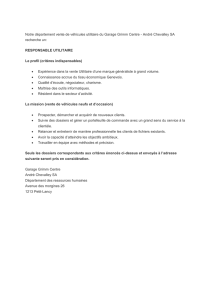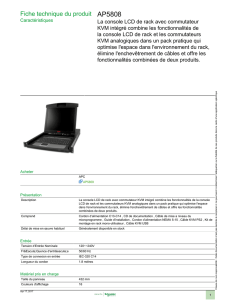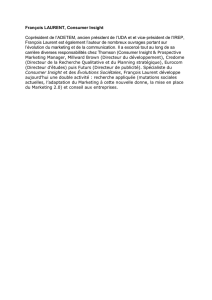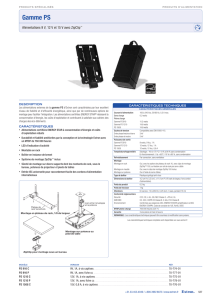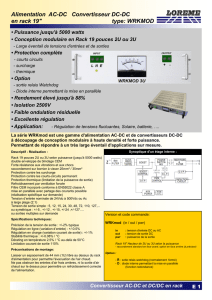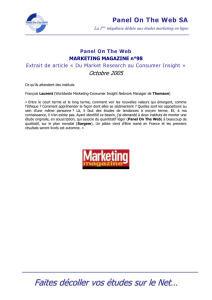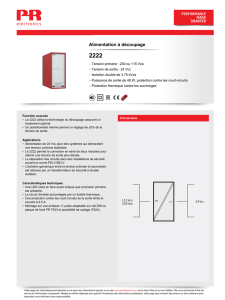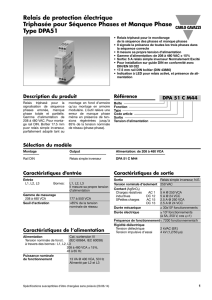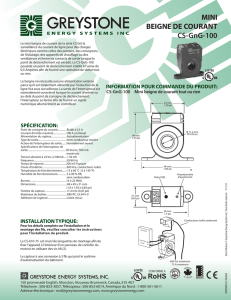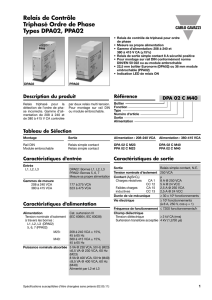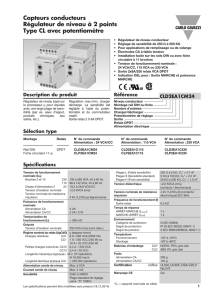Manuel de l`utilisateur du serveur HP ProLiant DL360 G7
publicité
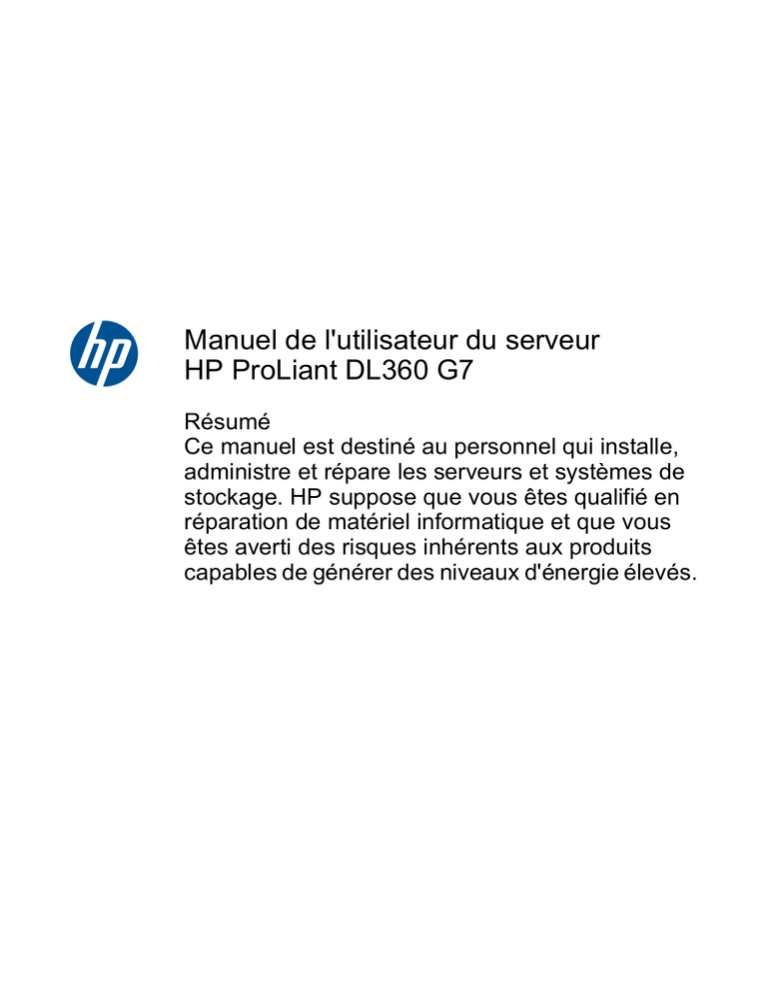
Manuel de l'utilisateur du serveur HP ProLiant DL360 G7 Résumé Ce manuel est destiné au personnel qui installe, administre et répare les serveurs et systèmes de stockage. HP suppose que vous êtes qualifié en réparation de matériel informatique et que vous êtes averti des risques inhérents aux produits capables de générer des niveaux d'énergie élevés. © Copyright 2010, 2011 Hewlett-Packard Development Company, L.P. Les informations contenues dans ce document pourront faire l'objet de modifications sans préavis. Les garanties relatives aux produits et services HP sont exclusivement définies dans les déclarations de garantie limitée qui accompagnent ces produits et services. Aucune information de ce document ne peut être interprétée comme constituant une garantie supplémentaire. HP ne pourra être tenu responsable des éventuelles erreurs ou omissions de nature technique ou rédactionnelle qui pourraient subsister dans le présent document. Référence : 608341-055 Février 2011 Édition : 5 Microsoft et Windows sont des marques déposées de Microsoft Corporation aux États-Unis. Sommaire 1 Identification des composants ...................................................................................................................... 1 Composants du panneau avant ........................................................................................................... 1 Voyants et boutons du panneau avant ................................................................................................. 2 Composants du panneau arrière .......................................................................................................... 3 Boutons et voyants du panneau arrière ............................................................................................... 4 Composants de la carte mère .............................................................................................................. 6 Connecteurs de module DIMM ............................................................................................ 7 Commutateur de maintenance du système ......................................................................... 7 Cavalier NMI ........................................................................................................................ 8 Voyants Systems Insight Display ......................................................................................................... 8 Combinaisons de voyants de module Systems Insight Display ......................................................... 10 Numéros de périphérique SAS et SATA ............................................................................................ 12 Voyants de disque dur SAS ou SATA ................................................................................................ 12 Modules de ventilateurs ..................................................................................................................... 13 Tournevis Torx T-10/T-15 ................................................................................................................... 14 2 Fonctionnement ............................................................................................................................................ 15 Mise sous tension du serveur ............................................................................................................. 15 Mise hors tension du serveur ............................................................................................................. 15 Extension du serveur hors du rack ..................................................................................................... 16 Accès au module HP Systems Insight Display ................................................................................... 16 Retrait du panneau d'accès ................................................................................................................ 17 Installation du panneau d'accès ......................................................................................................... 17 Retrait du module batterie de BBWC ou du pack condensateur du module FBWC .......................... 18 Retrait du déflecteur d'air ................................................................................................................... 18 Installation du déflecteur .................................................................................................................... 19 Retrait de l'ensemble de carte adaptatrice PCI .................................................................................. 20 Installation de l'ensemble de carte adaptatrice PCI ........................................................................... 20 3 Configuration ................................................................................................................................................ 22 Services d'installation facultatifs ......................................................................................................... 22 Ressources de planification du rack ................................................................................................... 23 Environnement optimal ....................................................................................................................... 23 Conditions d'utilisation concernant l'espace et la circulation de l'air .................................. 23 Conditions d'utilisation concernant la température ............................................................ 24 Conditions d'utilisation concernant l'alimentation .............................................................. 24 Spécifications de mise à la terre ........................................................................................ 25 Avertissements sur le rack ................................................................................................................. 25 FRCA iii Contenu du carton d'emballage du serveur ....................................................................................... 25 Installation des options matérielles ................................................................................................... 26 Installation du serveur en rack ........................................................................................................... 26 Mise sous tension et configuration du serveur ................................................................................... 28 Installation du système d'exploitation ................................................................................................. 28 Enregistrement du serveur ................................................................................................................. 29 4 Installation des options matérielles ............................................................................................................ 30 Introduction ......................................................................................................................................... 30 Option de modules de ventilateurs et de processeurs ....................................................................... 30 Options de mémoire ........................................................................................................................... 36 Architecture du sous-système de mémoire ....................................................................... 36 Modules DIMM simple, double et quadruple rangées ....................................................... 37 Identification des modules DIMM ....................................................................................... 37 Configurations de mémoire ................................................................................................ 38 Configurations maximum de mémoire RDIMM ................................................. 38 Configurations maximum de mémoire UDIMM ................................................. 39 Configuration en mode mémoire ECC avancé .................................................. 39 Configuration de mémoire en mode Lockstep .................................................. 39 Configuration de la mémoire de secours en ligne ............................................. 39 Configuration en mode mémoire mise en miroir ............................................... 39 Instructions générales de remplissage des connecteurs DIMM ........................................ 40 Instructions de remplissage en mode ECC avancé .......................................... 40 Ordre de remplissage en mode ECC avancé pour processeur unique ............................................................................................... 40 Ordre de remplissage en mode ECC avancé pour plusieurs processeurs ...................................................................................... 40 Instructions de remplissage de mémoire en mode Lockstep ............................ 41 Ordre de remplissage en mode Lockstep pour processeur unique ............................................................................................... 41 Ordre de remplissage en mode Lockstep pour plusieurs processeurs ...................................................................................... 41 Instructions de remplissage de la mémoire de secours en ligne ...................... 42 Ordre de remplissage de mémoire de secours en ligne à processeur unique ............................................................................ 42 Ordre de remplissage de mémoire de secours en ligne à plusieurs processeurs ...................................................................................... 43 Instructions relatives au remplissage en mode mémoire mise en miroir .......... 43 Ordre de remplissage en mode mémoire mise en miroir à processeur unique ............................................................................ 43 Ordre de remplissage en mode mémoire mise en miroir à plusieurs processeurs ...................................................................................... 44 Installation d'un module DIMM ........................................................................................... 44 Disque dur SAS et SATA hot-plug ..................................................................................................... 45 iv FRCA Retrait des obturateurs de disque dur ............................................................................... 45 Retrait des caches de châssis de disque dur .................................................................... 46 Retrait du cache de châssis de disque dur ........................................................................ 46 Retrait d'un disque dur SAS hot-plug ................................................................................ 47 Installation d'un disque dur SAS ........................................................................................ 47 Option de lecteurs de DVD-ROM et de DVD-RW .............................................................................. 48 Option de fond de panier de disque dur ............................................................................................. 51 Options de contrôleurs ....................................................................................................................... 56 Installation du module de cache ........................................................................................ 57 Installation du module batterie de BBWC ou du pack condensateur du module FBWC ................................................................................................................................ 57 Options de cartes d'extension ........................................................................................................... 58 Installation d'une carte d'extension .................................................................................... 58 Installation d'une carte adaptatrice PCI-X ......................................................................... 59 Option d'alimentation/thermique PCI .................................................................................................. 60 Option d'alimentation hot-plug redondante ........................................................................................ 63 Option de carte HP Trusted Platform Module .................................................................................... 65 Installation de la carte Trusted Platform Module ............................................................... 66 Conservation de la clé ou du mot de passe de récupération ............................................. 67 Activation du module Trusted Platform Module ................................................................. 68 5 Câblage .......................................................................................................................................................... 69 Présentation du câblage .................................................................................................................... 69 Câblage du fond de panier de disque dur .......................................................................................... 70 Câblage du module batterie de BBWC ou du pack condensateur du module FBWC ........................ 71 Câblage du lecteur de DVD-ROM et de DVD-RW ............................................................................. 71 Câblage du bouton d'alimentation et du module Systems Insight Display ......................................... 72 Câblage d'alimentation PCI ................................................................................................................ 72 6 Logiciels et utilitaires de configuration ...................................................................................................... 73 Outils de configuration ........................................................................................................................ 73 Logiciel SmartStart ............................................................................................................ 73 Boîte à outils SmartStart Scripting .................................................................... 74 Utilitaire HP ROM-Based Setup Utility ............................................................................... 74 Emploi de l'utilitaire RBSU ................................................................................ 74 Processus de configuration automatique .......................................................... 75 Options d'amorçage .......................................................................................... 75 Console série BIOS ........................................................................................... 76 Configuration de modes AMP ........................................................................... 76 Configuration de la mémoire en mode ECC avancé ........................ 76 Configuration de mémoire en mode Lockstep .................................. 77 Configuration de la mémoire de secours en ligne ............................ 77 Configuration du mode mémoire mise en miroir ............................... 77 FRCA v Array Configuration Utility (Utilitaire de configuration de module RAID) ............................ 78 Option ROM Configuration for Arrays (Configuration de la mémoire morte pour les modules RAID) .................................................................................................................. 78 Nouvelle saisie du numéro de série du serveur et de l'ID produit ..................................... 79 Outils de supervision .......................................................................................................................... 80 Automatic Server Recovery (récupération automatique du serveur) ................................. 80 Utilitaire ROMPaq .............................................................................................................. 80 Technologie Integrated Lights-Out 3 ................................................................................. 80 Utilitaire Erase ................................................................................................................... 81 Prise en charge de la ROM redondante ............................................................................ 81 Avantages de la sécurité ................................................................................... 81 Prise en charge USB ......................................................................................................... 82 Outils de diagnostic ............................................................................................................................ 82 HP Insight Diagnostics ....................................................................................................... 82 Fonctionnalité de surveillance HP Insight Diagnostics ...................................................... 82 Integrated Management Log (journal de maintenance intégré) ......................................... 83 Assistance à distance et outils d'analyse ........................................................................................... 83 Logiciel HP Insight Remote Support .................................................................................. 83 Mise à jour constante du système ...................................................................................................... 84 Drivers ............................................................................................................................... 84 Contrôle de version ............................................................................................................ 85 PSP (ProLiant Support Packs) .......................................................................................... 85 Prise en charge de versions de système d'exploitation ..................................................... 85 Microprogramme ................................................................................................................ 85 HP Smart Update Manager ............................................................................................... 86 Contrôle des modifications et notification proactive ........................................................... 86 Care Pack .......................................................................................................................... 86 7 Résolution des problèmes ........................................................................................................................... 87 Ressources de résolution des problèmes .......................................................................................... 87 Procédures de pré-diagnostic ............................................................................................................ 87 Informations importantes relatives à la sécurité ................................................................ 88 Symboles sur l'équipement ............................................................................... 88 Avertissements et précautions .......................................................................... 89 Informations sur le symptôme ............................................................................................ 90 Préparation du serveur pour le diagnostic ......................................................................... 90 Exécution de procédures de processeur dans le processus de dépannage ........................................................................................................ 91 Réduction du serveur à sa configuration matérielle minimum .......................... 91 Connexions en mauvais état .............................................................................................................. 92 Notifications de service ...................................................................................................................... 93 Voyants d'intégrité de serveur ............................................................................................................ 93 Diagrammes de résolution des problèmes ......................................................................................... 93 Diagramme de début de diagnostic ................................................................................... 93 vi FRCA Diagramme de diagnostic général ..................................................................................... 95 Diagramme des problèmes de mise sous tension du serveur ........................................... 97 Diagramme des problèmes POST ..................................................................................... 99 Diagramme des problèmes d'amorçage du système d'exploitation ................................. 102 Diagramme des indications de panne de serveur ........................................................... 105 Messages d'erreur POST et codes de bip ....................................................................................... 108 8 Batterie système ......................................................................................................................................... 109 9 Avis de conformité ...................................................................................................................................... 111 Numéros d'identification des avis de conformité .............................................................................. 111 Avis de la Federal Communications Commission ............................................................................ 111 Étiquette d'identification FCC ........................................................................................... 112 Matériel de classe A ........................................................................................................ 112 Matériel de classe B ........................................................................................................ 112 Déclaration de conformité pour les produits portant le logo FCC, États-Unis uniquement .............. 112 Modifications .................................................................................................................................... 113 Câbles .............................................................................................................................................. Canadian Notice (Avis canadien) .................................................................................................... Avis de conformité de l'Union Européenne ...................................................................................... Élimination des appareils mis au rebut par les ménages dans l’Union européenne ........................ Avis de conformité japonais ............................................................................................................. Avis taïwanais .................................................................................................................................. 113 113 113 114 114 115 Avis coréen ....................................................................................................................................... 115 Avis chinois ...................................................................................................................................... 115 Conformité du laser .......................................................................................................................... 115 Avis sur le remplacement de la pile .................................................................................................. 116 Avis de recyclage de la batterie pour Taïwan .................................................................................. 116 Déclaration relative au cordon d'alimentation pour le Japon ............................................................ 117 Déclaration relative aux émissions acoustiques pour l'Allemagne (Geräuschemission) .................. 117 10 Électricité statique .................................................................................................................................... 118 Prévention de l'électricité statique .................................................................................................... 118 Méthodes de mise à la terre pour empêcher l'électricité statique .................................................... 118 11 Caractéristiques techniques .................................................................................................................... 120 Caractéristiques techniques d'environnement ................................................................................ 120 Caractéristiques du serveur ............................................................................................................. 120 Caractéristiques de bloc d'alimentation ............................................................................................ 121 Caractéristiques du bloc d'alimentation HP 460 W CS HE (92%) ................................... 121 Caractéristiques du bloc d'alimentation HP 460 W CS Platinum (94 %) ......................... 121 Caractéristiques du bloc d'alimentation HP 750 W CS HE (92%) ................................... 122 Caractéristiques du bloc d'alimentation HP 750 W CS Platinum (94 %) ......................... 123 FRCA vii Caractéristiques du bloc d'alimentation HP 1200 W CS HE (90%) ................................. 123 Caractéristiques du bloc d'alimentation HP 1200 W CS -48Vcc ..................................... 124 Calculs de blocs d'alimentation hot-plug .......................................................................................... 125 12 Assistance technique ............................................................................................................................... 126 Avant de contacter HP ..................................................................................................................... 126 Informations de contact HP .............................................................................................................. 126 Réparation par le client (CSR) ......................................................................................................... 127 Acronymes et abréviations ............................................................................................................................ 128 Index ................................................................................................................................................................. 130 viii FRCA 1 Identification des composants Dans cette section Composants du panneau avant à la page 1 Voyants et boutons du panneau avant à la page 2 Composants du panneau arrière à la page 3 Boutons et voyants du panneau arrière à la page 4 Composants de la carte mère à la page 6 Voyants Systems Insight Display à la page 8 Combinaisons de voyants de module Systems Insight Display à la page 10 Numéros de périphérique SAS et SATA à la page 12 Voyants de disque dur SAS ou SATA à la page 12 Modules de ventilateurs à la page 13 Tournevis Torx T-10/T-15 à la page 14 Composants du panneau avant FRCA Élément Description 1 Baie de disque dur 5 (en option)* 2 Baie de disque dur 6 (en option)* 3 Plateau de DVD/Baie de disque dur 7 et 8 (en option)* 4 HP Systems Insight Display 5 Connecteur USB avant 6 Connecteur vidéo 7 Baie de disque dur 4 Composants du panneau avant 1 Élément Description 8 Baie de disque dur 3 9 Baie de disque dur 2 10 Baie de disque dur 1 * Un fond de panier du disque dur (en option) est requis lorsque le serveur est configuré avec huit disques durs. Voyants et boutons du panneau avant Élément Description État 1 Bouton/voyant d'UID Bleu = Identification activée. Bleu clignotant = Le système est supervisé à distance. Éteint = Identification désactivée. 2 Chapitre 1 Identification des composants FRCA Élément Description État 2 Voyant d'intégrité Vert = L'intégrité du système est normale. Orange = L'intégrité du système est dégradée. Pour identifier le composant dans un état dégradé, reportez-vous à la section « Voyants et module HP Systems Insight Display » (Voyants Systems Insight Display à la page 8). Rouge = L'intégrité du système est critique. Pour identifier le composant dans un état critique, reportez-vous à la section « Voyants et module HP Systems Insight Display » (Voyants Systems Insight Display à la page 8). Éteint = L'intégrité du système est normale (lorsqu'en mode Standby). 3 Bouton Marche/Standby et voyant d'alimentation du système Vert = Système sous tension. Orange = Le système est en standby, mais l'alimentation est toujours appliquée. Off = Cordon d'alimentation non branché, défaillance au niveau de l'alimentation électrique, aucun bloc d'alimentation installé, alimentation de l'installation indisponible ou câble du bouton d'alimentation déconnecté. Composants du panneau arrière FRCA Élément Description 1 Connecteur 1 de carte adaptatrice PCIe2 x 8 (8, 4, 2, 1) 2 Connecteur 2 de carte adaptatrice PCIe2 x 16 (16, 8, 4, 2, 1), 75 W + EXT 75 W* 3 Baie d'alimentation 1 (équipé) 4 Baie d'alimentation 2 Composants du panneau arrière 3 Élément Description 5 Connecteur iLO 3 6 Connecteur série 7 Connecteur vidéo 8 Connecteur de carte réseau 4 9 Connecteur de carte réseau 3 10 Connecteur de carte réseau 2 11 Connecteur de carte réseau 1 12 Connecteurs USB (2) *Ce connecteur d'extension fournit une alimentation de 75 W à une carte, avec une alimentation supplémentaire de 75 W fournie par une alimentation externe. Boutons et voyants du panneau arrière Élément Description État 1 10/100/1000 Vert = Présence d'activité. Voyant d'activité de carte réseau Vert clignotant = Présence d'activité. Éteint = Absence d'activité. 2 4 10/100/1000 Vert = Présence de liaison. Voyant de liaison de carte réseau Éteint = Absence de liaison. Chapitre 1 Identification des composants FRCA Élément Description État 3 Voyant d'activité de carte réseau iLO 3 Vert = Présence d'activité. Vert clignotant = Présence d'activité. Éteint = Absence d'activité. 4 Voyant de liaison de carte réseau iLO 3 Vert = Présence de liaison. Éteint = Absence de liaison. 5 Voyant et bouton d'UID (ID d'unité) Bleu = Identification activée. Bleu clignotant = Le système est supervisé à distance. Éteint = Identification désactivée. 6 Voyants d'alimentation 2 Vert = Normal Off = Une ou plusieurs des conditions suivantes existent : 7 Voyants d'alimentation 1 ● Alimentation secteur indisponible ● Bloc d'alimentation défectueux ● Bloc d'alimentation en mode standby ● Le bloc d'alimentation excède la limite en courant Vert = Normal Off = Une ou plusieurs des conditions suivantes existent : FRCA ● Alimentation secteur indisponible ● Bloc d'alimentation défectueux ● Bloc d'alimentation en mode standby ● Le bloc d'alimentation excède la limite en courant Boutons et voyants du panneau arrière 5 Composants de la carte mère 6 Élément Description 1 Cavalier NMI 2 Commutateur de maintenance du système 3 Connecteur de bande latérale 10Gb 4 Connecteur de lecteur de DVD-ROM SATA 5 Connecteur de module de cache SAS 6 Connecteur de bouton d'alimentation 7 Connecteur de données de disques durs 1 (disques 1-4) 8 Connecteur de données de disques durs 2 (disques 5-8) 9 Connecteurs de module DIMM du processeur 1 (9) 10 Connecteur du module de ventilateur 4 11 Connecteur de processeur 1 (utilisé) 12 Connecteur du module de ventilateur 3 13 Connecteur du module de ventilateur 2 14 Connecteur de processeur 2 15 Connecteur du module de ventilateur 1 16 Connecteurs de module DIMM du processeur 2 (9) 17 Connecteur de carte SD 18 Connecteur USB interne 19 Connecteur 1 d'alimentation de disque dur 20 Connecteur 2 d'alimentation de disque dur 21 Connecteur 1 de bloc d'alimentation Chapitre 1 Identification des composants FRCA Élément Description 22 Batterie système 23 Connecteur 2 de bloc d'alimentation 24 Connecteur d'alimentation PCI 25 Connecteur TPM 26 Connecteurs de carte adaptatrice PCI (2) Connecteurs de module DIMM Les connecteurs de module DIMM sont numérotés séquentiellement (1 à 9) pour chaque processeur. Les modes AMP pris en charge utilisent les affectations de lettre pour les instructions de remplissage. Commutateur de maintenance du système Emplacement Par défaut Fonction S1 Éteint Désactivé = La sécurité iLO 3 est activée. Activé = La sécurité iLO 3 est désactivée. S2 Éteint Désactivé = La configuration système peut être modifiée. Activé = La configuration système est verrouillée. FRCA S3 Éteint Réservé S4 Éteint Réservé Composants de la carte mère 7 Emplacement Par défaut Fonction S5 Éteint Éteint = Mot de passe à la mise sous tension activé. Allumé = Mot de passe à la mise sous tension désactivé. S6 Éteint Désactivé = Pas de fonction Activé = Efface la mémoire NVRAM S7 — Réservé S8 — Réservé S9 — Réservé S10 — Réservé Lorsque la position 6 du commutateur de maintenance du système est défini sur On, le système est prêt pour l'effacement de tous les paramètres de configuration du système des mémoires CMOS et NVRAM. ATTENTION : L'effacement des mémoires CMOS et/ou NVRAM supprime les informations de configuration. Veillez à configurer le serveur de manière appropriée sinon vous risquez de perdre des données. Cavalier NMI Le cavalier NMI autorise les administrateurs à effectuer un vidage de mémoire avant d'effectuer un redémarrage à froid. L'analyse du journal de vidage de mémoire sur incident est un élément essentiel à l'élimination de problèmes de fiabilité, tels que les blocages ou les défaillances de systèmes d'exploitation, de drivers de périphérique et d'applications. De nombreuses défaillances sont susceptibles de bloquer un système et de vous amener à exécuter un redémarrage à froid. La réinitialisation du système efface toutes les informations qui prendraient en charge l'analyse de la cause première. Les systèmes fonctionnant sous Microsoft® Windows® subissent une interruption écran bleu lors de la panne du système d'exploitation. Dans ce cas, Microsoft® recommande aux administrateurs système d'effectuer une interruption NMI en court-circuitant momentanément l'en-tête NMI avec un cavalier. L'interruption NMI permet à un système bloqué d'être à nouveau réactif. Voyants Systems Insight Display Les voyants HP SID (Systems Insight Display) représentent la disposition de la carte mère. Cet écran affiche l'état de tous les voyants internes et active un diagnostic à l'aide du panneau d'accès installé. Pour afficher les voyants, accédez au module HP Systems Insight Display (Accès au module HP Systems Insight Display à la page 16). 8 Chapitre 1 Identification des composants FRCA Élément Description État 1 Voyant de bouchon d'alimentation Pour déterminer l'état de limite de puissance, reportez-vous à la section « Combinaisons de voyants Systems Insight Display » (Combinaisons de voyants de module Systems Insight Display à la page 10). 2 Voyants de carte réseau Vert = Liaison avec le réseau. Vert clignotant = Liaison avec le réseau et activité. Éteint = Absence de liaison réseau. En cas d'absence de tension, le voyant du panneau avant n'est pas actif. Pour connaître l'état, reportez-vous à la section « Boutons et voyants du panneau arrière » (Boutons et voyants du panneau arrière à la page 4). 3 État AMP Vert = Mode AMP activé Orange = Basculement Orange clignotant = Configuration non valide Off = Mode AMP désactivé — Tous les autres voyants Orange = Panne Éteint = Normal Pour déterminer les causes de défaillance possibles, reportez-vous à la section « Combinaison de voyants du module Systems Insight Display » (Combinaisons de voyants de module Systems Insight Display à la page 10). FRCA Voyants Systems Insight Display 9 Combinaisons de voyants de module Systems Insight Display Lorsque le voyant d'état du panneau avant s'allume en orange ou en rouge, cela indique que le serveur rencontre un événement d'état. Les combinaisons de voyants allumés du module Systems Insight Display, le voyant d'alimentation système et le voyant d'état indiquent l'état du système. 10 Voyant Systems Insight Display et couleur Voyant d'intégrité Voyant d'alimentation du système État Processeur (orange) Rouge Orange Une ou plusieurs des conditions suivantes existent : ● Panne du processeur dans connecteur X. ● Processeur X non installé dans le connecteur. ● Processeur X non pris en charge. ● La ROM détecte un processeur défectueux durant le test POST Processeur (orange) Orange Vert Processeur dans connecteur X dans une condition de prépanne. Module DIMM (orange) Rouge Vert Un ou plusieurs modules DIMM en panne. Module DIMM (orange) Orange Vert Module DIMM dans connecteur X dans une condition de pré-panne. Surtempérature (orange) Orange Vert Le driver d'état a détecté un niveau de température d'avertissement. Surtempérature (orange) Rouge Orange Le serveur a détecté un niveau de température critique du matériel. Interverrouillage (orange) Rouge Vert L'ensemble de carte adaptatrice PCI n'est pas correctement enfoncé. Ventilateur (orange) Orange Vert Un ventilateur est en panne ou a été retiré. Ventilateur (orange) Rouge Vert Deux ou plusieurs ventilateurs sont en panne ou ont été retirés. Chapitre 1 Identification des composants FRCA Voyant Systems Insight Display et couleur Voyant d'intégrité Voyant d'alimentation du système État Bloc d'alimentation (orange) Rouge Orange ● Un seul bloc d'alimentation est installé et ce bloc d'alimentation est en standby. ● Panne de bloc d'alimentation ● Panne de carte mère ● Le bloc d'alimentation redondant est installé et un seul bloc d'alimentation est fonctionnel. ● Le cordon d'alimentation secteur n'est pas branché sur le bloc d'alimentation redondant. ● Panne de bloc d'alimentation redondant ● Discordance de blocs d'alimentation durant le test POST ou discordance de blocs d'alimentation lors de l'ajout hot-plug. Bloc d'alimentation (orange) Orange Vert Capuchon d'alimentation (éteint) — Orange Standby Capuchon d'alimentation (vert) — Vert clignotant En attente d'alimentation Capuchon d'alimentation (orange clignotant) — Orange Le capuchon d'alimentation a été dépassé. Capuchon d'alimentation (vert) — Vert Alimentation disponible. REMARQUE : Si plusieurs voyants des modules DIMM sont allumés, un dépannage supplémentaire est requis. Testez chaque banque de modules DIMM en retirant tous les autres modules DIMM. Isolez le module DIMM défectueux en remplaçant chaque module DIMM d'une banque par un module connu comme fonctionnel. FRCA Combinaisons de voyants de module Systems Insight Display 11 Numéros de périphérique SAS et SATA ● Configuration à quatre disques durs ● Configuration à huit disques durs Voyants de disque dur SAS ou SATA 12 Élément Description 1 Voyant Panne/UID (orange/bleu) 2 Voyant en ligne (vert) Chapitre 1 Identification des composants FRCA Modules de ventilateurs ● Configuration à un processeur Lorsqu'un seul processeur est installé, vérifiez toujours que l'obturateur de ventilateur est installé pour assurer un refroidissement adéquat. ● Configuration à deux processeurs Installez le ventilateur 2 uniquement lorsque le processeur 2 est installé. Lorsqu'un seul processeur est installé, installez toujours le cache pour ventilateur. FRCA Élément Description 1 Module de ventilateur 1 2 Module de ventilateur 2 Modules de ventilateurs 13 Élément Description 3 Module de ventilateur 3 4 Module de ventilateur 4 Tournevis Torx T-10/T-15 Le serveur comprend un tournevis Torx T10/T15 livré avec le déflecteur d'air. Utilisez le tournevis pour desserrer les vis ou les vis à serrage à main, suivant les besoins, au cours des procédures. 14 Chapitre 1 Identification des composants FRCA 2 Fonctionnement Dans cette section Mise sous tension du serveur à la page 15 Mise hors tension du serveur à la page 15 Extension du serveur hors du rack à la page 16 Accès au module HP Systems Insight Display à la page 16 Retrait du panneau d'accès à la page 17 Installation du panneau d'accès à la page 17 Retrait du module batterie de BBWC ou du pack condensateur du module FBWC à la page 18 Retrait du déflecteur d'air à la page 18 Installation du déflecteur à la page 19 Retrait de l'ensemble de carte adaptatrice PCI à la page 20 Installation de l'ensemble de carte adaptatrice PCI à la page 20 Mise sous tension du serveur Pour mettre le serveur sous tension, appuyez sur le bouton Marche/Standby. Mise hors tension du serveur AVERTISSEMENT! Pour limiter les risques de blessure, d'électrocution ou de détérioration du matériel, déconnectez le cordon d'alimentation afin de mettre le serveur complètement hors tension. Le bouton Marche/Standby du panneau avant ne coupe pas entièrement l'alimentation du système. Certaines parties de l'alimentation et certains circuits internes peuvent rester actifs jusqu'à ce que l'alimentation secteur soit coupée. REMARQUE : Lors de l'installation d'un périphérique hot-plug, il n'est pas nécessaire de mettre le serveur hors tension. FRCA 1. Sauvegardez les données du serveur. 2. Arrêtez le système d'exploitation selon la procédure préconisée dans la documentation associée. 3. Si le serveur est installé dans un rack, appuyez sur le bouton du voyant d'UID sur le panneau avant. Des voyants bleus s'allument sur les panneaux avant et arrière du serveur. 4. Appuyez sur l'interrupteur Marche/Standby pour mettre le serveur en mode Standby. Lorsque le serveur passe en mode Standby, le voyant d'alimentation du système devient orange. 5. Si le serveur est installé dans un rack, localisez-le en identifiant le bouton de voyant d'UID arrière allumé. 6. Débranchez les cordons d'alimentation. Mise sous tension du serveur 15 Le système est maintenant hors tension. Extension du serveur hors du rack REMARQUE : Si l'option de bras de gestion de câbles en option est installée, vous pouvez sortir le serveur sans le mettre hors tension ou sans déconnecter les câbles et cordons d'alimentation de périphérique. Ces étapes sont uniquement nécessaires avec la solution standard de gestion des câbles. 1. Mettez le serveur hors tension (Mise hors tension du serveur à la page 15). 2. Débranchez tous les câbles de périphérique et les cordons d'alimentation. 3. Desserrez les vis à serrage à main du panneau avant. 4. Étendez le serveur sur les rails du rack jusqu'à l'engagement des loquets de déblocage de rails. AVERTISSEMENT! Afin de réduire tout risque de blessure ou de détérioration de l'équipement, assurez-vous que le rack est correctement stabilisé avant d'étendre un de ses composants. AVERTISSEMENT! Afin de réduire tout risque de blessure, soyez prudent lors de la pression sur les loquets de déblocage de rails et du coulissement du serveur dans le rack. Les glissières risqueraient de vous coincer les doigts. 5. 6. Après avoir exécuté la procédure d'installation ou de maintenance, faites coulisser le serveur dans le rack : a. Faites coulisser entièrement le serveur dans le rack. b. Fixez le serveur en serrant les vis à molette. Branchez les câbles de périphérique et les cordons d'alimentation. Accès au module HP Systems Insight Display Pour éjecter le module HP Systems Insight Display : 16 1. Appuyez sur l'écran et relâchez-le. 2. Étendez l'écran à partir du châssis. Chapitre 2 Fonctionnement FRCA L'écran peut être tourné de 90 ° maximum. Retrait du panneau d'accès AVERTISSEMENT! Pour limiter les risques de brûlure au contact de surfaces chaudes, laissez refroidir les disques et les composants internes du système avant de les toucher. ATTENTION : N'utilisez pas le serveur pendant des périodes prolongées si le panneau d'accès est ouvert ou a été retiré. L'utilisation du serveur peut provoquer ainsi une ventilation et un refroidissement incorrects susceptibles de créer des dommages thermiques. Pour retirer le composant : 1. Mettez le serveur hors tension (Mise hors tension du serveur à la page 15). 2. Sortez le serveur du rack (Extension du serveur hors du rack à la page 16). 3. Ouvrez le loquet de verrouillage, faites glisser le panneau d'accès vers l'arrière du châssis, puis retirez le panneau d'accès. Si le loquet de verrouillage est verrouillé, utilisez le tournevis Torx T15 pour le déverrouiller. Installation du panneau d'accès FRCA 1. Placez le panneau d'accès au-dessus du serveur avec le loquet de fixation ouvert. Laissez le panneau dépasser de l'arrière du serveur d'environ 1,25 cm. 2. Abaissez le loquet de fixation. Le panneau d'accès glisse jusqu'à fermeture complète. 3. Utilisez le tournevis Torx T15 fourni avec le serveur pour serrer la vis de sécurité du loquet de fixation. Retrait du panneau d'accès 17 Retrait du module batterie de BBWC ou du pack condensateur du module FBWC 1. Mettez le serveur hors tension (Mise hors tension du serveur à la page 15). 2. Sortez le serveur du rack (Extension du serveur hors du rack à la page 16). 3. Retirez le panneau d'accès (Retrait du panneau d'accès à la page 17). 4. Retirez le module batterie de BBWC ou le pack condensateur du module FBWC. Retrait du déflecteur d'air 18 1. Mettez le serveur hors tension (Mise hors tension du serveur à la page 15). 2. Sortez le serveur du rack (Extension du serveur hors du rack à la page 16). 3. Retirez le panneau d'accès (Retrait du panneau d'accès à la page 17). 4. S'il est installé, retirez le module batterie BBWC ou le module condensateur FBWC (Retrait du module batterie de BBWC ou du pack condensateur du module FBWC à la page 18). Chapitre 2 Fonctionnement FRCA 5. Retirez le déflecteur d'air. Installation du déflecteur ATTENTION : Pour assurer un refroidissement adéquat, ne faites pas fonctionner le serveur sans avoir installé le panneau d'accès, les déflecteurs, les obturateurs de connecteur d'extension ou les caches. Si le serveur prend en charge les composants hot-plug, minimisez la durée d'ouverture du panneau d'accès. FRCA 1. Installez le déflecteur d'air. 2. S'il est installé, retirez le module batterie BBWC ou le module condensateur FBWC (Installation du module batterie de BBWC ou du pack condensateur du module FBWC à la page 57). 3. Installez le panneau d'accès (Installation du panneau d'accès à la page 17). Installation du déflecteur 19 4. Faites glisser le serveur dans le rack. 5. Mettez le serveur sous tension (Mise sous tension du serveur à la page 15). Retrait de l'ensemble de carte adaptatrice PCI ATTENTION : Pour éviter d'endommager le serveur ou les cartes d'extension, mettez le serveur hors tension et débranchez tous les cordons d'alimentation secteur avant de retirer ou d'installer l'ensemble de carte adaptatrice PCI. 1. Mettez le serveur hors tension (Mise hors tension du serveur à la page 15). 2. Sortez le serveur du rack (Extension du serveur hors du rack à la page 16). 3. Retirez le panneau d'accès (Retrait du panneau d'accès à la page 17). 4. S'il est installé, retirez le module batterie BBWC ou le module condensateur FBWC (Retrait du module batterie de BBWC ou du pack condensateur du module FBWC à la page 18). 5. Retirez le déflecteur d'air (Retrait du déflecteur d'air à la page 18). 6. Retirez l'ensemble de carte adaptatrice PCI : a. Déconnectez les câbles externes connectés à toutes les cartes d'extension existantes. b. Desserrez les quatre vis à serrage à main de l'ensemble de carte adaptatrice PCI. c. Soulevez l'ensemble pour sortir les cartes adaptatrices PCI, puis retirer l'ensemble. Installation de l'ensemble de carte adaptatrice PCI ATTENTION : Pour éviter d'endommager le serveur ou les cartes d'extension, mettez le serveur hors tension et débranchez tous les cordons d'alimentation secteur avant de retirer ou d'installer l'ensemble de carte adaptatrice PCI. 1. 20 Alignez les cartes adaptatrices PCI sur les connecteurs correspondant de la carte mère, puis installez l'ensemble. Chapitre 2 Fonctionnement FRCA FRCA 2. Serrez les quatre vis à serrage à main de l'ensemble de carte adaptatrice PCI. 3. Installez le déflecteur d'air (Installation du déflecteur à la page 19). 4. S'il est installé, retirez le module batterie BBWC ou le module condensateur FBWC (Installation du module batterie de BBWC ou du pack condensateur du module FBWC à la page 57). 5. Installez le panneau d'accès (Installation du panneau d'accès à la page 17). 6. Faites glisser le serveur dans le rack. 7. Mettez le serveur sous tension (Mise sous tension du serveur à la page 15). Installation de l'ensemble de carte adaptatrice PCI 21 3 Configuration Dans cette section Services d'installation facultatifs à la page 22 Ressources de planification du rack à la page 23 Environnement optimal à la page 23 Avertissements sur le rack à la page 25 Contenu du carton d'emballage du serveur à la page 25 Installation des options matérielles à la page 26 Installation du serveur en rack à la page 26 Mise sous tension et configuration du serveur à la page 28 Installation du système d'exploitation à la page 28 Enregistrement du serveur à la page 29 Services d'installation facultatifs Assurés par des ingénieurs expérimentés et agréés, les services HP Care Pack vous permettent d'optimiser le fonctionnement de vos serveurs à l'aide de packages de prise en charge spécialement conçus pour les systèmes HP ProLiant. Les services HP Care Pack vous permettent d'intégrer à la fois la prise en charge matérielle et logicielle dans un package unique. Un certain nombre d'options de niveau de service sont à votre disposition pour répondre à vos besoins spécifiques. Les services HP Care Pack proposent des niveaux de service mis à jour afin d'étendre votre garantie standard à l'aide de packages de prise en charge faciles à acheter et à utiliser, vous permettant ainsi d'optimiser vos investissements. Les services Care Pack incluent notamment : ● ● ● 22 Prise en charge matérielle ◦ Intervention dans les 6 heures ◦ Intervention dans les 4 heures 24x7, le même jour ◦ Intervention dans les 4 heures, le même jour ouvrable Prise en charge logicielle ◦ Microsoft® ◦ Linux ◦ HP ProLiant Essentials (HP SIM et RDP) ◦ VMWare Prise en charge matérielle et logicielle intégrée ◦ Critical Service ◦ Proactive 24 Chapitre 3 Configuration FRCA ● ◦ Support Plus ◦ Support Plus 24 Services de démarrage et de mise en œuvre au niveau matériel et logiciel Pour plus d'informations sur les services HP Care Pack, consultez le site Web HP (http://www.hp.com/ services/carepack). Ressources de planification du rack Le kit de ressources de rack est livré avec tous les racks HP ou Compaq séries 9000, 10000 et H9. Pour plus d'informations sur le contenu de chaque ressource, reportez-vous à la documentation du kit. Si vous avez l'intention de déployer et de configurer plusieurs serveurs dans un seul rack, reportezvous au libre blanc sur le déploiement haute densité sur le site Web HP (http://www.hp.com/products/ servers/platforms). Environnement optimal Lors de l'installation du serveur dans un rack, sélectionnez un emplacement répondant aux normes d'environnement décrites dans cette section. Conditions d'utilisation concernant l'espace et la circulation de l'air Pour faciliter la maintenance et assurer une ventilation adéquate, respectez les spécifications d'espace et de ventilation suivantes lors du choix du site d'installation d'un rack : ● Conservez un espace minimal de 63,5 cm à l'avant du rack. ● Laissez un dégagement minimum de 76,2 cm à l'arrière du rack. ● Laissez un dégagement minimum de 121,9 cm entre l'arrière d'un rack et celui d'un autre rack ou d'une rangée de racks. Les serveurs HP aspirent de l'air frais par la porte avant et rejettent de l'air chaud par la porte arrière. Les portes avant et arrière du rack doivent par conséquent être suffisamment dégagées pour permettre à l'air ambiant de la pièce de pénétrer dans le rack, et il en va de même avec la porte arrière pour permettre à l'air chaud de sortir du rack. ATTENTION : Pour éviter un refroidissement inapproprié susceptible de détériorer le matériel, n'obstruez pas les ouvertures de ventilation. Si le rack contient des espaces verticaux vides entre les serveurs ou les composants, ceux-ci peuvent provoquer une modification de la ventilation dans le rack et entre les serveurs. Comblez tous les vides à l'aide d'obturateurs afin de maintenir une ventilation adéquate. ATTENTION : Posez toujours des panneaux d'obturation pour remplir les espaces verticaux vides dans les racks et garantir ainsi une circulation de l'air appropriée. L'utilisation d'un rack sans panneau d'obturation peut entraîner un refroidissement inapproprié pouvant conduire à une détérioration thermique. Les racks des gammes 9000 et 10000 assurent un refroidissement adéquat des serveurs par l'intermédiaire de trous d'aération dans les portes avant et arrière, qui offrent une zone d'ouverture de 64 pour cent pour la ventilation. ATTENTION : Lors de l'utilisation d'un rack de la gamme Compaq 7000, vous devez installer dans la porte l'insert de ventilation [référence 327281-B21 (42U) ou 157847-B21 (22U)] afin d'assurer une ventilation et un refroidissement adéquats de l'avant vers l'arrière. FRCA Ressources de planification du rack 23 ATTENTION : Si vous utilisez le rack d'un autre constructeur, respectez les règles suivantes afin de garantir une aération correcte et éviter toute détérioration de l'équipement : Portes avant et arrière - Si le rack 42U comporte des portes avant et arrière qui se ferment, vous devez prévoir des orifices également répartis de bas en haut, d'une superficie totale de 5 350 cm², afin de permettre une ventilation adéquate (l'équivalent de la zone d'ouverture de 64 % requise pour une bonne ventilation). Côté - Le dégagement entre les panneaux latéraux et le composant de rack installé doit être d'au moins 7 cm. Conditions d'utilisation concernant la température Afin de garantir un fonctionnement correct et fiable du matériel, placez-le dans un environnement bien ventilé et correctement climatisé. La température ambiante maximale de fonctionnement recommandée (TMRA) pour la plupart des produits de type serveur est de 35 °C (95 °F). La température ambiante de la pièce où est installé le rack ne doit pas dépasser cette température. ATTENTION : Afin de réduire tout risque de détérioration du matériel lors de l'installation d'options de partie tierce : Veillez à ce que d'éventuelles options ne gênent pas la circulation de l'air autour des serveurs ou n'augmentent pas la température interne du rack au-delà des limites maximales autorisées. Ne dépassez pas la TMRA recommandée par le constructeur. Conditions d'utilisation concernant l'alimentation L'installation de ce matériel doit être faite en conformité avec les réglementations en vigueur en matière d'installation informatique et réalisée par des électriciens agréés. Cet appareil est conçu pour fonctionner dans des installations couvertes par les normes NFPA 70, 1999 Edition (code électrique national) et NFPA-75, 1992 (code sur la protection of du matériel de traitement des données/ordinateur électronique). Pour plus d'informations sur la puissance nominale de chaque option, reportez-vous à l'étiquette d'identification du produit ou à la documentation de l'utilisateur livrée avec cette option. AVERTISSEMENT! Pour réduire les risques de blessure, d'incendie ou de détérioration du matériel, ne surchargez pas le circuit d'alimentation secteur alimentant le rack. Consultez l'électricien en charge du câblage et des conditions d'installation de votre installation. ATTENTION : Protégez le serveur contre les variations et coupures momentanées de courant à l'aide d'un onduleur. Ce dispositif protège le matériel des dommages résultant des surtensions et des pointes de tension et assure le fonctionnement du système pendant une panne de courant. Lors de l'installation de plusieurs serveurs, il peut s'avérer nécessaire d'utiliser des unités de distribution de courant supplémentaires afin d'alimenter l'ensemble des périphériques en toute sécurité. Respectez les consignes suivantes : 24 ● Répartissez la charge électrique du serveur entre les différents circuits d'alimentation secteur disponibles. ● La charge électrique globale du système ne doit pas dépasser 80 % de la charge nominale du circuit secteur utilisé. ● N'utilisez pas de prises multiples communes avec ce matériel. ● Prévoyez un circuit électrique distinct pour le serveur. Chapitre 3 Configuration FRCA Pour plus d'informations sur l'alimentation hot-plug et sur les calculateurs permettant de déterminer la consommation électrique du serveur sous diverses configurations, consultez le site Web HP Enterprise Configurator (http://h30099.www3.hp.com/configurator/). Spécifications de mise à la terre Le serveur doit être relié à la terre pour un fonctionnement correct en toute sécurité. Aux États-Unis, installez ce matériel conformément à la norme NFPA 70, 1999 Edition (code électrique national), article 250, ainsi qu'aux codes du bâtiment régionaux et locaux en vigueur. Au Canada, installez ce matériel conformément au code électrique canadien, CSA C22.1, régi par la Canadian Standards Association. Dans tous les autres pays, installez le matériel conformément aux codes de câblage électrique locaux, comme le code 364, articles 1 à 7 de la Commission électrotechnique internationale (CEI). Par conséquent, vérifiez que tous les dispositifs d'alimentation électrique utilisés dans l'installation, comme le câblage et les prises, sont des dispositifs avec mise à la terre certifiés ou répertoriés. Du fait des courants de fuite élevés liés à la connexion de plusieurs serveurs sur la même source d'alimentation, HP recommande l'utilisation d'une PDU branchée en permanence sur le circuit secteur du bâtiment, ou bien fournie avec un cordon non amovible branché sur une prise de type industriel. Les prises de blocage NEMA ou conformes à la norme IEC 60309 sont adaptées à cet usage. L'utilisation de prises multiples communes n'est pas recommandée avec ce matériel. Avertissements sur le rack AVERTISSEMENT! Pour éviter tout risque de blessure ou d'endommagement de l'équipement : Les vérins de réglage doivent être abaissés jusqu'au sol. Les vérins de réglage doivent supporter tout le poids du rack. Les pieds stabilisateurs sont fixés au rack en cas d'utilisation d'un rack simple. Les racks sont couplés dans les installations en racks multiples. Un seul composant est sorti à la fois. Le rack peut perdre de sa stabilité si plusieurs éléments sont sortis simultanément. AVERTISSEMENT! Afin de réduire tout risque de blessure ou de détérioration du matériel lors du déchargement d'un rack : Le rack doit être déchargé de la palette par au moins deux personnes pour réaliser cette opération en toute sécurité. Un rack 42U vide peut peser 115 kg (253 livres), mesurer jusqu'à 2,1 m (7 pieds) de haut et devenir instable lorsqu'il est déplacé sur ses roulettes. Ne vous placez jamais devant le rack lorsque vous le descendez de la palette en le faisant rouler le long de la rampe. Tenez toujours le rack des deux côtés. Contenu du carton d'emballage du serveur Ouvrez le carton d'emballage du serveur et identifiez les éléments et la documentation nécessaires à l'installation. Tout le matériel de montage en rack nécessaire à l'installation du serveur sur un rack est fourni avec le rack ou le serveur. Le carton d'emballage du serveur comprend les éléments suivants : FRCA ● Serveur ● Cordon d’alimentation Avertissements sur le rack 25 ● Documentation d'installation imprimée, CD Documentation et produits logiciels ● Kit matériel de montage en rack et documentation Outre les éléments fournis, vous pourrez avoir besoin des éléments suivants : ● Tournevis Torx T-10/T-15 (Tournevis Torx T-10/T-15 à la page 14) ● Options matérielles ● Système d'exploitation ou logiciel d'application Installation des options matérielles Installez toutes les options matérielles avant d'initialiser le serveur. Pour plus d'informations, reportezvous à la documentation sur les options. Pour obtenir des informations relatives au serveur, reportezvous à la section « Installation des options matérielles » (Installation des options matérielles à la page 30). Installation du serveur en rack Pour installer le serveur dans un rack à orifices carrés, ronds ou filetés, reportez-vous aux instructions expédiées avec le kit du matériel de montage en rack. Si vous installez le serveur dans un rack telco, commandez le kit d'options approprié sur le site Web RackSolutions.com (http://www.racksolutions.com/hp). Suivez les instructions spécifiques au serveur, données sur le site Web, pour installer les supports de fixation du rack. Utilisez les informations suivantes lors de la connexion de câbles de périphériques et de cordons d'alimentation au serveur. AVERTISSEMENT! du matériel : Ce serveur est très lourd. Pour éviter tout risque de blessure ou de détérioration Respectez les règlements de sécurité du travail et de santé en matière de manipulation d'équipements. Obtenez de l'aide pour soulever et stabiliser le produit durant l'installation ou le retrait, particulièrement lorsque le produit n'est pas fixé aux rails. Si le serveur pèse plus de 22,5 kg, au moins deux personnes sont nécessaires pour soulever le serveur dans le rack. Une troisième personne peut être nécessaire afin d'aider à aligner le serveur si celui-ci est installé plus haut que le niveau de la poitrine. Soyez prudent lors de l'installation du serveur ou de son retrait du rack ; il est instable lorsqu'il n'est pas fixé aux rails. ATTENTION : Planifiez toujours l'installation en rack de sorte d'insérer l'élément le plus lourd en bas du rack. Installez l'élément le plus lourd en premier et continuez de remplir le rack de bas en haut. 26 1. Installez le serveur et le bras de gestion du câblage sur le rack. Consultez les instructions d'installation livrées avec le système de rails HP 1U Quick Deploy. 2. Connectez les périphériques au serveur. Chapitre 3 Configuration FRCA Élément Description 1 Connecteur 1 de carte adaptatrice PCIe2 x 8 (8, 4, 2, 1) 2 Connecteur 2 de carte adaptatrice PCIe2 x 16 (16, 8, 4, 2, 1), 75 W + EXT 75 W* 3 Baie d'alimentation 1 (équipé) 4 Baie d'alimentation 2 5 Connecteur iLO 3 6 Connecteur série 7 Connecteur vidéo 8 Connecteur de carte réseau 4 9 Connecteur de carte réseau 3 10 Connecteur de carte réseau 2 11 Connecteur de carte réseau 1 12 Connecteurs USB (2) *Ce connecteur d'extension fournit une alimentation de 75 W à une carte, avec une alimentation supplémentaire de 75 W fournie par une alimentation externe. 3. FRCA Connectez le cordon d'alimentation au serveur. Installation du serveur en rack 27 4. Utilisez le réducteur de tension de câble du kit de matériel du serveur pour fixer le cordon d'alimentation. 5. Connectez le cordon d'alimentation à la source de tension. Mise sous tension et configuration du serveur Pour mettre le serveur sous tension, appuyez sur le bouton Marche/Standby. Lorsque le serveur démarre, les utilitaires RBSU et ORCA sont automatiquement configurés pour préparer le serveur à l'installation du système d'exploitation. Pour configurer ces utilitaires manuellement, procédez comme suit : ● Appuyez sur la touche F8 à l'invite du système lors de l'initialisation du contrôleur RAID afin de configurer celui-ci à l'aide de l'utilitaire ORCA. ● Appuyez sur la touche F9 à l'invite du système pendant le processus d'amorçage pour modifier les paramètres du serveur à l'aide de l'utilitaire RBSU. La langue par défaut du système est l'anglais. Pour plus d'informations sur la configuration automatique, reportez-vous au Manuel de l'utilisateur pour HP ROM-Based Setup Utility, disponible sur le CD Documentation. Installation du système d'exploitation Pour fonctionner correctement, le système d'exploitation de votre serveur doit être pris en charge. Pour obtenir des informations récentes sur les systèmes d'exploitation pris en charge, consultez le site Web HP (http://www.hp.com/go/supportos) Deux méthodes sont disponibles pour l'installation d'un système d'exploitation sur le serveur : ● Installation assistée par SmartStart : insérez le CD SmartStart dans le lecteur de CD-ROM et redémarrez le serveur. ● Installation manuelle : insérez le CD du système d'exploitation dans le lecteur de CD-ROM et redémarrez le serveur. Cette procédure peut nécessiter l'utilisation de drivers supplémentaires disponibles sur le site Web HP (http://www.hp.com/support). Suivez les instructions qui apparaissent à l'écran pour commencer l'installation. 28 Chapitre 3 Configuration FRCA Pour plus d'informations sur l'utilisation de ces chemins d'installation, reportez-vous au poster d'installation SmartStart inclus dans le pack HP ProLiant Essentials Foundation fourni avec le serveur. Enregistrement du serveur Pour enregistrer le serveur, visitez le site Web d'enregistrement HP (http://register.hp.com). FRCA Enregistrement du serveur 29 4 Installation des options matérielles Dans cette section Introduction à la page 30 Option de modules de ventilateurs et de processeurs à la page 30 Options de mémoire à la page 36 Disque dur SAS et SATA hot-plug à la page 45 Option de lecteurs de DVD-ROM et de DVD-RW à la page 48 Option de fond de panier de disque dur à la page 51 Options de contrôleurs à la page 56 Options de cartes d'extension à la page 58 Option d'alimentation/thermique PCI à la page 60 Option d'alimentation hot-plug redondante à la page 63 Option de carte HP Trusted Platform Module à la page 65 Introduction Si vous installez plusieurs options, consultez les instructions d'installation de toutes les options matérielles et identifiez les étapes similaires afin de simplifier le processus. AVERTISSEMENT! Pour limiter les risques de brûlure au contact de surfaces chaudes, laissez refroidir les disques et les composants internes du système avant de les toucher. ATTENTION : Pour éviter d'endommager des composants électriques, assurez-vous que le serveur est correctement relié à la terre avant de procéder à toute installation. Une mise à la terre incorrecte peut en effet provoquer une décharge électrostatique. Option de modules de ventilateurs et de processeurs Installez le ventilateur 2 uniquement lorsque le processeur 2 est installé. Lorsqu'un seul processeur est installé, installez toujours le cache pour ventilateur. Pour installer le composant : 1. Mettez à jour la ROM système. Pour télécharger la version ROM la plus récente, consultez le site Web HP (http://www.hp.com/ support). Suivez les instructions sur le site Web pour mettre à jour la ROM système. 30 2. Mettez le serveur hors tension (Mise hors tension du serveur à la page 15). 3. Sortez le serveur du rack (Extension du serveur hors du rack à la page 16). 4. Retirez le panneau d'accès (Retrait du panneau d'accès à la page 17). Chapitre 4 Installation des options matérielles FRCA 5. S'il est installé, retirez le module batterie BBWC ou le module condensateur FBWC (Retrait du module batterie de BBWC ou du pack condensateur du module FBWC à la page 18). 6. Retirez le déflecteur d'air (Retrait du déflecteur d'air à la page 18). 7. Retirez le cache de ventilateur. 8. Installez les modules de ventilateurs 3 et 4. ATTENTION : Si vous n'ouvrez pas complètement le levier de verrouillage du processeur, celuici ne se mettra pas bien en place pendant l'installation, ce qui pourrait provoquer une détérioration du matériel. FRCA Option de modules de ventilateurs et de processeurs 31 9. Ouvrez le loquet de verrouillage du processeur et le support de retenue du connecteur de processeur. Ne retirez pas le cache du connecteur de processeur. REMARQUE : Assurez-vous que le processeur reste dans son outil d'installation. 10. Si le processeur est séparé de l'outil d'installation, réinsérez-le avec précaution dans l'outil. Manipulez le processeur par les bords uniquement, et ne touchez pas le bas du processeur, particulièrement la zone de contact. 32 Chapitre 4 Installation des options matérielles FRCA 11. Alignez l'outil d'installation du processeur sur le connecteur, puis installez le processeur. LES BROCHES SUR LA CARTE MÈRE SONT TRÈS FRAGILES ET FACILEMENT ENDOMMAGEABLES. ATTENTION : LES BROCHES SUR LA CARTE MÈRE SONT TRÈS FRAGILES ET FACILEMENT ENDOMMAGEABLES. Pour ne pas endommager la carte mère : N'installez ou ne retirez jamais un processeur sans utiliser l'outil d'installation de processeur. Ne touchez pas aux contacts du connecteur de processeur. Ne penchez pas ou ne faites pas glisser le processeur lorsque vous l'introduisez dans le connecteur. FRCA Option de modules de ventilateurs et de processeurs 33 12. Appuyez sur les onglets sur l'outil d'installation de processeur pour le séparer du processeur, puis retirez l'outil. 13. Fermez le support de retenue du connecteur de processeur et le levier de verrouillage du processeur. Le cache du connecteur de processeur est automatiquement éjecté. Retirez le cache. ATTENTION : Veillez à fermer le support de retenue du connecteur de processeur avant de fermer le levier de verrouillage du processeur. Le levier doit se fermer sans résistance. Forcer le levier peut endommager le processeur et le connecteur, nécessitant un remplacement de la carte mère. 34 Chapitre 4 Installation des options matérielles FRCA 14. Retirez le capot de protection du support d'interface thermique. 15. Installez le dissipateur thermique. 16. Installez le déflecteur d'air (Installation du déflecteur à la page 19). 17. S'il est installé, retirez le module batterie BBWC ou le module condensateur FBWC (Installation du module batterie de BBWC ou du pack condensateur du module FBWC à la page 57). 18. Installez le panneau d'accès (Installation du panneau d'accès à la page 17). 19. Faites glisser le serveur dans le rack. 20. Mettez le serveur sous tension (Mise sous tension du serveur à la page 15). FRCA Option de modules de ventilateurs et de processeurs 35 Options de mémoire REMARQUE : Ce serveur ne prend pas en charge les combinaisons de modules RDIMM et UDIMM. Toute tentative de combinaison de ces deux types entraîne un arrêt du serveur au cours de l'initialisation du BIOS. Le sous-système de mémoire dans ce serveur peut prendre en charge des modules RDIMM ou UDIMM. Les deux types sont appelés DIMM lorsque les informations s'appliquent aux deux types. Lors d'une spécification en tant que RDIMM ou UDIMM, les informations s'appliquent uniquement à ce type. Toute la mémoire installée dans le serveur doit être du même type. Le serveur prend en charge les vitesses suivantes de module DIMM : ● Modules DIMM PC3-10600 (DDR-1333) simple et double rangées, fonctionnant à 1 333 et 1 066 MHz ● Modules DIMM PC3-8500 (DDR-1067) quatre rangées, fonctionnant à 1 066 MHz En fonction du modèle de processeur, du nombre de modules DIMM installés et du fait que des modules UDIMM ou RDIMM sont installés, la vitesse de l'horloge de mémoire peut être réduite à 1 066 ou 800 MHz. Pour plus d'informations sur l'effet du remplissage des connecteurs DIMM, reportez-vous à la section « Instructions générales relatives au remplissage des connecteurs DIMM » (Instructions générales de remplissage des connecteurs DIMM à la page 40). Architecture du sous-système de mémoire Le sous-système de mémoire dans ce serveur est divisé en canaux. Chaque processeur prend en charge trois canaux et chaque canal prend en charge trois connecteurs de modules DIMM, comme indiqué dans le tableau suivant. Canal Ordre de remplissage Numéro du connecteur 1 G 1 D 2 A 3 H 4 E 5 B 6 I 7 F 8 C 9 2 3 Cette architecture multicanal fournit des performances améliorées en mode ECC avancé. Cette architecture active également les modes Lockstep, de mémoire de secours en ligne et de mémoire en miroir. Ce serveur prend en charge les modules DIMM PC3 enregistrés (Registered DIMM - RDIMM) et les modules DIMM non tamponnés (Unbuffered DIMM - UDIMM). Les connecteurs DIMM dans ce serveur sont identifiés par numéro et par lettre. Les lettres identifient les connecteurs afin d'effectuer un remplissage pour des modes AMP spécifiques. Les numéros de connecteur sont indiqués par des messages ROM au cours du démarrage et pour des besoins de rapport. 36 Chapitre 4 Installation des options matérielles FRCA Modules DIMM simple, double et quadruple rangées Pour comprendre et configurer correctement les modes de protection de mémoire, il est utile de comprendre la différence entre les modules DIMM simple, double et quadruple rangées. Certaines exigences de configuration de modules DIMM sont basées sur ces classifications. Un module DIMM simple rangée dispose d'un ensemble de puces de mémoire qui est accessible lors de l'écriture ou de la lecture de la mémoire. Un module DIMM double rangées est similaire mais comporte deux modules DIMM simple rangée sur le même module, avec une seule rangée accessible à tout moment. Un module DIMM quadruple comporte, effectivement, deux modules double rangées sur le même module. Une seule rangée est accessible à la fois. Le sous-système de contrôle de mémoire du système sélectionne la rangée appropriée dans le module DIMM lors de l'écriture ou de la lecture de ce dernier. Les modules DIMM double et quadruple rangées offrent la capacité la plus élevée avec la technologie de mémoire existante. Par exemple, si la technologie de mémoire DRAM actuelle prend en charge les modules DIMM simple rangée 2 Go, un module DIMM double rangées propose 4 Go et un module DIMM quadruple rangées 8 Go. Identification des modules DIMM REMARQUE : Ce serveur ne prend pas en charge les combinaisons de modules RDIMM et UDIMM. Toute tentative de combinaison de ces deux types entraîne un arrêt du serveur au cours de l'initialisation du BIOS. Le sous-système de mémoire peut être rempli avec des modules RDIMM ou UDIMM, mais la combinaison des deux types n'est pas pris en charge. Pour déterminer les caractéristiques d'un module DIMM, utilisez l'étiquette fixée sur le module, ainsi que l'illustration et le tableau ci-dessous. Élément Description Définition 1 Taille — 2 Rangée 1R = Simple rangée 2R = Double rangée 4R = Quadruple rangée FRCA Options de mémoire 37 Élément Description Définition 3 Largeur des données x4 = 4 bits x8 = 8 bits 4 Vitesse de mémoire 10600 = 1333 MHz 8500 = 1066 MHz 5 Type de module DIMM R = RDIMM (enregistré) E = UDIMM (non tamponné avec ECC) Pour obtenir les informations les plus récentes concernant la mémoire prise en charge, reportez-vous aux spécifications rapides (QuickSpecs) disponibles sur le site Web HP (http://www.hp.com). Configurations de mémoire Pour optimiser la disponibilité du serveur, ce dernier prend en charge les modes AMP suivants : ● ECC avancé : fournit la capacité de mémoire la plus élevée pour une taille donnée de module DIMM, en fournissant une correction des erreurs sur 4 bits. Ce mode est l'option par défaut pour ce serveur. ● Lockstep : fournit une protection améliorée par rapport au mode ECC avancé tout en rendant toute la mémoire installée disponible pour le système d'exploitation. Le serveur peut continuer à fonctionner si un défaut de mémoire monobit ou multibit se produit dans un périphérique DRAM unique. ● Mode de mémoire de secours en ligne : fournit une protection contre les modules DIMM en panne ou dégradés. Une partie de la mémoire est réservée comme mémoire de secours, et le basculement automatique vers la mémoire de secours se produit lorsque le système détecte un module DIMM dégradé ou recevant un taux élevé d'erreurs de mémoire corrigibles. Cela permet de retirer de l'exploitation les modules DIMM qui ont une probabilité plus élevée de réception d'une erreur de mémoire non corrigible (qui se traduirait par un arrêt du système). ● Mode mémoire mise en miroir : procure la protection maximale en cas de défaillance des modules DIMM. Les erreurs impossibles à corriger dans un canal sont corrigées par le canal de mise en miroir. Les options AMP (Advanced Memory Protection – Protection avancée de mémoire) sont configurées dans l'utilitaire RBSU. Si le mode AMP demandé n'est pas pris en charge par la configuration DIMM installée, le système démarre en mode ECC avancé. Pour plus d'informations, reportez-vous à la section « Utilitaire HP ROM-Based Setup Utility » (Utilitaire HP ROM-Based Setup Utility à la page 74). Pour obtenir les informations les plus récentes concernant les configurations de mémoire, reportez-vous aux spécifications rapides (QuickSpecs) disponibles sur le site Web HP (http://www.hp.com). Configurations maximum de mémoire RDIMM Le tableau suivant répertorie la configuration maximum de mémoire avec des modules RDIMM 16 Go. 38 Rangée Processeur unique Double processeur Simple rangée 36 Go 72 Go Double rangées 72 Go 144 Go Quadruple rangées 96 Go 192 Go Chapitre 4 Installation des options matérielles FRCA Configurations maximum de mémoire UDIMM Le serveur prend en charge 24 Go au maximum avec un processeur et 48 Go avec deux processeurs en utilisant des modules UDIMM simple ou double rangées 4 Go. Configuration en mode mémoire ECC avancé Le mode mémoire ECC avancé est le mode de protection de mémoire par défaut de ce serveur. Le mode ECC standard peut corriger les erreurs de mémoire monobit et détecter les erreurs de mémoire multibit. Lorsque des erreurs multibit sont détectées à l'aide du mode ECC standard, l'erreur est indiquée au serveur et entraîne un arrêt de ce dernier. Le mode ECC avancé protège le serveur contre certaines erreurs de mémoire multibit. Le mode ECC avancé peut corriger les erreurs de mémoire monobit et les erreurs de mémoire 4 bits si tous les bits défectueux sont sur le même périphérique DRAM sur le module DIMM. Le mode ECC avancé fournit une protection supplémentaire par rapport au mode ECC standard car il permet de corriger certaines erreurs mémoire qui sinon provoqueraient une panne du serveur. Le serveur fournit une notification si des événements d'erreur corrigible ont dépassé un taux de seuil prédéfini. Configuration de mémoire en mode Lockstep Le mode Lockstep fournit une protection contre les erreurs de mémoire multibit qui se produisent sur le même périphérique DRAM. Le mode Lockstep peut corriger tous les défauts d'un périphérique DRAM unique sur des types de modules DIMM x4 et x8. Les modules DIMM dans chaque canal doivent avoir des références HP identiques. Le mode Lockstep utilise les canaux 1 et 2. Le canal 3 n'est pas rempli. Dans la mesure où le canal 3 ne peut pas être rempli lors de l'utilisation du mode Lockstep, la capacité maximum de mémoire est inférieure à celle en mode ECC avancé. Les performances de mémoire en mode ECC avancé sont également légèrement supérieures. Configuration de la mémoire de secours en ligne La mémoire de secours en ligne fournit une protection contre les risques de dégradation des modules DIMM en réduisant la probabilité d'erreurs mémoire non corrigées. Cette protection est disponible sans prise en charge de la part du système d'exploitation. La protection par la mémoire de secours en ligne consacre une rangée de chaque canal de mémoire à une utilisation en tant que mémoire de secours. Les rangées restantes sont disponibles pour une utilisation par le système d'exploitation et les applications. Si les erreurs de mémoire corrigibles se produisent à une fréquence supérieure à un seuil défini sur l'une des rangées de mémoire autre que de secours, le serveur copie automatiquement le contenu de la mémoire de la rangée défaillante vers la rangée de secours en ligne. Le serveur désactive alors la rangée défectueuse et bascule automatiquement sur la rangée de secours en ligne. Configuration en mode mémoire mise en miroir La mise en miroir offre une protection contre les erreurs mémoire non corrigées qui risqueraient d'entraîner l'arrêt du serveur. La mise en miroir est assurée au niveau des canaux. Les canaux 1 et 2 sont utilisés, le canal 3 n'est pas rempli. Les données sont écrites dans les deux canaux de mémoire. Les données sont lues dans l'un des deux canaux de mémoire. Si une erreur non corrigible est détectée dans le canal de mémoire actif, les données sont récupérées dans le canal de mise en miroir. Ce canal devient alors le nouveau canal actif et le système désactive le canal dont le module DIMM est défaillant. FRCA Options de mémoire 39 Instructions générales de remplissage des connecteurs DIMM Respectez les instructions suivantes pour tous les modes AMP : ● Remplissez les connecteurs DIMM pour un processeur uniquement si le processeur est installé. ● Pour maximiser les performances dans des configurations multiprocesseur, distribuez la capacité totale de mémoire entre tous les processeurs aussi équitablement que possible. ● Ne combinez pas des modules DIMM PC3 non tamponnés et enregistrés. ● Chaque canal prend en charge jusqu'à deux modules DIMM non tamponnés. ● Si des modules DIMM quadruple rangées sont installés pour un processeur, deux modules DIMM au maximum peuvent être installés sur chaque canal pour ce processeur. ● Si un canal contient des modules DIMM quadruple rangées, ces modules doivent être installés en premier sur ce canal. Les vitesses de module DIMM sont prises en charge tel qu'indiqué dans le tableau suivant. Connecteurs remplis (par canal) Rangée Vitesses prises en charge (MHz) 1 Simple ou double rangées 1333, 1066 1 Quadruple rangées 1066 2 Simple ou double rangées 1066 3 Simple ou double rangées 800 Instructions de remplissage en mode ECC avancé Pour les configurations en mode ECC avancé, respectez les instructions suivantes : ● Respectez les instructions générales de remplissage de connecteurs DIMM (Instructions générales de remplissage des connecteurs DIMM à la page 40). ● Les modules DIMM peuvent être installés individuellement. Ordre de remplissage en mode ECC avancé pour processeur unique Pour les configurations en mode ECC avancé avec un processeur unique, remplissez les connecteurs DIMM dans l'ordre suivant : ● RDIMM : Les uns après les autres en suivant l'ordre alphabétique (de A à I). ● UDIMM : De A à F, les uns après les autres en suivant l'ordre alphabétique. Ne remplissez pas les connecteurs de modules DIMM de G à I. Ordre de remplissage en mode ECC avancé pour plusieurs processeurs Pour les configurations en mode ECC avancé avec plusieurs processeurs, remplissez les connecteurs DIMM pour chaque processeur dans l'ordre suivant : 40 ● RDIMM : Les uns après les autres en suivant l'ordre alphabétique (de A à I). ● UDIMM : De A à F, les uns après les autres en suivant l'ordre alphabétique. Ne remplissez pas les connecteurs de modules DIMM de G à I. Chapitre 4 Installation des options matérielles FRCA Instructions de remplissage de mémoire en mode Lockstep Pour les configurations en mode de mémoire Lockstep, respectez les instructions suivantes : ● Respectez les instructions générales de remplissage de connecteurs DIMM (Instructions générales de remplissage des connecteurs DIMM à la page 40). ● Installez toujours les modules DIMM dans les canaux 1 et 2 pour chaque processeur installé. ● N'installez pas de modules DIMM dans le canal 3 pour un processeur quelconque. ● Les configurations des modules DIMM installés sur les canaux 1 et 2 d'un processeur installé doivent être identiques. ● Dans des configurations multiprocesseur, chaque processeur doit avoir une configuration de mémoire en mode Lockstep valide. ● Dans des configurations multiprocesseur, chaque processeur peut avoir une configuration de mémoire en mode Lockstep valide différente. Ordre de remplissage en mode Lockstep pour processeur unique Pour les configurations de mémoire en mode Lockstep avec un processeur unique, remplissez les connecteurs DIMM dans l'ordre suivant : ● ● RDIMM ◦ En premier : A et B ◦ Ensuite : D et E ◦ En dernier : G et H ◦ Ne remplissez pas les connecteurs C, F ou I. UDIMM ◦ En premier : A et B ◦ En dernier : D et E ◦ Ne remplissez pas les connecteurs C, F, G, H ou I. Une fois les modules DIMM installés, employez l'utilitaire RBSU pour configurer le système pour la prise en charge de la mémoire en mode rigide (Configuration de mémoire en mode Lockstep à la page 77). Ordre de remplissage en mode Lockstep pour plusieurs processeurs Pour les configurations de mémoire en mode Lockstep avec plusieurs processeurs, remplissez les connecteurs DIMM pour chaque processeur dans l'ordre suivant : ● FRCA RDIMM ◦ En premier : A et B ◦ Ensuite : D et E Options de mémoire 41 ● ◦ En dernier : G et H ◦ Ne remplissez pas les connecteurs C, F ou I. UDIMM ◦ En premier : A et B ◦ En dernier : D et E ◦ Ne remplissez pas les connecteurs C, F, G, H ou I. Une fois les modules DIMM installés, employez l'utilitaire RBSU pour configurer le système pour la prise en charge de la mémoire en mode rigide (Configuration de mémoire en mode Lockstep à la page 77). Instructions de remplissage de la mémoire de secours en ligne Pour les configurations en mode mémoire de secours en ligne, respectez les instructions suivantes : ● Respectez les instructions générales de remplissage de connecteurs DIMM (Instructions générales de remplissage des connecteurs DIMM à la page 40). ● La configuration de modules DIMM sur chaque canal d'un processeur doit être identique. ● Chaque processeur doit avoir une configuration valide de mémoire de secours en ligne. ● Dans des configurations multiprocesseur, chaque processeur peut avoir une configuration valide différente de mémoire de secours en ligne. Ordre de remplissage de mémoire de secours en ligne à processeur unique Pour les configurations en mode mémoire de secours en ligne à processeur unique, remplissez les connecteurs de modules DIMM dans l'ordre suivant : ● ● RDIMM ◦ En premier : A, B et C ◦ Ensuite : D, E et F ◦ En dernier : G, H et I UDIMM ◦ En premier : A, B et C ◦ En dernier : D, E et F ◦ Ne remplissez pas les connecteurs G, H et I. Une fois les modules DIMM installés, employez l'utilitaire RBSU pour configurer le système pour la prise en charge de la mémoire de secours en ligne (Configuration de la mémoire de secours en ligne à la page 77). 42 Chapitre 4 Installation des options matérielles FRCA Ordre de remplissage de mémoire de secours en ligne à plusieurs processeurs Pour les configurations en mode mémoire de secours en ligne à plusieurs processeurs, remplissez les connecteurs de modules DIMM de chaque processeur dans l'ordre suivant : ● ● RDIMM ◦ En premier : A, B et C ◦ Ensuite : D, E et F ◦ En dernier : G, H et I UDIMM ◦ En premier : A, B et C ◦ En dernier : D, E et F ◦ Ne remplissez pas les connecteurs G, H et I. Une fois les modules DIMM installés, employez l'utilitaire RBSU pour configurer le système pour la prise en charge de la mémoire de secours en ligne (Configuration de la mémoire de secours en ligne à la page 77). Instructions relatives au remplissage en mode mémoire mise en miroir Pour les configurations en mode mémoire mise en miroir, respectez les instructions suivantes : ● Respectez les instructions générales de remplissage de connecteurs DIMM (Instructions générales de remplissage des connecteurs DIMM à la page 40). ● Installez toujours les modules DIMM dans les canaux 1 et 2 pour chaque processeur installé. ● N'installez pas de modules DIMM dans le canal 3 pour un processeur quelconque. ● Les modules DIMM installés sur les canaux 1 et 2 d'un processeur installé doivent être identiques. ● En cas de configurations à plusieurs processeurs, chaque processeur doit disposer d'une configuration de mémoire mise en miroir valide. ● En cas de configurations à plusieurs processeurs, chaque processeur peut disposer d'une configuration différente de mémoire mise en miroir valide. Ordre de remplissage en mode mémoire mise en miroir à processeur unique Pour les configurations en mode mémoire mise en miroir à processeur unique, remplissez les connecteurs de modules DIMM dans l'ordre suivant : ● ● FRCA RDIMM ◦ En premier : A et B ◦ Ensuite : D et E ◦ En dernier : G et H ◦ Ne remplissez pas les connecteurs C, F ou I. UDIMM ◦ En premier : A et B ◦ En dernier : D et E ◦ Ne remplissez pas les connecteurs C, F, G, H ou I. Options de mémoire 43 Une fois les modules DIMM installés, employez l'utilitaire RBSU pour configurer le système pour la prise en charge de la mémoire mise en miroir (Configuration du mode mémoire mise en miroir à la page 77). Ordre de remplissage en mode mémoire mise en miroir à plusieurs processeurs Pour les configurations en mode mémoire mise en miroir à plusieurs processeurs, remplissez les connecteurs de modules DIMM de chaque processeur dans l'ordre suivant : ● ● RDIMM ◦ En premier : A et B ◦ Ensuite : D et E ◦ En dernier : G et H ◦ Ne remplissez pas les connecteurs C, F ou I. UDIMM ◦ En premier : A et B ◦ En dernier : D et E ◦ Ne remplissez pas les connecteurs C, F, G, H ou I. Une fois les modules DIMM installés, employez l'utilitaire RBSU pour configurer le système pour la prise en charge de la mémoire mise en miroir (Configuration du mode mémoire mise en miroir à la page 77). Installation d'un module DIMM ATTENTION : Pour éviter d'endommager les disques durs, la mémoire et les autres composants système, le déflecteur, les obturateurs d'unités et le panneau d'accès doivent être installés lorsque le serveur est sous tension. 44 1. Mettez le serveur hors tension (Mise hors tension du serveur à la page 15). 2. Sortez le serveur du rack (Extension du serveur hors du rack à la page 16). 3. Retirez le panneau d'accès (Retrait du panneau d'accès à la page 17). 4. S'il est installé, retirez le module batterie BBWC ou le module condensateur FBWC (Retrait du module batterie de BBWC ou du pack condensateur du module FBWC à la page 18). 5. Retirez le déflecteur d'air (Retrait du déflecteur d'air à la page 18). 6. Ouvrez les loquets du connecteur de module DIMM. Chapitre 4 Installation des options matérielles FRCA 7. Installez le module DIMM. 8. Installez le déflecteur d'air (Installation du déflecteur à la page 19). 9. S'il est installé, retirez le module batterie BBWC ou le module condensateur FBWC (Installation du module batterie de BBWC ou du pack condensateur du module FBWC à la page 57). 10. Installez le panneau d'accès (Installation du panneau d'accès à la page 17). Si vous installez des modules DIMM dans une configuration de mémoire de secours en ligne, en miroir ou en mode Lockstep, configurez ce mode dans l'utilitaire RBSU (Utilitaire HP ROM-Based Setup Utility à la page 74). Pour plus d'informations sur les voyants et la résolution de problèmes liés à des modules DIMM défectueux, reportez-vous à la section « Combinaisons de voyants Systems Insight Display » (Combinaisons de voyants de module Systems Insight Display à la page 10). Disque dur SAS et SATA hot-plug Lors de l'ajout de disques durs au serveur, tenez compte des instructions suivantes : ● Le système définit automatiquement tous les numéros de périphérique. ● Si un seul disque dur est utilisé, installez-le dans la baie portant le numéro de périphérique le moins élevé (Numéros de périphérique SAS et SATA à la page 12). ● Les disques durs doivent être de types SFF. ● Les disques doivent tous posséder la même capacité, de façon à fournir un espace de stockage optimal lorsqu'ils sont groupés au sein d'un même module RAID. Retrait des obturateurs de disque dur ATTENTION : Pour éviter un refroidissement inapproprié susceptible de créer des dommages thermiques, n'utilisez le serveur que si toutes les baies d'unité sont bien équipées d'un composant ou d'un obturateur. Retirez le composant comme indiqué. FRCA Disque dur SAS et SATA hot-plug 45 Retrait des caches de châssis de disque dur ATTENTION : Pour éviter un refroidissement inapproprié susceptible de créer des dommages thermiques, n'utilisez le serveur que si toutes les baies d'unité sont bien équipées d'un composant ou d'un obturateur. 1. Retirez les disques durs 1 et 2 (Retrait d'un disque dur SAS hot-plug à la page 47). 2. Retirez le cache de châssis de disque dur. Retrait du cache de châssis de disque dur ATTENTION : Pour éviter un refroidissement inapproprié susceptible de créer des dommages thermiques, n'utilisez le serveur que si toutes les baies d'unité sont bien équipées d'un composant ou d'un obturateur. Retirez le composant comme indiqué. 46 Chapitre 4 Installation des options matérielles FRCA Retrait d'un disque dur SAS hot-plug ATTENTION : Pour assurer un refroidissement adéquat, ne faites pas fonctionner le serveur sans avoir installé le panneau d'accès, les déflecteurs, les obturateurs de connecteur d'extension ou les caches. Si le serveur prend en charge les composants hot-plug, minimisez la durée d'ouverture du panneau d'accès. 1. Déterminez l'état du disque dur à l'aide des combinaisons de voyants du disque dur SAS hot-plug. 2. Sauvegardez toutes les données de serveur sur le disque dur. 3. Retirez le disque dur. Installation d'un disque dur SAS 1. FRCA Retirez le cache de disque dur (Retrait des obturateurs de disque dur à la page 45). Disque dur SAS et SATA hot-plug 47 2. Préparez le disque dur. 3. Installez le disque dur. 4. Déterminez l'état du disque dur à l'aide des combinaisons de voyants du disque dur SAS hot-plug. Option de lecteurs de DVD-ROM et de DVD-RW Ce serveur prend en charge l'installation d'un lecteur de DVD-ROM ou d'un lecteur de DVD-RW. Lorsqu'un des lecteurs en option est installé, le serveur ne prend pas en charge le fond de panier de disque dur supplémentaire. Pour installer le composant : 48 1. Mettez le serveur hors tension (Mise hors tension du serveur à la page 15). 2. Sortez le serveur du rack (Extension du serveur hors du rack à la page 16). 3. Retirez le panneau d'accès (Retrait du panneau d'accès à la page 17). 4. Retirez le cache de châssis de disque dur double (Retrait du cache de châssis de disque dur à la page 46). Chapitre 4 Installation des options matérielles FRCA FRCA 5. Installez le lecteur de DVD-ROM dans le plateau DVD. 6. Fixez le lecteur au plateau avec la vis jointe à ce kit et le tournevis Torx T10/T15 fourni avec le serveur. 7. Installez le plateau DVD avec les vis jointes à ce kit et le tournevis Torx T10/T15 fourni avec le serveur. 8. S'il est installé, retirez le module batterie BBWC ou le module condensateur FBWC (Retrait du module batterie de BBWC ou du pack condensateur du module FBWC à la page 18). Option de lecteurs de DVD-ROM et de DVD-RW 49 9. Retirez le déflecteur d'air (Retrait du déflecteur d'air à la page 18). 10. Retirez les modules de ventilateurs 3 et 4. 11. Raccordez le câble à l'arrière du lecteur et au connecteur de lecteur de DVD-ROM SATA de la carte mère. 12. Placez le câble le long du bord de la carte mère. 50 Chapitre 4 Installation des options matérielles FRCA 13. Installez les modules de ventilateurs 3 et 4. 14. Installez le déflecteur d'air (Installation du déflecteur à la page 19). 15. S'il est installé, retirez le module batterie BBWC ou le module condensateur FBWC (Installation du module batterie de BBWC ou du pack condensateur du module FBWC à la page 57). 16. Installez le panneau d'accès (Installation du panneau d'accès à la page 17). 17. Faites glisser le serveur dans le rack. 18. Mettez le serveur sous tension (Mise sous tension du serveur à la page 15). Option de fond de panier de disque dur Lorsque l'option de fond de panier de disque dur est installée, le serveur ne prend pas en charge les options d'unités de DVD-ROM ou de DVD-RW. Pour installer le composant : FRCA 1. Mettez le serveur hors tension (Mise hors tension du serveur à la page 15). 2. Sortez le serveur du rack (Extension du serveur hors du rack à la page 16). 3. Retirez le panneau d'accès (Retrait du panneau d'accès à la page 17). 4. Retirez les disques durs des baies 1 et 2. 5. Retirez les caches de châssis de disque dur des baies de disque dur 5 et 6 (Retrait des caches de châssis de disque dur à la page 46). 6. Retirez le cache de châssis de disque dur double (Retrait du cache de châssis de disque dur à la page 46). Option de fond de panier de disque dur 51 7. Installez la cage disque dur. 8. S'il est installé, retirez le module batterie BBWC ou le module condensateur FBWC (Retrait du module batterie de BBWC ou du pack condensateur du module FBWC à la page 18). 9. Retirez le déflecteur d'air (Retrait du déflecteur d'air à la page 18). 10. Retirez le cache de ventilateur. 52 Chapitre 4 Installation des options matérielles FRCA 11. Retirez tous les modules de ventilateurs. 12. Raccordez le câble d'alimentation du disque dur et le câble de données du disque dur aux connecteurs situés sur l'ensemble de fond de panier de disque dur. FRCA Option de fond de panier de disque dur 53 13. Alignez et installez l'ensemble de fond de panier de disque dur en option. 14. Raccordez le câble d'alimentation du disque dur et le câble de données du disque dur aux connecteurs de la carte mère. 54 Chapitre 4 Installation des options matérielles FRCA 15. Installez les modules de ventilateurs 3 et 4. 16. Installez le cache de ventilateur. 17. Installez le déflecteur d'air (Installation du déflecteur à la page 19). 18. S'il est installé, retirez le module batterie BBWC ou le module condensateur FBWC (Installation du module batterie de BBWC ou du pack condensateur du module FBWC à la page 57). 19. Installez les disques durs ou les obturateurs de disque dur dans chaque baie. 20. Installez le panneau d'accès (Installation du panneau d'accès à la page 17). 21. Faites glisser le serveur dans le rack. 22. Mettez le serveur sous tension (Mise sous tension du serveur à la page 15). 23. Déterminez l'état du disque dur à l'aide des combinaisons des voyants de disques durs SAS et SATA. FRCA Option de fond de panier de disque dur 55 Options de contrôleurs Le serveur est livré avec un contrôleur Smart Array P410i intégré. Des options de mise à niveau existent pour le contrôleur RAID intégré. Pour obtenir une liste des options prises en charge, reportez-vous aux spécifications rapides (QuickSpecs) disponibles sur le site Web HP (http://www.hp.com/support). Le serveur prend en charge une des options suivantes : ● Options de cache d'écriture alimenté par batterie (BBWC) Le module BBWC se compose d'un module de cache et d'un module batterie (également appelé facilitateur BBWC). Le module de cache DDR place en mémoire tampon et stocke les données en cours d'écriture par le contrôleur. Lorsque l'alimentation du système est activée, le module batterie se recharge en permanence grâce à un processus de charge à régime lent durant de 15 minutes à 2 heures, selon la charge initiale. En cas de défaillance de l'alimentation du système, un module batterie complètement chargé peut conserver les données mises en cache pendant jusqu'à 72 heures. ● Options de cache d'écriture sauvegardé par mémoire Flash (FBWC) Le module FBWC se compose d'un module de cache et d'un pack condensateur. Le module de cache DDR place en mémoire tampon et stocke les données en cours d'écriture par le contrôleur. Lorsque l'alimentation du système est activée, le pack condensateur se charge complètement en environ 5 minutes. En cas de défaillance de l'alimentation du système, un pack condensateur entièrement chargé fournit une puissance pendant jusqu'à 80 secondes. Au cours de cet intervalle, le contrôleur transfère les données en cache de la mémoire DDR à la mémoire flash, où les données restent indéfiniment ou jusqu'à ce qu'un contrôleur récupère les données. ATTENTION : N'utilisez pas ce contrôleur avec des modules de cache conçus pour d'autres modèles de contrôleur, cela pouvant entraîner un dysfonctionnement du contrôleur ou une perte des données. De plus, ne transférez pas ce module de cache vers un autre module de contrôleur, faute de quoi vous pourriez perdre des données. ATTENTION : Pour éviter toute détérioration du matériel ou dysfonctionnement du serveur, n'ajoutez pas ou ne retirez pas le module batterie pendant une extension de capacité RAID, une migration RAID ou un changement de taille de stripe. ATTENTION : Une fois le serveur mis hors tension, patientez 15 secondes, puis examinez le voyant orange avant de retirer le câble du module de cache. Si le voyant orange clignote après 15 secondes, ne retirez pas le câble du module de cache. Le module de cache sauvegarde des données, et des données sont perdues en cas de déconnexion du câble. REMARQUE : La charge du module batterie peut être faible lors de son installation. Dans ce cas, un message d'erreur POST s'affiche à la mise sous tension du serveur et indique que le module batterie est temporairement désactivé. Cela ne nécessite aucune intervention de votre part. Les circuits internes rechargent automatiquement les piles et activent le module. Ce processus peut prendre jusqu'à quatre heures. Durant ce temps, le module de cache fonctionne correctement, mais sans l'avantage des performances du module batterie. REMARQUE : La protection des données et la limite de temps s'appliquent également en cas de coupure d'alimentation. Lorsque l'alimentation du système est rétablie, l'écriture des données conservées sur les disques durs est assurée par un processus d'initialisation. 56 Chapitre 4 Installation des options matérielles FRCA Installation du module de cache ATTENTION : Dans les systèmes qui utilisent le stockage externe de données, vérifiez que le serveur est la première unité mise hors tension et la dernière rallumée. De cette façon, le système ne signalera pas par erreur une panne de disques lors de la mise sous tension du serveur. 1. Mettez le serveur hors tension (Mise hors tension du serveur à la page 15). 2. Sortez le serveur du rack (Extension du serveur hors du rack à la page 16). 3. Retirez le panneau d'accès (Retrait du panneau d'accès à la page 17). 4. Retirez l'ensemble de carte adaptatrice PCI (Retrait de l'ensemble de carte adaptatrice PCI à la page 20). 5. Installez le module de cache sur le connecteur de module de cache du contrôleur SAS de la carte mère. Pour connaître l'emplacement des connecteurs, reportez-vous à la section « Composants de la carte mère » (Composants de la carte mère à la page 6). 6. Installez l'ensemble de carte adaptatrice PCI (Installation de l'ensemble de carte adaptatrice PCI à la page 20). 7. Installez le panneau d'accès (Installation du panneau d'accès à la page 17). 8. Faites glisser le serveur dans le rack. 9. Mettez le serveur sous tension (Mise sous tension du serveur à la page 15). Installation du module batterie de BBWC ou du pack condensateur du module FBWC FRCA 1. Mettez le serveur hors tension (Mise hors tension du serveur à la page 15). 2. Sortez le serveur du rack (Extension du serveur hors du rack à la page 16). 3. Retirez le panneau d'accès (Retrait du panneau d'accès à la page 17). 4. Retirez l'ensemble de carte adaptatrice PCI (Retrait de l'ensemble de carte adaptatrice PCI à la page 20). 5. Installez le module de cache (Installation du module de cache à la page 57). Options de contrôleurs 57 ATTENTION : Lors de la connexion ou déconnexion du câble du pack condensateur, les connecteurs sur le module de cache et le câble sont susceptibles d'être endommagés. Évitez toute force excessive et usez de prudence pour éviter d'endommager ces connecteurs. 6. Installez le module batterie de BBWC ou le pack condensateur du module FBWC. 7. Connectez le câble du module BBWC ou le câble du module FBWC au module de cache. 8. Installez l'ensemble de carte adaptatrice PCI (Installation de l'ensemble de carte adaptatrice PCI à la page 20). 9. Installez le panneau d'accès (Installation du panneau d'accès à la page 17). 10. Faites glisser le serveur dans le rack. 11. Mettez le serveur sous tension (Mise sous tension du serveur à la page 15). Options de cartes d'extension Liste des rubriques : Installation d'une carte d'extension à la page 58 Installation d'une carte adaptatrice PCI-X à la page 59 Installation d'une carte d'extension Le serveur est livré avec des connecteurs d'extension et de cartes adaptatrices PCI. Les cartes d'extension PCI-X sont prises en charge par des cartes adaptatrices en option. 58 1. Mettez le serveur hors tension (Mise hors tension du serveur à la page 15). 2. Sortez le serveur du rack (Extension du serveur hors du rack à la page 16). 3. Retirez le panneau d'accès (Retrait du panneau d'accès à la page 17). 4. Retirez l'ensemble de carte adaptatrice PCI (Retrait de l'ensemble de carte adaptatrice PCI à la page 20). Chapitre 4 Installation des options matérielles FRCA 5. Retirez le cache de connecteur d'extension de l'ensemble de carte adaptatrice PCI. REMARQUE : Si la carte d'extension est livrée avec un support, retirez-le de la carte avant d'insérer cette dernière dans le connecteur d'extension de l'ensemble de carte adaptatrice PCI. 6. Installez la carte d'extension dans le connecteur afin qu'elle soit fermement insérée. La même procédure est appliquée pour l'installation de la carte d'extension dans le connecteur d'extension PCI 1. 7. Installez l'ensemble de carte adaptatrice PCI (Installation de l'ensemble de carte adaptatrice PCI à la page 20). REMARQUE : Le serveur ne se met pas sous tension si l'ensemble de carte adaptatrice PCI n'est pas correctement enfoncé. 8. Connectez tous les câbles internes ou externes aux cartes d'extension. 9. Installez le panneau d'accès (Installation du panneau d'accès à la page 17). 10. Faites glisser le serveur dans le rack. 11. Mettez le serveur sous tension (Mise sous tension du serveur à la page 15). Installation d'une carte adaptatrice PCI-X REMARQUE : La carte adaptatrice PCI-X installée dans ce document prend uniquement en charge les cartes d'extension PCI-X. FRCA 1. Mettez le serveur hors tension (Mise hors tension du serveur à la page 15). 2. Sortez le serveur du rack (Extension du serveur hors du rack à la page 16). 3. Retirez le panneau d'accès (Retrait du panneau d'accès à la page 17). 4. Retirez l'ensemble de carte adaptatrice PCI (Retrait de l'ensemble de carte adaptatrice PCI à la page 20). 5. Retirez toutes les cartes d'extension, si elles sont installées. Options de cartes d'extension 59 6. Retirez la carte adaptatrice PCI pleine longueur de l'ensemble de carte adaptatrice. 7. Installez la carte adaptatrice PCI-X sur l'ensemble de carte adaptatrice. REMARQUE : Si la carte d'extension est livrée avec un support, retirez-le de la carte avant d'insérer cette dernière dans le connecteur d'extension de l'ensemble de carte adaptatrice PCI. 8. Si nécessaire, installez les cartes d'extension (Installation d'une carte d'extension à la page 58). 9. Installez l'ensemble de carte adaptatrice PCI (Installation de l'ensemble de carte adaptatrice PCI à la page 20). REMARQUE : Le serveur ne se met pas sous tension si l'ensemble de carte adaptatrice PCI n'est pas correctement enfoncé. 10. Connectez tous les câbles internes aux cartes d'extension. 11. Installez le panneau d'accès (Installation du panneau d'accès à la page 17). 12. Faites glisser le serveur dans le rack. 13. Mettez le serveur sous tension (Mise sous tension du serveur à la page 15). Option d'alimentation/thermique PCI Le kit d'option d'alimentation/thermique de carte PCI propose un câble d'alimentation PCI et un ventilateur qui sont tous deux nécessaires lorsque vous installez un adaptateur graphique ultra-puissant (150 W) sur le serveur. 60 Chapitre 4 Installation des options matérielles FRCA Avant d'installer un adaptateur graphique ultra-puissant (150 W) sur le serveur, assurez-vous que le bloc d'alimentation prend en charge l'installation de l'adaptateur. En raison des spécifications de l'adaptateur en termes de puissance d'alimentation, un bloc d'alimentation de 750 W peut être requis. Pour plus d'informations, visitez le site Web HP Enterprise Configurator (http://h30099.www3.hp.com/ configurator/). Pour installer le composant : FRCA 1. Mettez le serveur hors tension (Mise hors tension du serveur à la page 15). 2. Sortez le serveur du rack (Extension du serveur hors du rack à la page 16). 3. Retirez le panneau d'accès (Retrait du panneau d'accès à la page 17). 4. S'il est installé, retirez le module batterie BBWC ou le module condensateur FBWC (Retrait du module batterie de BBWC ou du pack condensateur du module FBWC à la page 18). 5. Retirez le déflecteur d'air (Retrait du déflecteur d'air à la page 18). 6. Retirez le cache de ventilateur. 7. Installez le module de ventilateur. Option d'alimentation/thermique PCI 61 8. Retirez l'ensemble de carte adaptatrice PCI (Retrait de l'ensemble de carte adaptatrice PCI à la page 20). 9. Retirez le cache de connecteur d'extension 2 de l'ensemble de carte adaptatrice PCI. 10. Installez l'adaptateur graphique sur le connecteur 2 de l'ensemble de carte adaptatrice PCI. 11. Installez l'ensemble de carte adaptatrice PCI (Installation de l'ensemble de carte adaptatrice PCI à la page 20). 12. Raccordez le câble d'alimentation PCI au connecteur de l'adaptateur graphique 150 W et à la carte mère. 13. Installez le déflecteur d'air (Installation du déflecteur à la page 19). 14. S'il est installé, retirez le module batterie BBWC ou le module condensateur FBWC (Installation du module batterie de BBWC ou du pack condensateur du module FBWC à la page 57). 15. Installez le panneau d'accès (Installation du panneau d'accès à la page 17). 62 Chapitre 4 Installation des options matérielles FRCA 16. Faites glisser le serveur dans le rack. 17. Mettez le serveur sous tension (Mise sous tension du serveur à la page 15). Option d'alimentation hot-plug redondante ATTENTION : Tous les blocs d'alimentation installés sur le serveur doivent avoir la même capacité de puissance de sortie. Vérifiez que tous les blocs d'alimentation portent les mêmes références et couleurs d'étiquette. Le système peut devenir instable et s'arrêter en cas de détection de blocs d'alimentation discordants. Couleur d'étiquette Sortie Bleu 460 W Orange 750 W Vert 1 200 W Blanc 1 200 W - 48 Vcc ATTENTION : Pour éviter un refroidissement inapproprié susceptible de créer des dommages thermiques, n'utilisez le serveur que si toutes les baies d'unité sont bien équipées d'un composant ou d'un obturateur. Pour installer le composant : FRCA 1. Desserrez la solution de gestion du câblage pour accéder aux baies d'alimentation. 2. Retirez l'obturateur de l'alimentation. Option d'alimentation hot-plug redondante 63 3. Retirez le capot de protection des broches du connecteur de bloc d'alimentation. AVERTISSEMENT! Pour limiter les risques d'électrocution ou de détérioration du matériel, ne connectez pas le cordon d'alimentation au bloc d'alimentation avant que celui-ci soit installé. 64 4. Installez le bloc d'alimentation sur la baie jusqu'à ce qu'il s'y enclenche. 5. Connectez le cordon d'alimentation à l'alimentation. Chapitre 4 Installation des options matérielles FRCA 6. Utilisez le réducteur de tension de câble du kit de matériel du serveur pour fixer le cordon d'alimentation. 7. Faites passer le cordon d'alimentation dans la solution de gestion du câblage. 8. Connectez le cordon d'alimentation à la source de tension. 9. Vérifiez que le voyant de bloc d'alimentation est vert (Boutons et voyants du panneau arrière à la page 4). Option de carte HP Trusted Platform Module Utilisez ces instructions pour installer et activer une carte TPM sur un serveur pris en charge. Cette procédure est composée de trois sections : 1. Installation de la carte Trusted Platform Module (Installation de la carte Trusted Platform Module à la page 66). 2. Conservation de la clé ou du mot de passe de récupération (Conservation de la clé ou du mot de passe de récupération à la page 67). 3. Activation du module Trusted Platform Module (Activation du module Trusted Platform Module à la page 68) L'activation du module TPM requiert d'accéder à l'utilitaire RBSU (ROM-Based Setup Utility) (Utilitaire HP ROM-Based Setup Utility à la page 74). Pour plus d'informations sur l'utilitaire RBSU, consultez le site Web HP (http://www.hp.com/support/smartstart/documentation). L'installation du TPM nécessite l'utilisation de la technologie de cryptage d'unité, telle que l'option de cryptage d'unité Microsoft® Windows® BitLocker™. Pour obtenir plus d'informations sur BitLocker™, consultez le site Web Microsoft (http://www.microsoft.com). ATTENTION : Respectez toujours les instructions de ce document. Si vous ne respectez pas ces instructions, le matériel peut être endommagé ou l'accès aux données peut devenir impossible. FRCA Option de carte HP Trusted Platform Module 65 Lors de l'installation ou du remplacement d'un module TPM, respectez les instructions suivantes : ● Ne retirez pas un module TPM installé. Une fois installé, le module TPM devient un composant permanent de la carte mère. ● Lors de l'installation ou du remplacement de matériel, les Mainteneurs Agréés HP ne peuvent pas activer le module TPM ou la technologie de cryptage. Pour des raisons de sécurité, seul le client peut activer ces fonctions. ● Lors du renvoi d'une carte mère pour un remplacement de service, ne retirez pas le module TPM de celle-ci. Sur demande, les services HP fournissent un module TPM avec la carte mère de rechange. ● Toute tentative de retrait de la carte mère d'un module TPM installé casse ou défigure le rivet de sécurité TPM. Lors de la découverte d'un rivet cassé ou défiguré sur un module TPM installé, les administrateurs doivent considérer que le système est compromis et donc prendre les mesures appropriées pour assurer l'intégrité des données du système. ● Lors de l'utilisation de la fonction BitLocker™, conservez toujours la clé ou le mot de passe de récupération. La clé ou le mot de passe de récupération est requis pour passer en mode de récupération une fois que la fonction BitLocker™ détecte un compromis possible de l'intégrité du système. ● HP n'est pas responsable de tout blocage de l'accès aux données en raison d'une utilisation incorrecte du module TPM. Pour obtenir des instructions de fonctionnement, consultez la documentation relative à la technologie de cryptage fournie par le système d'exploitation. Installation de la carte Trusted Platform Module AVERTISSEMENT! Pour limiter les risques de blessure, d'électrocution ou de détérioration du matériel, déconnectez le cordon d'alimentation afin de mettre le serveur complètement hors tension. Le bouton Marche/Standby du panneau avant ne coupe pas entièrement l'alimentation du système. Certaines parties de l'alimentation et certains circuits internes peuvent rester actifs jusqu'à ce que l'alimentation secteur soit coupée. AVERTISSEMENT! Pour limiter les risques de brûlure au contact de surfaces chaudes, laissez refroidir les disques et les composants internes du système avant de les toucher. 1. Mettez le serveur hors tension (Mise hors tension du serveur à la page 15). 2. Sortez le serveur du rack (Extension du serveur hors du rack à la page 16). 3. Retirez le panneau d'accès (Retrait du panneau d'accès à la page 17). 4. Retirez l'ensemble de carte adaptatrice PCI (Retrait de l'ensemble de carte adaptatrice PCI à la page 20). ATTENTION : Toute tentative de retrait de la carte mère d'un module TPM installé casse ou défigure le rivet de sécurité TPM. Lors de la découverte d'un rivet cassé ou défiguré sur un module TPM installé, les administrateurs doivent considérer que le système est compromis et donc prendre les mesures appropriées pour assurer l'intégrité des données du système. 66 Chapitre 4 Installation des options matérielles FRCA 5. Installez la carte TPM. Appuyez sur le connecteur pour asseoir la carte (Composants de la carte mère à la page 6). 6. Installez le rivet de sécurité TPM en enfonçant bien le rivet dans la carte mère. 7. Installez l'ensemble de carte adaptatrice PCI (Installation de l'ensemble de carte adaptatrice PCI à la page 20). 8. Installez le panneau d'accès (Installation du panneau d'accès à la page 17). 9. Faites glisser le serveur dans le rack. 10. Mettez le serveur sous tension (Mise sous tension du serveur à la page 15). Conservation de la clé ou du mot de passe de récupération La clé ou le mot de passe de récupération est créé lors de l'installation de BitLocker™. Il peut être enregistré puis imprimé après l'activation de BitLocker™. Lors de l'utilisation de la fonction BitLocker™, conservez toujours la clé ou le mot de passe de récupération. La clé ou le mot de passe de récupération est requis pour passer en mode de récupération une fois que la fonction BitLocker™ détecte un compromis possible de l'intégrité du système. FRCA Option de carte HP Trusted Platform Module 67 Afin d'assurer une sécurité maximale, respectez les instructions suivantes lors de la conservation de la clé ou du mot de passe de récupération. ● Stockez toujours la clé ou le mot de passe de récupération dans plusieurs emplacements. ● Ne stockez jamais les copies de la clé ou du mot de passe de récupération sur le serveur. ● N'enregistrez pas la clé ou le mot de passe de récupération sur le disque dur crypté. Activation du module Trusted Platform Module 1. Pendant la séquence de démarrage, accédez à l'utilitaire RBSU en appuyant sur la touche F9, lorsque le système vous y invite. 2. Dans le menu principal, sélectionnez Enclosure Settings (Paramètres du boîtier). 3. Dans le menu Server Security (Sécurité du serveur), sélectionnez Trusted Platform Module (Module TPM). 4. Dans le menu Trusted Platform Module (Module TPM), sélectionnez TPM Functionality (Fonctionnalités du module TPM). 5. Sélectionnez Enable (Activer), puis appuyez sur la touche Entrée pour modifier le paramètre de fonctionnalité du module TPM. 6. Appuyez sur la touche Echap pour quitter le menu ou sur la touche F10 pour quitter RBSU. 7. Réamorcez le serveur. 8. Activez le module TPM dans le système d'exploitation. Pour des instructions spécifiques relatives au système d'exploitation, reportez-vous à la documentation de celui-ci. ATTENTION : Lorsqu'un module TPM est installé et activé sur le serveur, l'accès aux données est bloqué si vous ne suivez pas les procédures appropriées concernant les actions suivantes : mise à jour du microprogramme système ou optionnel, remplacement de la carte mère, remplacement d'un disque dur ou modification des paramètres TPM dans l'application du système d'exploitation. Pour obtenir plus d'informations sur les mises à jour de microprogramme et les procédures matérielles, reportez-vous au document HP Trusted Platform Module Best Practices White Paper sur le site Web HP (http://www.hp.com/support). Pour plus d'informations sur l'utilisation du module TPM dans BitLocker™, visitez le site Web Microsoft (http://technet.microsoft.com/en-us/library/cc732774.aspx). 68 Chapitre 4 Installation des options matérielles FRCA 5 Câblage Dans cette section Présentation du câblage à la page 69 Câblage du fond de panier de disque dur à la page 70 Câblage du module batterie de BBWC ou du pack condensateur du module FBWC à la page 71 Câblage du lecteur de DVD-ROM et de DVD-RW à la page 71 Câblage du bouton d'alimentation et du module Systems Insight Display à la page 72 Câblage d'alimentation PCI à la page 72 Présentation du câblage Cette section présente des lignes directrices destinées à vous aider à prendre des décisions informées relatives au câblage des options de serveur et de matériel dans un but d'optimiser les performances. Pour plus d'informations sur le câblage d'éléments périphériques, consultez le livre blanc sur le déploiement haute densité sur le site Web HP (http://www.hp.com/products/servers/platforms). ATTENTION : Lors du routage de câbles, veillez toujours à ce que les câbles ne soient pas susceptibles d'être pincés ou comprimés. FRCA Présentation du câblage 69 Câblage du fond de panier de disque dur Le serveur est livré avec un fond de panier de disque dur qui prend en charge quatre disques durs. L'installation du second fond de panier de disque dur en option permet la prise en charge de huit disques durs par le serveur. 70 ● Disque dur, fond de panier ● Fond de panier de disque dur en option Chapitre 5 Câblage FRCA Câblage du module batterie de BBWC ou du pack condensateur du module FBWC Câblage du lecteur de DVD-ROM et de DVD-RW FRCA Câblage du module batterie de BBWC ou du pack condensateur du module FBWC 71 Câblage du bouton d'alimentation et du module Systems Insight Display Câblage d'alimentation PCI 72 Chapitre 5 Câblage FRCA 6 Logiciels et utilitaires de configuration Dans cette section Outils de configuration à la page 73 Outils de supervision à la page 80 Outils de diagnostic à la page 82 Assistance à distance et outils d'analyse à la page 83 Mise à jour constante du système à la page 84 Outils de configuration Liste des outils : Logiciel SmartStart à la page 73 Utilitaire HP ROM-Based Setup Utility à la page 74 Array Configuration Utility (Utilitaire de configuration de module RAID) à la page 78 Option ROM Configuration for Arrays (Configuration de la mémoire morte pour les modules RAID) à la page 78 Nouvelle saisie du numéro de série du serveur et de l'ID produit à la page 79 Logiciel SmartStart SmartStart est un ensemble de logiciels qui optimise l'installation sur un seul serveur, et vous permet ainsi de déployer votre configuration de serveur de manière simple et uniforme. SmartStart a été testé sur de nombreux serveurs ProLiant et fournit donc des configurations fiables et éprouvées. SmartStart simplifie le processus de déploiement en exécutant une vaste gamme d'opérations de configuration, notamment : FRCA ● Préparation du système pour l'installation des versions « commerciales » des principaux systèmes d'exploitation ● Installation automatique de drivers de serveur, d'agents de supervision et d'utilitaires optimisés lors de chaque installation assistée ● Test du matériel du serveur à l'aide de l'utilitaire Insight Diagnostics Utility (HP Insight Diagnostics à la page 82) ● Installation de drivers logiciels directement à partir du CD. Pour les systèmes dotés d'une connexion Internet, le menu Autorun (Exécution automatique) de SmartStart permet d'accéder à la liste complète des logiciels système ProLiant. ● Activation de l'accès aux utilitaires Array Configuration Utility (Array Configuration Utility (Utilitaire de configuration de module RAID) à la page 78) et Erase (Utilitaire Erase à la page 81) Outils de configuration 73 SmartStart est inclus dans la suite HP Insight Essentials Foundation pour ProLiant. Pour plus d'informations sur le logiciel SmartStart, reportez-vous à la suite HP Insight Foundation pour ProLiant ou au site Web HP (http://www.hp.com/go/foundation). Boîte à outils SmartStart Scripting La boîte à outils SmartStart Scripting est un produit de déploiement de serveur qui délivre une installation automatisée sans assistance pour les déploiements de serveur à haut volume. Elle est conçue pour prendre en charge les serveurs ProLiant BL, ML, DL et SL. La boîte à outils inclut un ensemble modulaire d'utilitaires et de documents importants qui décrivent comment appliquer ces nouveaux outils pour construire un processus de déploiement automatisé de serveur. La boîte à outils de rédaction de scripts fournit un moyen souple pour créer des scripts de configuration de serveur standard. Ces scripts sont utilisés pour automatiser un nombre important des étapes manuelles du processus de configuration de serveur. Ce processus de configuration automatisée de serveur réduit le temps de chaque déploiement, ce qui permet une mise à l'échelle rapide de déploiements de serveurs à haut volume. Pour plus d'informations et pour télécharger la boîte à outils SmartStart Scripting, consultez le site Web HP (http://www.hp.com/servers/sstoolkit). Utilitaire HP ROM-Based Setup Utility RBSU est un utilitaire de configuration intégré aux serveurs ProLiant, qui permet de réaliser une vaste gamme d'activités de configuration pouvant inclure les suivantes : ● Configuration des périphériques système et des options installées ● Activation et désactivation de fonctionnalités système ● Affichage des informations système ● Sélection du contrôleur d'amorçage principal ● Configuration d'options de mémoire ● Sélection de la langue Pour plus d'informations sur l'utilitaire RBSU, reportez-vous au Manuel de l'utilisateur pour HP ROMBased Setup Utility, disponible sur le CD Documentation ou le site Web HP (http://www.hp.com/support/ smartstart/documentation). Emploi de l'utilitaire RBSU Pour naviguer dans RBSU, utilisez les touches suivantes : ● Pour accéder à l'utilitaire RBSU, appuyez sur la touche F9 durant la mise sous tension à l'invite. ● Pour naviguer dans les menus, utilisez les touches fléchées. ● Pour effectuer des sélections, appuyez sur la touche Entrée. ● Pour accéder à l'aide relative à une option de configuration en surbrillance, appuyez sur la touche F1. REMARQUE : L'utilitaire RBSU enregistre automatiquement les paramètres lorsque vous appuyez sur la touche Entrée. Aucun message de confirmation des paramètres ne s'affiche avant la sortie de l'utilitaire. Pour modifier un paramètre sélectionné, vous devez au préalable sélectionner un autre paramètre, puis appuyer sur la touche Entrée. 74 Chapitre 6 Logiciels et utilitaires de configuration FRCA Les paramètres de configuration par défaut sont appliqués au serveur lors des événements ci-dessous : ● À la première mise sous tension du système ● Une fois les paramètres par défaut restaurés Les paramètres de configuration par défaut sont suffisants pour un fonctionnement type correct du serveur, mais des paramètres de configuration peuvent être modifiés à l'aide de l'utilitaire RBSU. Le système vous invite à accéder à RBSU à chaque mise sous tension. Processus de configuration automatique Le processus de configuration automatique s'exécute automatiquement lorsque vous démarrez le serveur pour la première fois. Pendant la séquence de mise sous tension, la ROM système configure automatiquement le système complet sans aucune intervention de l'utilisateur. Lors de ce processus, l'utilitaire ORCA (Option ROM Configuration for Arrays), dans la plupart des cas, configure automatiquement le module RAID à un paramètre défini par défaut, basé sur le nombre d'unités connectées au serveur. REMARQUE : Le serveur peut ne pas prendre en charge tous les exemples suivants. REMARQUE : Si l'unité d'amorçage n'est pas vide ou que des données ont déjà été écrites dessus, ORCA ne configure pas automatiquement le module RAID. Vous devez l'exécuter pour configurer les paramètres RAID. Unités installées Unités utilisées Niveau RAID 1 1 RAID 0 2 2 RAID 1 3, 4, 5 ou 6 3, 4, 5 ou 6 RAID 5 Plus de 6 0 None Pour modifier les paramètres par défaut de l'utilitaire ORCA et ceux du processus de configuration automatique, appuyez sur la touche F8 lorsque le système vous y invite. Pour plus d'informations sur l'utilitaire RBSU, reportez-vous au Manuel de l'utilisateur pour HP ROMBased Setup Utility, disponible sur le CD Documentation ou le site Web HP (http://www.hp.com/support/ smartstart/documentation). Options d'amorçage Près de la fin du processus de démarrage s'affiche l'écran des options d'amorçage. Cet écran s'affiche pendant quelques secondes avant que le système tente de démarrer à partir d'un périphérique d'amorçage pris en charge. Au cours de cette période, vous pouvez réaliser les opérations suivantes : FRCA ● Accéder à RBSU en appuyant sur la touche F9. ● Accéder au menu de maintenance du système (qui permet de lancer l'utilitaire Diagnostics ou Inspect basé sur la ROM) en appuyant sur la touche F10. ● Accédez au menu d'amorçage en appuyant sur la touche F11. ● Forcer un amorçage réseau PXE en appuyant sur la touche F12. Outils de configuration 75 Console série BIOS La console série BIOS permet de configurer le port série pour afficher les messages d'erreur POST, et de lancer l'utilitaire RBSU à distance via une connexion série au port COM du serveur. Aucun clavier ni souris n'est nécessaire sur le serveur qui est configuré à distance. Pour plus d'informations sur la console série BIOS, reportez-vous au document BIOS Serial Console User Guide (Manuel de l'utilisateur de la console série BIOS), disponible sur le CD Documentation ou sur le site Web HP (http://www.hp.com/support/smartstart/documentation). Configuration de modes AMP Tous les serveurs ProLiant ne prennent pas en charge tous les modes AMP. L'utilitaire RBSU propose des options de menu uniquement pour les modes pris en charge par le serveur. La protection de mémoire avancée au sein de l'utilitaire RBSU active la mémoire avancée suivante. ● Mode ECC avancé : fournit une protection de la mémoire au-delà du mode ECC standard. Tous les défauts monobit et certains défauts multibit peuvent être corrigés sans résulter en un arrêt du système. ● Mode de mémoire de secours en ligne : fournit une protection contre les modules DIMM en panne ou dégradés. Une partie de la mémoire est mise de côté comme mémoire de secours, et un basculement automatique vers cette mémoire de secours se produit lorsque le système détecte un module DIMM dégradé. Les modules DIMM susceptibles de recevoir une erreur de mémoire fatale/incorrigible sont automatiquement retirés du fonctionnement, ce qui résulte en une réduction des temps d'arrêt du système. Reportez-vous au manuel de l'utilisateur spécifique au serveur pour plus d'informations sur les exigences de peuplement de modules DIMM. ● Mode de mémoire en miroir : fournit une protection contre les erreurs de mémoire incorrigibles qui, sinon, résulteraient en une panne du système. Dans ce mode, le système conserve deux copies de toutes les données. Si une erreur de mémoire incorrigible se produit, le système récupère automatiquement les données correctes de la copie en miroir. Le système continue à fonctionner normalement sans intervention de l'utilisateur. Si le système prend en charge la mémoire hot-plug, la mémoire défectueuse peut être remplacée alors que le système continue à fonctionner. ● Mode de mémoire RAID : fournit des niveaux de protection similaires au mode de mémoire en miroir, et requiert une allocation moindre de mémoire qu'une redondance intégrale. Configuration de la mémoire en mode ECC avancé Pour configurer la mémoire en mode ECC avancé : 1. Installez les modules DIMM requis (Installation d'un module DIMM à la page 44). 2. Pendant la séquence de démarrage, accédez à l'utilitaire RBSU en appuyant sur la touche F9, à l'invite du système. 3. Sélectionnez System Options (Options système). 4. Sélectionnez Advanced Memory Protection (Protection de mémoire avancée). 5. Sélectionnez Advanced ECC Memory (Mémoire ECC avancée). 6. Appuyez sur la touche Entrée. 7. Appuyez sur la touche Echap pour quitter le menu ou sur la touche F10 pour quitter RBSU. Pour plus d'informations sur le mode ECC avancé, reportez-vous au site Web HP (http://h18000.www1.hp.com/products/servers/technology/memoryprotection.html). 76 Chapitre 6 Logiciels et utilitaires de configuration FRCA Configuration de mémoire en mode Lockstep Pour configurer la mémoire en mode Lockstep : 1. Installez les modules DIMM requis (Installation d'un module DIMM à la page 44). 2. Pour accéder à l'utilitaire RBSU, appuyez sur la touche F9 durant la mise sous tension à l'invite. 3. Sélectionnez System Options (Options système). 4. Sélectionnez Advanced Memory Protection (Protection de mémoire avancée). 5. Sélectionnez Lockstep with Advanced ECC Support (Mode mémoire lockstep avec prise en charge du mode ECC avancé). 6. Appuyez sur la touche Entrée. 7. Appuyez sur la touche Echap pour quitter le menu ou sur la touche F10 pour quitter RBSU. Pour plus d'informations sur la mémoire en mode Lockstep, reportez-vous au document technique disponible sur le site Web HP (http://h18000.www1.hp.com/products/servers/technology/ memoryprotection.html). Configuration de la mémoire de secours en ligne Pour configurer la mémoire de secours en ligne : 1. Installez les modules DIMM requis (Installation d'un module DIMM à la page 44). 2. Pendant la séquence de démarrage, accédez à l'utilitaire RBSU en appuyant sur la touche F9, à l'invite du système. 3. Sélectionnez System Options (Options système). 4. Sélectionnez Advanced Memory Protection (Protection de mémoire avancée). 5. Sélectionnez Online Spare with Advanced ECC Support (Support de la mémoire de secours en ligne avec support ECC avancé). 6. Appuyez sur la touche Entrée. 7. Appuyez sur la touche Echap pour quitter le menu ou sur la touche F10 pour quitter RBSU. Pour plus d'informations sur la mémoire de secours en ligne, reportez-vous au site Web HP (http://h18000.www1.hp.com/products/servers/technology/memoryprotection.html). Configuration du mode mémoire mise en miroir Pour configurer le mode mémoire mise en miroir : FRCA 1. Installez les modules DIMM requis (Installation d'un module DIMM à la page 44). 2. Pour accéder à l'utilitaire RBSU, appuyez sur la touche F9 durant la mise sous tension à l'invite. 3. Sélectionnez System Options (Options système). 4. Sélectionnez Advanced Memory Protection (Protection de mémoire avancée). 5. Sélectionnez Mirrored Memory with Advanced ECC Support (Mémoire mise en miroir avec support ECC avancé). 6. Appuyez sur la touche Entrée. 7. Appuyez sur la touche Echap pour quitter le menu ou sur la touche F10 pour quitter RBSU. Outils de configuration 77 Pour plus d'informations sur la mémoire mise en miroir, reportez-vous au document technique disponible sur le site Web HP (http://h18000.www1.hp.com/products/servers/technology/memoryprotection.html). Array Configuration Utility (Utilitaire de configuration de module RAID) ACU est un utilitaire de type navigateur doté des fonctionnalités suivantes : ● Il s'exécute en tant qu'application locale ou service distant. ● Il prend en charge l'extension de capacité RAID en ligne, l'extension de capacité des unités logiques, l'affectation des unités de secours en ligne et la migration de niveau RAID et de taille de stripe. ● Il propose, pour les systèmes non configurés, une configuration optimale. ● Il fournit différents modes de fonctionnement, ce qui permet une configuration plus rapide et un meilleur contrôle des options de configuration. ● Il reste disponible tant que le serveur est allumé. ● Il affiche à l'écran des conseils concernant chaque étape d'une procédure de configuration. ● Débutant avec l'utilitaire ACU version 8.28.13.0, fournit des fonctions de diagnostic sur l'onglet Diagnostics (précédemment connu sous le nom Array Diagnostics Utility). Pour bénéficier de performances optimales, vous devez utiliser, au minimum, une résolution d'affichage de 1024 x 768 en 16 couleurs. Les serveurs exécutant les systèmes d'exploitation Microsoft® requièrent un des navigateurs pris en charge suivants : ● Internet Explorer 6.0 ou version ultérieure ● Mozilla Firefox 2.0 ou version ultérieure Pour plus d'informations concernant le navigateur et la prise en charge des serveurs Linux, reportezvous au fichier README.TXT. Pour plus d'informations, reportez-vous au Manuel de référence de configuration des modules RAID sur les contrôleurs HP Smart Array, disponible sur le CD Documentation ou sur le site Web HP (http://www.hp.com). Option ROM Configuration for Arrays (Configuration de la mémoire morte pour les modules RAID) Avant d'installer un système d'exploitation, vous pouvez employer l'utilitaire ORCA pour créer la première unité logique, affecter des niveaux RAID et définir les configurations de mémoire de secours en ligne. L'utilitaire prend également en charge les fonctions suivantes : ● Reconfiguration d'une ou de plusieurs unités logiques ● Affichage de la configuration d'unité logique courante ● Suppression d'une configuration d'unité logique ● Configuration du contrôleur comme contrôleur d'amorçage Si vous n'employez pas l'utilitaire, ORCA emploie par défaut la configuration standard. Pour plus d'informations sur la configuration du contrôleur de module RAID, reportez-vous au manuel de l'utilisateur du contrôleur. 78 Chapitre 6 Logiciels et utilitaires de configuration FRCA Pour plus d'informations sur les configurations par défaut utilisées par ORCA, reportez-vous au Manuel de l'utilisateur pour HP ROM-Based Setup Utility, disponible sur le CD Documentation. Nouvelle saisie du numéro de série du serveur et de l'ID produit Après le remplacement de la carte mère, vous devez ressaisir le numéro de série et l'ID produit du serveur. 1. Pendant la séquence de démarrage du serveur, appuyez sur la touche F9 pour accéder à l'utilitaire RBSU. 2. Sélectionnez le menu Advanced Options (Options avancées). 3. Sélectionnez Service Options (Options de service). 4. Sélectionnez Serial Number (Numéro de série). Les avertissements suivants s'affichent : WARNING! WARNING! WARNING! The serial number is loaded into the system during the manufacturing process and should NOT be modified. This option should only be used by qualified service personnel. This value should always match the serial number sticker located on the chassis. (Avertissement ! Le numéro de série est chargé dans le système lors de la fabrication et ne doit PAS être modifié. Cette option ne doit être utilisée QUE par un technicien qualifié. Cette valeur doit toujours correspondre à celle indiquée sur l'étiquette du numéro de série apposée sur le châssis.) Warning : The serial number should ONLY be modified by qualified service personnel. This value should always match the serial number located on the chassis. (Le numéro de série ne doit être modifié QUE par un technicien qualifié. Cette valeur doit toujours correspondre au numéro de série apposé sur le châssis.) 5. Appuyez sur la touche Entrée pour effacer l'avertissement. 6. Entrez le numéro de série et appuyez sur la touche Entrée. 7. Sélectionnez Product ID (ID produit). L'avertissement suivant s'affiche : Warning : The Product ID should ONLY be modified by qualified service personnel. This value should always match the Product ID on the chassis. (L'ID produit ne doit être modifié QUE par un technicien qualifié. Cette valeur doit toujours correspondre à l'ID produit apposé sur le châssis.) 8. Entrez l'ID produit et appuyez sur la touche Entrée. 9. Appuyez sur la touche Echap pour fermer le menu. 10. Appuyez sur la touche Echap pour quitter RBSU. 11. Appuyez sur la touche F10 pour confirmer la fermeture de l'utilitaire RBSU. Le serveur redémarre automatiquement. FRCA Outils de configuration 79 Outils de supervision Liste des outils : Numéros d'identification des avis de conformité à la page 111 Utilitaire ROMPaq à la page 80 Technologie Integrated Lights-Out 3 à la page 80 Utilitaire Erase à la page 81 Prise en charge de la ROM redondante à la page 81 Prise en charge USB à la page 82 Automatic Server Recovery (récupération automatique du serveur) ASR est une fonctionnalité qui provoque le redémarrage du système en cas d'erreur grave du système d'exploitation, telle que l'écran bleu, ABEND ou panique. Un compteur de contrôle, le compteur ASR, démarre lorsque le driver System Management, également connu sous le nom de driver d'intégrité, est chargé. Lorsque le système d'exploitation fonctionne correctement, le système réinitialise périodiquement le compteur. En revanche, si le système d'exploitation tombe en panne, le compteur expire et redémarre le serveur. ASR augmente le temps de disponibilité du serveur en le redémarrant dans un délai spécifié, après le blocage ou l'arrêt du système. Parallèlement, la console HP SIM vous signale que la fonctionnalité ASR a redémarré le système en envoyant un message au numéro de pager spécifié. Vous pouvez désactiver la fonctionnalité ASR à l'aide de la console HP SIM ou de l'utilitaire RBSU. Utilitaire ROMPaq L'utilitaire ROMPaq permet de mettre à niveau le microprogramme du système (BIOS). Pour mettre à jour le microprogramme, insérez une clé USB ROMPaq dans un port USB disponible, puis redémarrez le système. En sus de l'option ROMPaq, les composants flash en ligne pour les systèmes d'exploitation Windows et Linux sont disponibles pour la mise à jour du microprogramme du système. L'utilitaire ROMPaq vérifie le système et propose un choix de révisions de ROM disponibles, s'il en existe plusieurs. Pour plus d'informations, reportez-vous à la page Download drivers and software (Téléchargement de drivers et logiciels) pour le serveur. Pour accéder à la page spécifique au serveur, entrez l'adresse Web suivante dans le navigateur : http://www.hp.com/support/<nom_serveur> Par exemple : http://www.hp.com/support/dl360g6 Technologie Integrated Lights-Out 3 Le sous-système iLO 3 est un composant standard de certains serveurs ProLiant qui permet de superviser facilement les serveurs et leur intégrité à distance. Il comprend un microprocesseur intelligent, une mémoire sécurisée et une interface réseau dédiée. Cette conception permet à iLO 3 d'être indépendant du serveur hôte et de son système d'exploitation. Outre les fonctions de supervision distante, iLO 3 est également responsable de la gestion de l'intégrité du serveur ProLiant. L'intelligence du sous-système iLO 3 gère le contrôle thermique Sea of Sensors, 80 Chapitre 6 Logiciels et utilitaires de configuration FRCA dirige la technologie de plafonnement d'alimentation dynamique et surveille l'intégrité des composants du serveur. Le sous-système iLO 3 fournit un accès distant sécurisé à partir de tout client réseau autorisé. Les améliorations apportées à iLO 3 permettent aux clients de travailler plus rapidement en fournissant des performances d'accès distant turbo-chargées, une expérience utilisateur rationalisée, ainsi qu'une prise en charge améliorée des normes. La fonctionnalité iLO 3 permet de réaliser les tâches suivantes : ● Accès à une console distante hautes performances et sécurisée vers le serveur à partir de tout emplacement dans le monde. ● Utilisation de la console distante iLO 3 partagée pour collaboration avec jusqu'à six administrateurs de serveur ● Montage distant de périphériques Virtual Media hautes performances sur le serveur ● Contrôle sécurisé et distant de l'état d'alimentation du serveur supervisé ● Envoi d'alertes à partir d'iLO 3, quel que soit l'état du serveur hôte ● Accès à des fonctionnalités avancées de résolution des problèmes via l'interface iLO 3 Pour plus d'informations sur les caractéristiques iLO 3 (qui peuvent nécessiter une licence iLO Advanced Pack ou iLO Advanced pour BladeSystem), reportez-vous à la documentation iLO 3, disponible sur le CD Documentation ou sur le site Web HP (http://www.hp.com/go/ilo). Utilitaire Erase ATTENTION : Effectuez une sauvegarde avant d'exécuter l'utilitaire System Erase. L'utilitaire ramène le système à son état d'origine, supprime les informations de configuration matérielle actuelles, y compris la configuration RAID et le partitionnement des disques, et efface complètement tous les disques durs connectés. Reportez-vous aux instructions d'emploi de cet utilitaire. Lancez l'utilitaire Erase si vous devez effacer le système pour les raisons suivantes : ● Vous souhaitez installer un nouveau système d'exploitation sur un serveur déjà doté d'un système d'exploitation. ● Un message d'erreur s'affiche lors de l'exécution de la procédure d'installation d'un système d'exploitation intégré. Pour accéder à l'utilitaire Erase, utilisez le bouton System Erase (Effacement du système) sur l'écran d'accueil du CD SmartStart (Logiciel SmartStart à la page 73). Prise en charge de la ROM redondante Le serveur permet de mettre à niveau ou de configurer la mémoire ROM en toute sécurité grâce à la prise en charge de la ROM redondante. Le serveur est doté d'une ROM unique qui agit comme deux images de ROM distinctes. Dans l'implémentation standard, une partie de la ROM contient la version de la ROM la plus récente, tandis que l'autre contient une version de sauvegarde. REMARQUE : Le serveur est livré avec la même version programmée sur chaque côté de la ROM. Avantages de la sécurité Lorsque vous réécrivez la mémoire ROM du système, l'utilitaire ROMPaq écrit sur la version de sauvegarde de la mémoire ROM et fait de la version en cours la nouvelle version de sauvegarde. Ceci vous permet de passer facilement à la version existante de la ROM, si la nouvelle ROM venait à s'altérer FRCA Outils de supervision 81 pour une raison ou une autre. Cette fonction protège la version existante de la mémoire ROM, même en cas de panne de courant pendant sa réécriture. Prise en charge USB HP fournit à la fois une prise en charge USB 2.0 standard et une prise en charge USB 2.0 héritée. La prise en charge standard est assurée par le système d'exploitation via les drivers de périphérique USB appropriés. Avant le chargement du système d'exploitation, HP assure une prise en charge des périphériques USB ; cette prise en charge USB initiale est activée par défaut dans la ROM du système. La prise en charge USB existante fournit une fonctionnalité USB aux environnements dans lesquels elle n'est normalement pas disponible. Plus particulièrement, HP fournit la fonctionnalité USB aux éléments suivants : ● POST ● RBSU ● Diagnostics ● DOS ● Environnements d'exploitation ne prenant pas en charge USB de manière native Outils de diagnostic Liste des outils : HP Insight Diagnostics à la page 82 Fonctionnalité de surveillance HP Insight Diagnostics à la page 82 Integrated Management Log (journal de maintenance intégré) à la page 83 HP Insight Diagnostics HP Insight Diagnostics est un outil de gestion du serveur proactif, disponible dans des versions hors ligne et en ligne, qui offre des possibilités de diagnostics et de résolution de problèmes destinées à assister les administrateurs informatiques qui vérifient les installations de lame de serveur, résolvent les problèmes et réalisent la validation des réparations. HP Insight Diagnostics Offline Edition effectue divers tests en profondeur de composant et de système lorsque le système d'exploitation n'est pas exécuté. Pour exécuter cet utilitaire, utilisez le CD SmartStart. HP Insight Diagnostics Online Edition est une application de type Web qui capture la configuration du système et d'autres données associées requises pour une gestion efficace du serveur. Disponible dans les versions Microsoft® Windows® et Linux, l'utilitaire aide à assurer un fonctionnement correct du système. Pour plus d'informations sur l'utilitaire ou pour le télécharger, consultez le site Web HP (http://www.hp.com/servers/diags). Fonctionnalité de surveillance HP Insight Diagnostics HP Insight Diagnostics (HP Insight Diagnostics à la page 82) fournit une fonctionnalité de rapport qui collecte des informations logicielles et matérielles importantes sur les serveurs ProLiant. 82 Chapitre 6 Logiciels et utilitaires de configuration FRCA Cet utilitaire prend en charge des systèmes d'exploitation qui peuvent ne pas l'être par le serveur. Pour obtenir la liste des systèmes d'exploitation pris en charge par le serveur, consultez le site Web HP (http://www.hp.com/go/supportos). En cas de modification significative pendant l'intervalle de collecte des données, la fonction de surveillance marque les informations précédentes et écrase les fichiers texte afin de prendre en compte les dernières modifications survenues dans la configuration. La fonctionnalité de rapport est installée avec chaque installation HP Insight Diagnostics assistée par SmartStart ou peut être installée via le logiciel HP PSP (PSP (ProLiant Support Packs) à la page 85). REMARQUE : La version actuelle de SmartStart fournit les références des mémoires de secours pour le serveur. Pour télécharger la version la plus récente, consultez le site Web HP (http://www.hp.com/support). Integrated Management Log (journal de maintenance intégré) Le Journal de maintenance intégré (IML) enregistre des centaines d'événements et les stocke sous une forme facilement consultable. Il effectue un horodatage de chaque événement avec une précision d'une minute. Vous pouvez afficher les événements enregistrés dans le Journal de maintenance intégré (IML) de plusieurs manières : ● À partir de HP SIM ● À partir de l'utilitaire Survey ● À partir d'un afficheur IML spécifique à un système d'exploitation : ◦ Avec NetWare : Afficheur IML ◦ Avec Windows® : Afficheur IML ◦ Avec Linux : Afficheur IML ● À partir de l'interface utilisateur iLO 3 ● À partir de HP Insight Diagnostics (HP Insight Diagnostics à la page 82) Pour plus d'informations, reportez-vous au CD Management inclus dans la suite HP Insight Foundation pour ProLiant. Assistance à distance et outils d'analyse Liste des outils : Logiciel HP Insight Remote Support à la page 83 Logiciel HP Insight Remote Support HP vous recommande vivement d'installer le logiciel HP Insight Remote Support pour terminer l'installation ou la mise à niveau de votre produit et pour permettre une meilleure exécution de votre garantie HP, du service HP Care Pack ou d'un accord d'assistance contractuelle HP. Le logiciel HP Insight Remote Support supplémente votre suivi 24x7 pour assurer la disponibilité maximale du système en fournissant un diagnostic intelligent et automatique des événements, une présentation sécurisée des notifications d'événements de matériel à HP, qui lancera une résolution rapide et précise, FRCA Assistance à distance et outils d'analyse 83 basée sur le niveau de service de votre produit. Les notifications peuvent être envoyées à votre partenaire agréé HP Channel pour un service sur place, s'il est configuré et disponible dans votre pays. Le logiciel est disponible en deux variantes : ● HP Insight Remote Support Standard : Ce logiciel prend en charge des serveurs et des périphériques de stockage et est optimisé pour les environnements comportant de 1 à 50 serveurs. Idéal pour les clients qui peuvent bénéficier d'une notification proactive, mais n'ont pas besoin d'une prestation de services proactifs et d'une intégration avec une plateforme de gestion. ● HP Insight Remote Support Advanced : Ce logiciel offre une gamme complète de télésurveillance et de prise en charge des services proactifs pour presque tous les serveurs HP et les environnements de stockage, de réseau et SAN, ainsi que certains serveurs non-HP qui ont une obligation de prise en charge avec HP. Il est intégré avec HP Systems Insight Manager. Un serveur dédié est recommandé pour héberger HP Systems Insight Manager et HP Insight Remote Support Advanced. Des informations plus détaillées sont disponibles sur le site Web HP (http://www.hp.com/go/ insightremotesupport). Pour télécharger le logiciel, accédez au dépôt de logiciels (http://www.software.hp.com). Sélectionnez Insight Remote Support dans le menu sur la droite. Mise à jour constante du système Liste des outils : Drivers à la page 84 Contrôle de version à la page 85 PSP (ProLiant Support Packs) à la page 85 Prise en charge de versions de système d'exploitation à la page 85 Microprogramme à la page 85 HP Smart Update Manager à la page 86 Contrôle des modifications et notification proactive à la page 86 Care Pack à la page 86 Drivers REMARQUE : périphérique. Effectuez toujours une sauvegarde avant d'installer ou de mettre à jour les drivers de Le serveur intègre un nouveau matériel dont les drivers ne figurent pas sur tous les supports d'installation du système d'exploitation. Si vous installez un système d'exploitation pris en charge par SmartStart, utilisez le logiciel SmartStart (Logiciel SmartStart à la page 73) et sa fonction d'installation assistée pour installer le système d'exploitation et les drivers les plus récents. Si vous installez des drivers à partir du CD SmartStart, vérifiez que vous utilisez bien la version de SmartStart la plus récente prise en charge par votre serveur. Pour vérifier que votre serveur utilise la dernière version, consultez le site Web HP (http://www.hp.com/support). Pour plus d'informations, reportez-vous à la documentation fournie avec le CD SmartStart. 84 Chapitre 6 Logiciels et utilitaires de configuration FRCA Si vous n'utilisez pas le CD SmartStart pour installer un système d'exploitation, les drivers de certains éléments matériels sont requis. Ces drivers, ainsi que ceux d'autres options, images ROM et logiciels supplémentaires, peuvent être téléchargés à partir du site Web HP (http://www.hp.com/support). Pour repérer directement les drivers de système d'exploitation pour un serveur donné, entrez l'adresse Web suivante dans le navigateur : http://www.hp.com/support/<nom_serveur> Au lieu de <nom_serveur>, entrez le nom du serveur. Par exemple : http://www.hp.com/support/dl360g6 (http://www.hp.com/support/dl360g6) Contrôle de version Les outils VCRM et VCA sont des agents de supervision Insight activés via le Web et utilisés par HP SIM pour simplifier et planifier des tâches de mise à jour de logiciels pour l'entreprise entière. ● L'outil VCRM gère le référentiel pour les PSP Windows et Linux ainsi que les microprogrammes en ligne. Les administrateurs peuvent explorer une vue graphique des PSP ou configurer l'outil VCRM afin de mettre à jour automatiquement le référentiel avec des téléchargements Internet des logiciels les plus récents à partir de HP. ● L'outil VCA compare les versions logicielles installées et les mises à jour disponibles. Les administrateurs peuvent configurer l'outil VCA afin de pointer vers un référentiel géré par l'outil VCRM. Pour plus d'informations sur les outils de contrôle de version, reportez-vous aux documents HP Systems Insight Manager Help Guide et Version Control User Guide, disponibles sur le site Web HP Systems Insight Manager (http://www.hp.com/go/hpsim). PSP (ProLiant Support Packs) Les PSP sont des offres groupées spécifiques à chaque système d'exploitation, contenant des drivers, utilitaires et agents de supervision ProLiant optimisés. Consultez le site Web PSP (http://h18000.www1.hp.com/products/servers/management/psp.html). Prise en charge de versions de système d'exploitation Pour plus d'informations sur les versions spécifiques d'un système d'exploitation pris en charge, reportez-vous à la matrice de prise en charge des systèmes d'exploitation (http://www.hp.com/go/ supportos). Microprogramme Le DVD Smart Update Firmware est une collection de microprogrammes organisée pour les serveurs et options ProLiant et alimentée par HP Smart Update Manager (HP Smart Update Manager à la page 86). Le DVD Smart Update Firmware combine les ressources suivantes sur un DVD unique : FRCA ● CD de maintenance des microprogrammes ● Outil de déploiement de microprogrammes HP BladeSystem (Firmware Deployment Tool - FDT) ● Offres groupées de microprogrammes en ligne HP BladeSystem ● Jeux de versions ProLiant BladeSystem Mise à jour constante du système 85 ● Mode automatique hors ligne pour serveurs HP ProLiant BL, DL, ML et 100 Series ● Prise en charge de déploiement de microprogrammes pour serveurs HP ProLiant 100 Series HP Smart Update Manager L'outil HP Smart Update Manager fournit un déploiement souple et intelligent de logiciels et de microprogrammes. Cette technologie offre une aide afin de réduire la complexité de l'approvisionnement et de la mise à jour des serveurs, options et lames HP ProLiant au sein du centre de données. HP SUM est fourni sur le DVD Smart Update Firmware, dans les packs d'assistance ProLiant (PSP) et dans les CD Easy Set-up. HP SUM permet aux administrateurs système de mettre efficacement à jour les images de ROM parmi une vaste gamme de serveurs et d'options. Cet outil offre les caractéristiques suivantes : ● Active une interface graphique (GUI) et une interface de rédaction de scripts de ligne de commande ● Active un déploiement de ligne de commande de rédaction de scripts ● Ne requiert aucun agent pour les installations distantes ● Active une vérification de dépendances, qui assure un ordre d'installation approprié et un contrôle de dépendances entre les composants ● Déploie des logiciels et microprogrammes sur les systèmes d'exploitation Windows et Linux ● Effectue un déploiement en ligne local ou distant (un-vers-plusieurs) ● Déploie des logiciels et microprogrammes ensemble ● Prend en charge un déploiement en ligne et hors ligne ● Déploie uniquement les mises à jour de composant nécessaires (excepté RPM Linux) ● Télécharge les composants les plus récents à partir du Web (excepté RPM Linux) ● Active la mise à jour directe de microprogrammes BMC (iLO et LO100i) Pour plus d'informations sur HP Smart Update Manager et pour accéder au document HP Smart Update Manager User Guide (Manuel de l'utilisateur de HP Smart Update Manager), reportez-vous au site Web HP (http://www.hp.com/go/foundation). Contrôle des modifications et notification proactive HP propose un contrôle des modifications et une notification proactive permettant de notifier les clients 30 à 60 jours à l'avance des modifications matérielles et logicielles apportées aux produits HP. Pour plus d'informations, consultez le site Web HP (http://www.hp.com/go/pcn). Care Pack Les services HP Care Pack proposent des niveaux de service mis à jour afin d'étendre votre garantie standard à l'aide de packages de prise en charge faciles à acheter et à utiliser, vous permettant ainsi d'optimiser vos investissements. Pour plus d'informations, consultez le site Web HP (http://www.hp.com/ services/carepack). 86 Chapitre 6 Logiciels et utilitaires de configuration FRCA 7 Résolution des problèmes Dans cette section Ressources de résolution des problèmes à la page 87 Procédures de pré-diagnostic à la page 87 Connexions en mauvais état à la page 92 Notifications de service à la page 93 Voyants d'intégrité de serveur à la page 93 Diagrammes de résolution des problèmes à la page 93 Messages d'erreur POST et codes de bip à la page 108 Ressources de résolution des problèmes Le Manuel de résolution des problèmes des serveurs HP ProLiant indique les procédures de résolution des problèmes classiques et propose un ensemble complet d'action visant à identifier et isoler les défaillances, une interprétation des messages d'erreur, une résolution des problèmes et une maintenance logicielle sur les serveurs et les lames de serveur ProLiant. Ce manuel comprend des diagrammes de flux par problème afin de vous aider à naviguer entre les procédures complexes de résolution des problèmes. Pour consulter ce manuel, sélectionnez une langue : ● Anglais (http://www.hp.com/support/ProLiant_TSG_en) ● Français (http://www.hp.com/support/ProLiant_TSG_fr) ● Italien (http://www.hp.com/support/ProLiant_TSG_it) ● Espagnol (http://www.hp.com/support/ProLiant_TSG_sp) ● Allemand (http://www.hp.com/support/ProLiant_TSG_gr) ● Néerlandais (http://www.hp.com/support/ProLiant_TSG_nl) ● Japonais (http://www.hp.com/support/ProLiant_TSG_jp) Procédures de pré-diagnostic AVERTISSEMENT! Pour éviter les problèmes éventuels, lisez toujours les avertissements et mises en garde de la documentation du serveur avant de supprimer, remplacer, remettre en place ou modifier des composants du système. FRCA Ressources de résolution des problèmes 87 REMARQUE : Ce manuel fournit des informations sur plusieurs serveurs. Certaines informations peuvent ne pas s'appliquer au serveur que vous dépannez. Reportez-vous à la documentation du serveur pour plus d'informations sur les procédures, options matérielles, outils logiciels et systèmes d'exploitation pris en charge par le serveur. 1. Passez en revue les informations importantes relatives à la sécurité (Informations importantes relatives à la sécurité à la page 88). 2. Recueillez des informations sur les symptômes (Informations sur le symptôme à la page 90). 3. Préparez le serveur pour le diagnostic (Préparation du serveur pour le diagnostic à la page 90). 4. Utilisez le Diagramme de début de diagnostic (Diagramme de début de diagnostic à la page 93) pour commencer le processus de diagnostic. Informations importantes relatives à la sécurité Familiarisez-vous avec les informations relatives à la sécurité présentées dans les sections suivantes avant de dépanner le serveur. Informations importantes relatives à la sécurité Avant de dépanner ce produit, lisez attentivement le document Informations importantes relatives à la sécurité fourni avec le serveur. Symboles sur l'équipement Les symboles suivants peuvent être placés sur l'équipement afin d'indiquer les dangers éventuels. Ce symbole signale la présence de circuits électriques dangereux ou d'un risque d'électrocution. La maintenance des zones concernées doit être confiée à des techniciens qualifiés. AVERTISSEMENT! Pour limiter les risques de lésion physique par électrocution, n'ouvrez pas ce boîtier. La maintenance et la mise à niveau des zones concernées doivent être confiées à des techniciens qualifiés. Ce symbole signale l'existence d'un risque d'électrocution. La zone désignée ne comporte aucun élément ou pièce susceptible d'être manipulé sur site ni par l'utilisateur. Ne l'exposez en aucun cas. AVERTISSEMENT! Pour limiter les risques de lésion physique par électrocution, n'ouvrez pas ce boîtier. Ce symbole apposé sur une prise RJ-45 indique une connexion réseau. AVERTISSEMENT! Pour limiter les risques d'électrocution, d'incendie ou de détérioration du matériel, évitez de brancher des connecteurs de téléphone ou de télécommunications sur cette prise. Ce symbole signale la présence d'une surface ou d'un composant à température élevée. Un contact avec cette surface risque d'entraîner des blessures. AVERTISSEMENT! Pour limiter les risques de brûlure, laissez refroidir la surface ou le composant avant de le toucher. 88 Chapitre 7 Résolution des problèmes FRCA Ce symbole indique que le composant dépasse le poids maximum pouvant être manipulé en toute sécurité par une seule personne. 14.06 - 35.21 lb 31.00 - 35.20 lb AVERTISSEMENT! Pour éviter tout risque de blessure ou d'endommagement de l'équipement, respectez les normes de sécurité et de médecine du travail ainsi que les consignes de maniement du matériel. Ces symboles apposés sur des blocs ou des systèmes d'alimentation indiquent que l'équipement est alimenté par plusieurs sources. AVERTISSEMENT! Pour limiter les risques d'électrocution, retirez tous les cordons d'alimentation afin de couper entièrement l'alimentation du système. Avertissements et précautions AVERTISSEMENT! Seuls des techniciens agréés formés par HP peuvent réparer ce matériel. Toutes les procédures détaillées de résolution des problèmes et de réparation concernent les sous-ensembles et les modules uniquement. En raison de la complexité des cartes individuelles et des sous-ensembles, il est vivement déconseillé d'intervenir sur les composants ou d'effectuer des modifications sur les câblages des circuits imprimés. Des réparations inadéquates peuvent créer un risque pour la sécurité. AVERTISSEMENT! Pour éviter tout risque de blessure ou d'endommagement de l'équipement : Les pieds de réglage doivent être abaissés jusqu'au sol. Les pieds de réglage doivent supporter tout le poids du rack. Les pieds stabilisateurs sont fixés au rack en cas d'utilisation d'un rack simple. Les racks sont couplés dans les installations en racks multiples. Un seul composant est sorti à la fois. Le rack peut perdre de sa stabilité si plusieurs éléments sont sortis simultanément. AVERTISSEMENT! Pour éviter tout risque d'électrocution ou d'endommagement de l'équipement : Ne neutralisez pas la prise de terre du cordon d'alimentation. Il s'agit d'un élément important de sécurité. Branchez le cordon d'alimentation sur une prise électrique mise à la terre et facilement accessible à tout moment. Enlevez le cordon d'alimentation de la prise pour débrancher le matériel. Placez le cordon d'alimentation en dehors des lieux de passage et loin de tout objet pouvant le comprimer ou le pincer. Vous devez faire particulièrement attention à la prise, à la fiche murale et au point où le cordon sort du serveur. AVERTISSEMENT! Pour éviter tout risque de blessure ou de détérioration du matériel : 14.06 - 35.21 lb 31.00 - 35.20 lb Respectez les règlements de sécurité du travail et de santé en matière de manipulation d'équipements. Faites-vous aider pour soulever et stabiliser le châssis pendant l'installation ou le retrait. Le serveur est instable lorsqu'il n'est pas fixé aux rails. Lorsque vous montez le serveur dans un rack, retirez les blocs d'alimentation ainsi que tous les autres modules amovibles afin de réduire le poids total du matériel. FRCA Procédures de pré-diagnostic 89 ATTENTION : Pour ventiler correctement le système, vous devez laisser un espace d'au moins 7,6 cm (3 pouces) à l'avant et à l'arrière du serveur. ATTENTION : Le serveur est conçu pour être mis à la terre. Pour garantir un fonctionnement correct, branchez uniquement le cordon d'alimentation secteur sur une prise secteur reliée à la terre. Informations sur le symptôme Avant de tenter de résoudre un problème de serveur, collectez les informations suivantes : ● Quels événements ont précédé la panne ? Après quelle étape se produit le problème ? ● Qu'est-ce qui a changé depuis le début du fonctionnement du serveur ? ● Avez-vous récemment ajouté ou supprimé des éléments matériels ou logiciels ? Si c'est le cas, avez-vous bien changé les paramètres appropriés dans l'utilitaire de configuration du serveur, si nécessaire ? ● Depuis combien de temps le serveur présente-t-il des symptômes de problème ? ● Si le problème est aléatoire, quelles en sont la durée et la fréquence ? Pour répondre à ces questions, les informations suivantes peuvent être utiles : ● Exécutez HP Insight Diagnostics (HP Insight Diagnostics à la page 82) et utilisez la page Survey (Rapport) pour afficher la configuration actuelle ou la comparer aux précédentes. ● Reportez-vous à vos enregistrements matériels et logiciels pour plus d'informations. ● Reportez-vous aux voyants du serveur ainsi qu'à leurs différents états. Préparation du serveur pour le diagnostic 90 1. Vérifiez que le serveur est dans le bon environnement d'exploitation avec une alimentation, un conditionnement d'air et un contrôle d'humidité appropriés. Reportez-vous à la documentation du serveur pour connaître les spécifications environnementales requises. 2. Enregistrez tous les messages d'erreur affichés par le système. 3. Retirez l'ensemble des disquettes, CD-ROM, DVD-ROM et clés USB. 4. Mettez le serveur et les périphériques hors tension si vous souhaitez diagnostiquer le serveur hors ligne. Dans la mesure du possible, procédez toujours à un arrêt ordonné du système : a. Quitter toutes les applications. b. Quitter le système d'exploitation. c. Mettez le serveur hors tension (Mise hors tension du serveur à la page 15). Chapitre 7 Résolution des problèmes FRCA 5. Déconnectez les périphériques qui ne sont pas nécessaires pour effectuer le test (c'est-à-dire ceux non indispensables à la mise sous tension du serveur). Ne déconnectez pas l'imprimante si vous envisagez de l'utiliser pour imprimer les messages d'erreur. 6. Procurez-vous tous les outils nécessaires pour résoudre le problème, tels qu'un tournevis Torx, des adaptateurs de bouclage, un bracelet antistatique et les utilitaires requis. ◦ Les drivers d'intégrité et agents de supervision appropriés doivent être installés sur le serveur. Pour vérifier la configuration du serveur, connectez-vous à la page d'accueil System Management (Supervision du système) et sélectionnez Version Control Agent (Agent de contrôle de version). Le VCA vous donne la liste des noms et versions de tous les drivers, agents de supervision et utilitaires HP installés, et s'ils sont ou non à jour. ◦ HP vous recommande d'avoir accès à la documentation du serveur pour toute information spécifique. ◦ HP vous recommande d'avoir accès au CD SmartStart pour disposer des logiciels et drivers requis durant le processus de dépannage. Téléchargez la version actuelle de SmartStart à partir du site Web HP (http://www.hp.com/servers/smartstart). Exécution de procédures de processeur dans le processus de dépannage Avant d'effectuer des étapes de dépannage qui impliquent des processeurs, lisez les directives suivantes : ● Assurez-vous que seul le personnel autorisé exécute les étapes de dépannage qui impliquent l'installation, le retrait ou le remplacement d'un processeur. ● Repérez toujours la documentation pour votre modèle de processeur avant d'exécuter toute étape qui requiert l'installation, le retrait ou le remplacement d'un processeur. Si vous ne trouvez pas la copie papier de la notice fournie avec le processeur, consultez les instructions du processeur (Option de modules de ventilateurs et de processeurs à la page 30) dans le présent document. ● Certains modèles de processeur nécessitent l'utilisation d'un outil d'installation de processeur, et des mesures spécifiques sont documentées pour veiller à ce que vous n'endommagiez pas le processeur ou le connecteur de processeur sur la carte mère. Pour les modèles de serveur dotés de broches à l'intérieur du connecteur de processeur, n'oubliez pas que LES BROCHES SUR LA CARTE MÈRE SONT TRÈS FRAGILES ET FACILEMENT ENDOMMAGEABLES. Si vous endommagez le connecteur, vous devez remplacer la carte mère. ● En fonction du modèle de serveur, les contacts peuvent être situés sur le processeur ou à l'intérieur du connecteur de processeur. Ne touchez jamais les contacts. LES BROCHES SUR LA CARTE MÈRE SONT TRÈS FRAGILES ET FACILEMENT ENDOMMAGEABLES. Si les contacts à l'intérieur du connecteur de processeur sont endommagés, la carte mère doit être remplacée. ● Complétez toujours toutes les autres procédures de dépannage avant de retirer ou de remplacer un processeur. Réduction du serveur à sa configuration matérielle minimum Au cours du processus de dépannage, vous pouvez être invité à réduire le serveur à sa configuration matérielle minimum. Une configuration minimum est constituée des seuls composants requis pour démarrer le serveur et passer le test POST avec succès. FRCA Procédures de pré-diagnostic 91 Lorsque vous êtes invité à réduire le serveur à sa configuration minimum, désinstallez les composants suivants, le cas échéant : ● Tous les modules DIMM supplémentaires Conservez uniquement le minimum requis pour démarrer le serveur en utilisant un module DIMM ou une paire de modules DIMM. Pour plus d'informations, reportez-vous aux instructions concernant la mémoire dans le manuel de l'utilisateur du serveur. ● Tous les ventilateurs de refroidissement supplémentaires, si applicable Pour connaître la configuration de ventilateurs minimum, reportez-vous au manuel de l'utilisateur du serveur. ● Toutes les alimentations supplémentaires, si applicable (laissez-en une installée) ● Tous les disques durs ● Toutes les unités optiques (DVD-ROM, CD-ROM, etc.) ● Toutes les cartes mezzanine facultatives ● Toutes les cartes d'extension Avant de retirer les composants, assurez-vous de déterminer la configuration minimum pour chaque composant et suivez toutes les consignes du manuel de l'utilisateur du serveur. Utilisez toujours la configuration minimum recommandée ci-dessus avant de retirer des processeurs. Si vous ne parvenez pas à isoler le problème avec la configuration ci-dessus, vous devrez alors retirer tous les processeurs supplémentaires sauf un. ATTENTION : Avant de retirer ou de remplacer des processeurs, veillez à suivre les directives fournies dans la section « Exécution de procédures de processeur dans le processus de dépannage » (Exécution de procédures de processeur dans le processus de dépannage à la page 91). Le non-respect des directives recommandées peut endommager la carte mère, ce qui nécessite le remplacement de cette dernière. Connexions en mauvais état Action : 92 ● Vérifiez que tous les cordons d'alimentation sont correctement branchés. ● Vérifiez que tous les câbles de l'ensemble des composants internes et externes sont correctement alignés et branchés. ● Retirez tous les câbles d'alimentation et d'interface et vérifiez s'ils sont endommagés. Vérifiez que leurs broches ne sont pas tordues et que leurs connecteurs ne sont pas endommagés. ● Si le serveur dispose d'une goulotte fixe, vérifiez que les cordons et les câbles connectés sont correctement acheminés dans celle-ci. ● Vérifiez que chaque périphérique est correctement installé. Évitez de courber ou tordre les circuits lors du repositionnement des composants. ● Si un périphérique est doté de loquets, vérifiez qu'ils sont bien fermés et verrouillés. ● Examinez les voyants d'interconnexion et de verrouillage qui peuvent indiquer si un composant est mal connecté. ● Si le problème persiste, retirez et réinstallez chaque périphérique en vérifiant notamment que les broches des connecteurs ne sont pas tordues. Chapitre 7 Résolution des problèmes FRCA Notifications de service Pour visualiser les notifications de service les plus récentes, visitez le site Web HP (http://www.hp.com/ go/bizsupport). Sélectionnez le modèle de serveur approprié puis, dans la page du produit, cliquez sur le lien Troubleshoot a Problem (Résolution d'un problème). Voyants d'intégrité de serveur Certains serveurs disposent d'un voyant d'intégrité interne et d'un voyant d'intégrité externe, tandis que d'autres serveurs comportent uniquement un voyant d'intégrité du système. Le voyant d'intégrité du système fournit la même fonctionnalité que les deux voyants d'intégrité interne et externe. Selon le modèle, le voyant d'intégrité interne et le voyant d'intégrité externe peuvent apparaître fixes ou peuvent clignoter. Les deux conditions représentent le même symptôme. Pour connaître l'emplacement des voyants du serveur et obtenir des informations sur leur état, consultez la documentation du serveur sur le site Web HP (http://www.hp.com/support). Diagrammes de résolution des problèmes Pour résoudre efficacement un problème, HP recommande de commencer par le premier diagramme de la section « Diagramme de début de diagnostic » (Diagramme de début de diagnostic à la page 93) et de suivre les instructions de dépannage appropriées. Si les autres diagrammes ne fournissent pas de solution, suivez les étapes de diagnostic indiquées dans la section « Diagramme de diagnostic général » (Diagramme de diagnostic général à la page 95). Le diagramme de diagnostic général est un processus de dépannage générique à utiliser lorsque le problème n'est pas spécifique au serveur, ou n'est pas aisément identifiable dans les autres diagrammes. Les diagrammes disponibles sont les suivants : ● Diagramme de début de diagnostic (Diagramme de début de diagnostic à la page 93) ● Diagramme de diagnostic général (Diagramme de diagnostic général à la page 95) ● Diagramme des problèmes de mise sous tension du serveur (Diagramme des problèmes de mise sous tension du serveur à la page 97) ● Diagramme des problèmes POST (Diagramme des problèmes POST à la page 99) ● Diagramme des problèmes d'amorçage du système d'exploitation (Diagramme des problèmes d'amorçage du système d'exploitation à la page 102) ● Diagramme des indications de panne de serveur (Diagramme des indications de panne de serveur à la page 105) Diagramme de début de diagnostic Utilisez le diagramme suivant pour démarrer le processus de diagnostic. FRCA Élément Voir la section 1 « Diagramme de diagnostic général » (Diagramme de diagnostic général à la page 95) 2 « Diagramme des problèmes de mise sous tension du serveur » (Diagramme des problèmes de mise sous tension du serveur à la page 97) Notifications de service 93 94 Élément Voir la section 3 « Diagramme des problèmes POST » (Diagramme des problèmes POST à la page 99) 4 « Diagramme des problèmes d'amorçage du système d'exploitation » (Diagramme des problèmes d'amorçage du système d'exploitation à la page 102) 5 « Diagramme des indications de panne de serveur » (Diagramme des indications de panne de serveur à la page 105) Chapitre 7 Résolution des problèmes FRCA Diagramme de diagnostic général Le diagramme de diagnostic général fournit une approche générique du dépannage. Si vous n'êtes pas certain du problème rencontré, ou si les autres diagrammes ne vous permettent pas de le résoudre, utilisez le diagramme ci-dessous. Élément Voir la section 1 « Informations sur les symptômes » (Informations sur le symptôme à la page 90) 2 « Connexions en mauvais état » (Connexions en mauvais état à la page 92) 3 « Notifications de service » (Notifications de service à la page 93) 4 La version la plus récente d'un microprogramme de serveur ou d'option spécifique à partir du site Web d'assistance HP (http://www.hp.com/support) 5 « Des problèmes généraux de mémoire se produisent » dans le Manuel de résolution des problèmes des serveurs HP ProLiant, situé sur le CD Documentation ou voir la section « Ressources de résolution des problèmes » (Ressources de résolution des problèmes à la page 87). 6 Manuel de maintenance et d'entretien du serveur, disponible sur le CD Documentation ou sur le site Web HP (http://www.hp.com/products/servers/platforms) 7 ● « Problèmes matériels » dans le Manuel de résolution des problèmes des serveurs HP ProLiant, situé sur le CD Documentation ou voir la section « Ressources de résolution des problèmes » (Ressources de résolution des problèmes à la page 87) ● Manuel de maintenance et d'entretien du serveur, disponible sur le CD Documentation ou sur le site Web HP (http://www.hp.com/products/servers/platforms) 8 « Réduction du serveur à sa configuration matérielle minimum » (Réduction du serveur à sa configuration matérielle minimum à la page 91) dans le Manuel de résolution des problèmes des serveurs HP ProLiant, situé sur le CD Documentation ou voir la section « Ressources de résolution des problèmes » (Ressources de résolution des problèmes à la page 87) 9 ● « Informations requises sur le serveur » dans le Manuel de résolution des problèmes des serveurs HP ProLiant, situé sur le CD Documentation ou voir la section « Ressources de résolution des problèmes » (Ressources de résolution des problèmes à la page 87) ● « Informations requises sur le système d'exploitation » dans le Manuel de résolution des problèmes des serveurs HP ProLiant, situé sur le CD Documentation ou voir la section « Ressources de résolution des problèmes » (Ressources de résolution des problèmes à la page 87) 10 FRCA « Informations de contact HP » (Informations de contact HP à la page 126) Diagrammes de résolution des problèmes 95 96 Chapitre 7 Résolution des problèmes FRCA Diagramme des problèmes de mise sous tension du serveur Symptômes : ● Le serveur ne se met pas sous tension. ● Le voyant d'alimentation système est éteint ou orange. ● Le voyant d'état externe est rouge ou orange. ● Le voyant d'état interne est rouge ou orange. REMARQUE : Pour connaître l'emplacement des voyants du serveur et obtenir des informations sur leur état, reportez-vous à la documentation du serveur. Causes possibles : FRCA ● Bloc d'alimentation défectueux ou mal installé ● Cordon d'alimentation défectueux ou mal branché ● Problème de source d'alimentation ● Problème de circuit de mise sous tension ● Problème d'interconnexion ou de composant mal installé ● Composant interne défectueux Élément Voir la section 1 « Voyants d'intégrité du serveur » (Voyants d'intégrité de serveur à la page 93) et « Identification des composants » (Identification des composants à la page 1) 2 « HP Insight Diagnostics » (HP Insight Diagnostics à la page 82) dans le Manuel de résolution des problèmes des serveurs HP ProLiant, situé sur le CD Documentation ou voir la section « Ressources de résolution des problèmes » (Ressources de résolution des problèmes à la page 87) 3 « Connexions en mauvais état » (Connexions en mauvais état à la page 92) 4 Manuel de maintenance et d'entretien du serveur, disponible sur le CD Documentation ou sur le site Web HP (http://www.hp.com/products/servers/platforms) 5 « Journal de maintenance intégré » (Integrated Management Log (journal de maintenance intégré) à la page 83) dans le Manuel de résolution des problèmes des serveurs HP ProLiant, situé sur le CD Documentation ou voir la section « Ressources de résolution des problèmes » (Ressources de résolution des problèmes à la page 87) 6 « Problèmes de source d'alimentation » dans le Manuel de résolution des problèmes des serveurs HP ProLiant, situé sur le CD Documentation ou voir la section « Ressources de résolution des problèmes » (Ressources de résolution des problèmes à la page 87) Diagrammes de résolution des problèmes 97 Élément Voir la section 7 ◦ « Problèmes de bloc d'alimentation » dans le Manuel de résolution des problèmes des serveurs HP ProLiant, situé sur le CD Documentation ou voir la section « Ressources de résolution des problèmes » (Ressources de résolution des problèmes à la page 87) ◦ Manuel de maintenance et d'entretien du serveur, disponible sur le CD Documentation ou sur le site Web HP (http://www.hp.com/products/servers/ platforms) 8 98 Chapitre 7 Résolution des problèmes « Circuits ouverts et court-circuits du système » dans le Manuel de résolution des problèmes des serveurs HP ProLiant, situé sur le CD Documentation ou voir la section « Ressources de résolution des problèmes » (Ressources de résolution des problèmes à la page 87) FRCA Diagramme des problèmes POST Symptômes : ● Le serveur ne termine pas le test POST. REMARQUE : d'amorçage. ● FRCA Le serveur a terminé le test POST lorsqu'il essaie d'accéder au périphérique Le serveur termine le test POST avec des erreurs. Diagrammes de résolution des problèmes 99 Problèmes possibles : ● Composant interne défectueux ou mal installé ● Périphérique KVM défectueux ● Périphérique vidéo défectueux Élément Voir la section 1 « Problèmes vidéo » dans le Manuel de résolution des problèmes des serveurs HP ProLiant, situé sur le CD Documentation ou voir la section « Ressources de résolution des problèmes » (Ressources de résolution des problèmes à la page 87) 2 Documentation KVM ou iLO 3 3 « Messages d'erreur POST et codes de bip » (Messages d'erreur POST et codes de bip à la page 108) 4 « Informations sur les symptômes » (Informations sur le symptôme à la page 90) 5 « Codes du port 85 et messages iLO » dans le Manuel de résolution des problèmes des serveurs HP ProLiant, situé sur le CD Documentation ou voir la section « Ressources de résolution des problèmes » (Ressources de résolution des problèmes à la page 87) 6 « Voyants d'intégrité du serveur » (Voyants d'intégrité de serveur à la page 93) et « Identification des composants » (Identification des composants à la page 1) 7 « Connexions en mauvais état » (Connexions en mauvais état à la page 92) 8 « Des problèmes généraux de mémoire se produisent » dans le Manuel de résolution des problèmes des serveurs HP ProLiant, situé sur le CD Documentation ou voir la section « Ressources de résolution des problèmes » (Ressources de résolution des problèmes à la page 87). 9 Manuel de maintenance et d'entretien du serveur, disponible sur le CD Documentation ou sur le site Web HP (http://www.hp.com/products/servers/platforms) 10 « Réduction du serveur à sa configuration matérielle minimum » (Réduction du serveur à sa configuration matérielle minimum à la page 91) dans le Manuel de résolution des problèmes des serveurs HP ProLiant, situé sur le CD Documentation ou voir la section « Ressources de résolution des problèmes » (Ressources de résolution des problèmes à la page 87) 11 ◦ « Problèmes matériels » dans le Manuel de résolution des problèmes des serveurs HP ProLiant, situé sur le CD Documentation ou voir la section « Ressources de résolution des problèmes » (Ressources de résolution des problèmes à la page 87) ◦ Manuel de maintenance et d'entretien du serveur, disponible sur le CD Documentation ou sur le site Web HP (http://www.hp.com/products/servers/ platforms) 100 Chapitre 7 Résolution des problèmes FRCA FRCA Élément Voir la section 12 « Informations de contact HP » (Informations de contact HP à la page 126) 13 ◦ « Informations requises sur le serveur » dans le Manuel de résolution des problèmes des serveurs HP ProLiant, situé sur le CD Documentation ou voir la section « Ressources de résolution des problèmes » (Ressources de résolution des problèmes à la page 87) ◦ « Informations requises sur le système d'exploitation » dans le Manuel de résolution des problèmes des serveurs HP ProLiant, situé sur le CD Documentation ou voir la section « Ressources de résolution des problèmes » (Ressources de résolution des problèmes à la page 87) Diagrammes de résolution des problèmes 101 Diagramme des problèmes d'amorçage du système d'exploitation Symptômes : ● Le serveur n'amorce pas un système d'exploitation précédemment installé ● Le serveur n'amorce pas SmartStart Causes possibles : ● Système d'exploitation endommagé ● Problème du sous-système de disque dur 102 Chapitre 7 Résolution des problèmes FRCA ● Paramètre de séquence d'amorçage incorrect dans RBSU Élément Voir la section 1 Manuel de l'utilisateur pour HP ROM-Based Setup Utility (http://www.hp.com/servers/smartstart) 2 « Diagramme des problèmes POST » (Diagramme des problèmes POST à la page 99) 3 ◦ « Problèmes de disque dur » dans le Manuel de résolution des problèmes des serveurs HP ProLiant, situé sur le CD Documentation ou voir la section « Ressources de résolution des problèmes » (Ressources de résolution des problèmes à la page 87) ◦ Documentation du contrôleur 4 « HP Insight Diagnostics » (HP Insight Diagnostics à la page 82) dans le Manuel de résolution des problèmes des serveurs HP ProLiant, situé sur le CD Documentation ou voir la section « Ressources de résolution des problèmes » (Ressources de résolution des problèmes à la page 87) 5 ◦ « Problèmes de lecteur de CD-ROM ou DVD » dans le Manuel de résolution des problèmes des serveurs HP ProLiant, situé sur le CD Documentation ou voir la section « Ressources de résolution des problèmes » (Ressources de résolution des problèmes à la page 87) ◦ Documentation du contrôleur ◦ « Connexions en mauvais état » (Connexions en mauvais état à la page 92) 6 « Des problèmes généraux de mémoire se produisent » dans le Manuel de résolution des problèmes des serveurs HP ProLiant, situé sur le CD Documentation ou voir la section « Ressources de résolution des problèmes » (Ressources de résolution des problèmes à la page 87). 7 ◦ « Problèmes de système d'exploitation » dans le Manuel de résolution des problèmes des serveurs HP ProLiant, situé sur le CD Documentation ou voir la section « Ressources de résolution des problèmes » (Ressources de résolution des problèmes à la page 87) ◦ « Informations de contact HP » (Informations de contact HP à la page 126) 8 FRCA « Réduction du serveur à sa configuration matérielle minimum » (Réduction du serveur à sa configuration matérielle minimum à la page 91) dans le Manuel de résolution des problèmes des serveurs HP ProLiant, situé sur le CD Documentation ou voir la section « Ressources de résolution des problèmes » (Ressources de résolution des problèmes à la page 87) Diagrammes de résolution des problèmes 103 Élément Voir la section 9 ◦ « Problèmes matériels » dans le Manuel de résolution des problèmes des serveurs HP ProLiant, situé sur le CD Documentation ou voir la section « Ressources de résolution des problèmes » (Ressources de résolution des problèmes à la page 87) ◦ Manuel de maintenance et d'entretien du serveur, disponible sur le CD Documentation ou sur le site Web HP (http://www.hp.com/products/servers/ platforms) 10 104 Chapitre 7 Résolution des problèmes « Diagramme de diagnostic général » (Diagramme de diagnostic général à la page 95) FRCA Diagramme des indications de panne de serveur Symptômes : FRCA ● Le serveur démarre, mais une panne est signalée par les agents Insight Management. ● Le serveur démarre, mais le voyant d'intégrité interne, le voyant d'intégrité externe ou le voyant d'intégrité de composant est rouge ou orange. Diagrammes de résolution des problèmes 105 REMARQUE : Pour connaître l'emplacement des voyants du serveur et obtenir des informations sur leur état, reportez-vous à la documentation du serveur. Causes possibles : ● Composant interne ou externe défectueux ou mal installé ● Composant installé non pris en charge ● Panne de redondance ● Condition de surchauffe du système Élément Voir la section 1 ◦ « Journal de maintenance intégré » (Integrated Management Log (journal de maintenance intégré) à la page 83) dans le Manuel de résolution des problèmes des serveurs HP ProLiant, situé sur le CD Documentation ou voir la section « Ressources de résolution des problèmes » (Ressources de résolution des problèmes à la page 87) ◦ « Messages d'erreur de la liste des événements » dans le Manuel de résolution des problèmes des serveurs HP ProLiant, situé sur le CD Documentation ou voir la section « Ressources de résolution des problèmes » (Ressources de résolution des problèmes à la page 87) 2 « Identification des composants » (Identification des composants à la page 1) 3 « Voyants d'intégrité de serveur » (Voyants d'intégrité de serveur à la page 93) 4 Page d'accueil System Management (https://localhost:2381) 5 « Diagramme des problèmes de mise sous tension du serveur » (Diagramme des problèmes de mise sous tension du serveur à la page 97) 6 « HP Insight Diagnostics » (HP Insight Diagnostics à la page 82) dans le Manuel de résolution des problèmes des serveurs HP ProLiant, situé sur le CD Documentation ou voir la section « Ressources de résolution des problèmes » (Ressources de résolution des problèmes à la page 87) 7 ◦ « Problèmes matériels » dans le Manuel de résolution des problèmes des serveurs HP ProLiant, situé sur le CD Documentation ou voir la section « Ressources de résolution des problèmes » (Ressources de résolution des problèmes à la page 87) ◦ Manuel de maintenance et d'entretien du serveur, disponible sur le CD Documentation ou sur le site Web HP (http://www.hp.com/products/servers/ platforms) 106 Chapitre 7 Résolution des problèmes FRCA FRCA Élément Voir la section 8 ◦ « Fonction de diagnostic Smart Array SCSI » dans le Manuel de résolution des problèmes des serveurs HP ProLiant, situé sur le CD Documentation ou voir la section « Ressources de résolution des problèmes » (Ressources de résolution des problèmes à la page 87) ◦ Manuel de maintenance et d'entretien du serveur, disponible sur le CD Documentation ou sur le site Web HP (http://www.hp.com/products/servers/ platforms) ◦ « Informations de contact HP » (Informations de contact HP à la page 126) Diagrammes de résolution des problèmes 107 Messages d'erreur POST et codes de bip Pour obtenir une liste complète des messages d'erreur, reportez-vous à la section « Messages d'erreur POST ou sonores » dans le Manuel de résolution des problèmes des serveurs HP ProLiant, situé sur le CD Documentation ou sur le site Web HP (http://www.hp.com/support). AVERTISSEMENT! Pour éviter les problèmes éventuels, lisez toujours les avertissements et mises en garde de la documentation du serveur avant de supprimer, remplacer, remettre en place ou modifier des composants du système. 108 Chapitre 7 Résolution des problèmes FRCA 8 Batterie système Lorsque le serveur n'affiche plus automatiquement la date et l'heure correctes, vous devez remplacer la pile qui alimente l'horloge temps réel. Dans des conditions d'utilisation normale, la durée de vie de la pile varie de 5 à 10 ans. AVERTISSEMENT! Votre ordinateur contient un module de batteries interne au dioxyde de manganèse/lithium, au pentoxyde de vanadium ou alcaline. Un risque d'explosion ou de brûlure existe en cas de manipulation incorrecte du module de batteries. Pour éviter tout risque de blessure : Ne pas essayer de recharger la pile. Ne pas l'exposer à des températures supérieures à 60 °C (140 °C). Ne pas la désassembler, l'écraser, la trouer, mettre à nu ses contacts ou la jeter dans le feu ou l'eau. Remplacer la batterie exclusivement par la pièce de rechange prévue pour ce produit. Pour retirer le composant : FRCA 1. Mettez le serveur hors tension (Mise hors tension du serveur à la page 15). 2. Sortez ou retirez le serveur du rack (Extension du serveur hors du rack à la page 16). 3. Retirez le panneau d'accès (Retrait du panneau d'accès à la page 17). 4. S'il est installé, retirez le module batterie BBWC ou le module condensateur FBWC (Retrait du module batterie de BBWC ou du pack condensateur du module FBWC à la page 18). 5. Retirez le déflecteur d'air (Retrait du déflecteur d'air à la page 18). 6. Localisez la batterie sur la carte mère (Composants de la carte mère à la page 6). 109 7. Retirez la batterie. REMARQUE : Le remplacement de la pile de la carte mère réinitialise la ROM système à sa configuration par défaut. Après avoir remplacé la pile, reconfigurez le système à l'aide de l'utilitaire RBSU. Pour replacer le composant, suivez la procédure de retrait dans l'ordre inverse. Pour plus d'informations sur le remplacement ou la mise au rebut de la pile, contactez un Revendeur ou un Mainteneur Agréé HP. 110 Chapitre 8 Batterie système FRCA 9 Avis de conformité Dans cette section Numéros d'identification des avis de conformité à la page 111 Avis de la Federal Communications Commission à la page 111 Déclaration de conformité pour les produits portant le logo FCC, États-Unis uniquement à la page 112 Modifications à la page 113 Câbles à la page 113 Canadian Notice (Avis canadien) à la page 113 Avis de conformité de l'Union Européenne à la page 113 Élimination des appareils mis au rebut par les ménages dans l’Union européenne à la page 114 Avis de conformité japonais à la page 114 Avis taïwanais à la page 115 Avis coréen à la page 115 Avis chinois à la page 115 Conformité du laser à la page 115 Avis sur le remplacement de la pile à la page 116 Avis de recyclage de la batterie pour Taïwan à la page 116 Déclaration relative au cordon d'alimentation pour le Japon à la page 117 Déclaration relative aux émissions acoustiques pour l'Allemagne (Geräuschemission) à la page 117 Numéros d'identification des avis de conformité À des fins d'homologation et d'identification, ce produit s'est vu attribuer un numéro de modèle réglementaire unique. Vous trouverez sur l'étiquette du produit le numéro de modèle réglementaire, ainsi que les marques et informations d'homologation requises. Si l'on vous demande des informations sur l'homologation de ce produit, communiquez ce numéro de modèle réglementaire. Vous ne devez pas le confondre avec le nom commercial ou le numéro de modèle du produit. Avis de la Federal Communications Commission La section 15 des Règlements de la FCC (Federal Communications Commission) a défini les limites d'émission de radiofréquences (RF) garantissant un spectre de radiofréquences exempt d'interférences. De nombreux appareils électroniques, dont les ordinateurs, génèrent des fréquences radio même s'ils ne sont pas conçus à cette fin et sont donc concernés par cette réglementation. Ces règles classent les ordinateurs et les périphériques en deux catégories A et B, en fonction de leur installation prévue. Sont considérés comme matériels de classe A les matériels qui sont raisonnablement destinés à être installés dans un environnement professionnel ou commercial. Les matériels de classe B sont généralement installés dans un environnement résidentiel (les ordinateurs personnels, par exemple). Pour ces deux FRCA Numéros d'identification des avis de conformité 111 catégories, la FCC exige que soit apposée sur les appareils une étiquette indiquant le potentiel d'interférence ainsi que des instructions complémentaires destinées à l'utilisateur. Étiquette d'identification FCC L'étiquette d'identification FCC apposée sur l'appareil indique la classe à laquelle il appartient (A ou B). L'étiquette des matériels de classe B comporte un logo FCC ou un ID FCC. Les matériels de classe A ne comportent ni logo FCC, ni ID FCC. Une fois la classe de l'appareil définie, reportez-vous à la déclaration correspondante. Matériel de classe A Cet appareil a été testé et déclaré conforme aux limites imposées aux appareils électroniques de classe A, définies à la section 15 de la réglementation FCC. Ces limites ont été établies afin de fournir une protection raisonnable contre les interférences nuisibles en cas d'utilisation de cet équipement en environnement commercial. Cet appareil produit, utilise et peut émettre des fréquences radio et, s'il n'est pas installé et utilisé conformément aux instructions, provoquer des interférences gênantes pour les communications radio. L'utilisation de ce matériel en zone résidentielle est susceptible de générer des interférences nuisibles, auquel cas l'utilisateur sera tenu d'y remédier à ses propres frais. Matériel de classe B Cet appareil a été testé et déclaré conforme aux limites imposées aux appareils électroniques de classe B, définies à la section 15 de la réglementation de la FCC. Ces normes sont destinées à assurer une protection raisonnable contre les interférences nuisibles dans un environnement résidentiel. Cet appareil produit, utilise et peut émettre des fréquences radio et, s'il n'est pas installé et utilisé conformément aux instructions, provoquer des interférences gênantes pour les communications radio. Cependant, tout risque d'interférences ne peut être totalement exclu : si cet appareil provoque des interférences lors de la réception d'émissions de radio ou de télévision (il suffit, pour le constater, de mettre l'appareil successivement hors, puis de nouveau sous tension), l'utilisateur devra prendre les mesures nécessaires pour les éliminer. À cette fin, il devra : ● réorienter ou déplacer l'antenne réceptrice ; ● accroître la distance entre l'équipement et l'appareil récepteur ; ● brancher le matériel sur un autre circuit que celui du récepteur ; ● consulter le revendeur ou un technicien de radio/télévision expérimenté. Déclaration de conformité pour les produits portant le logo FCC, États-Unis uniquement Cet appareil est conforme à la section 15 de la réglementation FCC. Son utilisation est soumise aux deux conditions suivantes : (1) ce matériel ne doit pas générer d'interférences ; (2) ce matériel doit accepter toute réception d'interférence, y compris les interférences pouvant générer un fonctionnement indésirable. En cas de question relative à votre produit, vous pouvez nous contacter par courrier ou par téléphone : ● Hewlett-Packard Company P. O. Box 692000, Mail Stop 530113 Houston, Texas 77269-2000, États-Unis ● 1-800-HP-INVENT (1-800-474-6836). Pour des questions de qualité, les appels peuvent être enregistrés ou contrôlés. 112 Chapitre 9 Avis de conformité FRCA En cas de question relative à cette déclaration FCC, vous pouvez nous contacter par courrier ou par téléphone : ● Hewlett-Packard Company P. O. Box 692000, Mail Stop 510101 Houston, Texas 77269-2000 ● 1281-514-3333 Pour identifier ce produit, utilisez le numéro de pièce, de série ou de modèle indiqué sur le matériel. Modifications La FCC (Federal Communications Commission) exige que l'utilisateur soit averti de ce que toute modification apportée au présent matériel et non approuvée explicitement par Hewlett Packard Company est de nature à le priver de l'usage de l'appareil. Câbles Pour être conformes à la réglementation FCC, les connexions de cet appareil doivent être établies à l'aide de câbles blindés dotés de protections de connecteur RFI/EMI. Canadian Notice (Avis canadien) Matériel de classe A This Class A digital apparatus meets all requirements of the Canadian Interference-Causing Equipment Regulations. Cet appareil numérique de la classe A respecte toutes les exigences du Règlement sur le matériel brouilleur du Canada. Matériel de classe B This Class B digital apparatus meets all requirements of the Canadian Interference-Causing Equipment Regulations. Cet appareil numérique de la classe B respecte toutes les exigences de la réglementation canadienne sur le matériel produisant des interférences. Avis de conformité de l'Union Européenne Les produits portant le label CE sont conformes avec les directives suivantes de l'UE : ● Directive sur les basses tensions 2006/95/EC ● Directive EMC 2004/108/EC ● Directive sur l'écoconception 2009/125/EC, le cas échéant La conformité CE de ce produit est valable s'il est alimenté avec l'adaptateur secteur correct de marquage CE fourni par HP. La conformité avec ces directives implique la conformité aux normes européennes harmonisées applicables (normes européennes) qui sont énumérées dans la Déclaration de conformité de l'Union européenne délivrée par HP pour ce produit ou cette famille de produits et disponible (en anglais FRCA Modifications 113 uniquement) dans la documentation du produit ou sur le site Web HP suivant (http://www.hp.eu/ certificates) (entrez le numéro de produit dans le champ de recherche). La conformité est indiquée par un des labels de conformité placés sur le produit : Pour les produits autres que de télécommunication et les produits de télécommunication harmonisés de l'UE, tels que Bluetooth® au sein d'une classe de puissance inférieure à 10 mW. Pour les produits de télécommunication non harmonisés de l'UE (si applicable, un nombre d'organisme notifié à 4 chiffres est inséré entre CE et !). Veuillez vous référer à l'étiquette de réglementation fournie sur le produit. Le point de contact pour les questions de réglementation est Hewlett-Packard GmbH, Dept./MS : HQTRE, Herrenberger Strasse 140, 71034 Boeblingen, ALLEMAGNE. Élimination des appareils mis au rebut par les ménages dans l’Union européenne Le symbole apposé sur ce produit ou sur son emballage indique que ce produit ne doit pas être jeté avec les déchets ménagers ordinaires. Il est de votre responsabilité de mettre au rebut vos appareils en les déposant dans les centres de collecte publique désignés pour le recyclage des équipements électriques et électroniques. La collecte et le recyclage de vos appareils mis au rebut indépendamment du reste des déchets contribue à la préservation des ressources naturelles et garantit que ces appareils seront recyclés dans le respect de la santé humaine et de l’environnement. Pour obtenir plus d’informations sur les centres de collecte et de recyclage des appareils mis au rebut, veuillez contacter les autorités locales de votre région, les services de collecte des ordures ménagères ou le magasin dans lequel vous avez acheté ce produit. Avis de conformité japonais 114 Chapitre 9 Avis de conformité FRCA Avis taïwanais Avis coréen Matériel de classe A Matériel de classe B Avis chinois Matériel de classe A Conformité du laser Ce produit peut comporter un périphérique de stockage optique (unité de CD ou de DVD) et/ou un émetteur/récepteur à fibre optique. Chacun de ces périphériques contient un laser classifié "Classe 1" selon les règlements US FDA et IEC 60825-1. Ce produit n'émet pas de radiations dangereuses. Chaque produit laser est conforme aux normes 21 CFR 1040.10 et 1040.11 (sauf en ce qui concerne les déviations résultant de la Laser Notice No. 50 du 24 juin 2007) et IEC 60825-1:2007. FRCA Avis taïwanais 115 AVERTISSEMENT! Tout contrôle, réglage ou procédure autre que ceux mentionnés dans ce chapitre ou dans le manuel d'installation du produit laser peut entraîner une exposition à des radiations dangereuses. Pour éviter tout risque d'exposition à des radiations dangereuses : N'essayez pas d'ouvrir le boîtier renfermant le module. Il contient des composants dont la maintenance ne peut pas être effectuée par l'utilisateur. Tout contrôle, réglage ou procédure autre que ceux décrits dans ce chapitre ne doit pas être effectué par l'utilisateur. Seuls les Mainteneurs Agréés HP sont habilités à réparer l'unité. Le CDRH (Center for Devices and Radiological Health), organisme appartenant au U.S. Food and Drug Administration, a mis en œuvre des réglementations pour les produits laser le 2 août 1976. Ces dernières s'appliquent aux produits laser fabriqués à partir du 1er août 1976. La conformité est obligatoire pour les produits commercialisés aux États-Unis. Avis sur le remplacement de la pile AVERTISSEMENT! Votre ordinateur contient un module de batteries interne au dioxyde de manganèse/lithium, au pentoxyde de vanadium ou alcaline. Un risque d'explosion ou de brûlure existe en cas de manipulation incorrecte du module de batteries. Pour éviter tout risque de blessure : Ne pas essayer de recharger la pile. Ne pas l'exposer à des températures supérieures à 60 °C (140 °C). Ne pas la désassembler, l'écraser, la trouer, mettre à nu ses contacts ou la jeter dans le feu ou l'eau. Les piles, modules de batteries et accumulateurs ne doivent pas être jetés avec les ordures ménagères. Pour les recycler ou les détruire, utilisez les services de collecte publics éventuellement organisés dans votre pays ou confiez-les à HP, à un Revendeur ou Partenaire Agréé HP ou à leurs agents. Pour plus d'informations sur le remplacement ou la mise au rebut de la pile, contactez un Revendeur ou un Mainteneur Agréé HP. Avis de recyclage de la batterie pour Taïwan Selon l'Article 15 de la loi sur la mise au rebut des déchets, l'agence EPA de Taïwan requiert que les constructeurs ou les importateurs de batteries sèches indiquent les repères de récupération sur les batteries utilisées dans les opérations de soldes, d'offre ou de promotion. Contactez un recycleur taïwanais qualifié pour savoir comment mettre au rebut les batteries usagées. 116 Chapitre 9 Avis de conformité FRCA Déclaration relative au cordon d'alimentation pour le Japon Déclaration relative aux émissions acoustiques pour l'Allemagne (Geräuschemission) Schalldruckpegel LpA < 70 dB(A) Zuschauerpositionen (bystander positions), Normaler Betrieb (normal operation) Nach ISO 7779:1999 (Typprüfung) FRCA Déclaration relative au cordon d'alimentation pour le Japon 117 10 Électricité statique Dans cette section Prévention de l'électricité statique à la page 118 Méthodes de mise à la terre pour empêcher l'électricité statique à la page 118 Prévention de l'électricité statique Pour éviter d'endommager le système, vous devez prendre certaines précautions lors de son installation ou de la manipulation des composants. Les décharges d'électricité statique provoquées par un doigt ou tout autre élément conducteur sont susceptibles d'endommager les cartes mères ou d'autres périphériques sensibles à l'électricité statique. Ce type de dommage peut diminuer la durée de vie du dispositif. Pour limiter les risques de dommage lié à l'électricité statique : ● évitez tout contact avec les éléments, transportez-les et stockez-les dans des emballages antistatiques ; ● conservez les éléments sensibles à l'électricité statique dans leur emballage jusqu'à leur installation dans le poste de travail sans aucune électricité statique ; ● posez les éléments sur une surface reliée à la terre avant de les déballer ; ● évitez de toucher les broches, fils conducteurs et circuits ; ● veillez à toujours être relié à la terre lorsque vous touchez un élément ou un dispositif sensible à l'électricité statique. Méthodes de mise à la terre pour empêcher l'électricité statique La mise à la terre peut s'effectuer de différentes manières. Pour manipuler ou installer des pièces sensibles à l'électricité statique, prenez les précautions suivantes : ● Utilisez un bracelet antistatique relié par un fil de terre à un poste de travail ou au châssis d'un ordinateur mis à la terre. Les bracelets antistatiques sont des bandes souples présentant une résistance minimale de 1 mégohm ±10 % au niveau des fils de terre. Pour garantir une mise à la terre correcte, portez ce bracelet à même la peau. ● Si vous travaillez debout, portez des bandes antistatiques aux talons et aux bouts des pieds, ou des bottes spéciales. Portez ces bandes aux deux pieds si vous vous tenez sur un sol ou un revêtement particulièrement conducteur. ● Utilisez des outils conducteurs. ● Utilisez un kit de réparation portable avec tapis antistatique pliant. Si vous ne disposez d'aucun des équipements conseillés ci-dessus, confiez l'installation de l'équipement à votre Revendeur Agréé HP. 118 Chapitre 10 Électricité statique FRCA Pour plus d'informations sur les questions d'électricité statique ou pour obtenir de l'aide lors de l'installation d'un produit, contactez un Revendeur Agréé. FRCA Méthodes de mise à la terre pour empêcher l'électricité statique 119 11 Caractéristiques techniques Dans cette section Caractéristiques techniques d'environnement à la page 120 Caractéristiques du serveur à la page 120 Caractéristiques de bloc d'alimentation à la page 121 Calculs de blocs d'alimentation hot-plug à la page 125 Caractéristiques techniques d'environnement Description Valeur Plage de températures* En fonctionnement 10 à 35 °C (50 à 95 °F) Transport -40 à 70 °C (-40 à 158 °F) Température humide maximum 28 °C (82,4 °F) Humidité relative (sans condensation)** En fonctionnement 10 % à 90 % À l'arrêt 5 % à 95 % * Les températures mentionnées correspondent à une altitude du niveau de la mer. La température diminue de 1 °C tous les 300 m jusqu'à 3 048 m. Pas d'exposition directe au soleil. ** L'humidité de stockage maximale de 95 % est calculée par rapport à une température maximale de 45 °C (113 °F). L'altitude maximale de stockage correspond à une pression minimale de 70 KPa. Caractéristiques du serveur Description Valeur Hauteur 4,32 cm (1,70 pouces) Profondeur 69,53 cm (27,38 pouces) Largeur 42,62 cm (16,78 pouces) Poids (maximum : Deux processeurs, deux blocs d'alimentation, huit disques durs) 15,97 kg (35,20 lb) Poids (maximum : un processeur, un bloc d'alimentation, pas de disques durs) 14,51 kg (32,00 lb) Poids (sans unité installée) 14,06 kg (31,00 lb) 120 Chapitre 11 Caractéristiques techniques FRCA Caractéristiques de bloc d'alimentation En fonction des options installées, le serveur est configuré avec un des blocs d'alimentation suivants : ● Caractéristiques du bloc d'alimentation HP 460 W CS HE (92 %) (Caractéristiques du bloc d'alimentation HP 460 W CS HE (92%) à la page 121) ● Caractéristiques du bloc d'alimentation HP 460 W CS Platinum (94 %) (Caractéristiques du bloc d'alimentation HP 460 W CS Platinum (94 %) à la page 121) ● Caractéristiques du bloc d'alimentation HP 750 W CS HE (92 %) (Caractéristiques du bloc d'alimentation HP 750 W CS HE (92%) à la page 122) ● Caractéristiques du bloc d'alimentation HP 750 W CS Platinum (94 %) (Caractéristiques du bloc d'alimentation HP 750 W CS Platinum (94 %) à la page 123) ● Caractéristiques du bloc d'alimentation HP 1200 W CS HE (90%) (Caractéristiques du bloc d'alimentation HP 1200 W CS HE (90%) à la page 123) ● Caractéristiques du bloc d'alimentation HP 1200 W CS -48Vcc (Caractéristiques du bloc d'alimentation HP 1200 W CS -48Vcc à la page 124) Caractéristiques du bloc d'alimentation HP 460 W CS HE (92%) Description Valeur Exigences d'entrée Tension d'entrée nominale 100 à 120 Vca, 200 à 240 Vca Fréquence d'entrée nominale 50 Hz à 60 Hz Courant nominal d'entrée 5.5 A à 100 Vca 2.6 A à 200 Vca Puissance d'entrée nominale 526 W avec entrée 100 Vca 505 W avec entrée 200 Vca BTU par heure 1794 W avec entrée 100 Vca 1725 W avec entrée 200 Vca Sortie d'alimentation Puissance de régime permanent nominale 460 W avec entrée 100 Vca à 120 Vca 460 W avec entrée 200 Vca à 240 Vca Puissance crête maximum 460 W avec entrée 100 Vca à 120 Vca 460 W avec entrée 200 Vca à 240 Vca Caractéristiques du bloc d'alimentation HP 460 W CS Platinum (94 %) Description Valeur Exigences d'entrée Tension d'entrée nominale FRCA 100 à 120 Vca, 200 à 240 Vca Caractéristiques de bloc d'alimentation 121 Description Valeur Fréquence d'entrée nominale 50 Hz à 60 Hz Courant nominal d'entrée 5.3 A à 100 Vca 2.5 A à 200 Vca Puissance d'entrée nominale 512 W avec entrée 100 Vca 493 W avec entrée 200 Vca BTU par heure 1747 W avec entrée 100 Vca 1683 W avec entrée 200 Vca Sortie d'alimentation Puissance de régime permanent nominale 460 W avec entrée 100 Vca à 120 Vca 460 W avec entrée 200 Vca à 240 Vca Puissance crête maximum 460 W avec entrée 100 Vca à 120 Vca 460 W avec entrée 200 Vca à 240 Vca Caractéristiques du bloc d'alimentation HP 750 W CS HE (92%) Description Valeur Exigences d'entrée Tension d'entrée nominale 100 à 120 Vca, 200 à 240 Vca Fréquence d'entrée nominale 50 Hz à 60 Hz Courant nominal d'entrée 8,9 A à 100 Vca 4,3 A à 200 Vca Puissance d'entrée nominale 857 W avec entrée 100 Vca 824 W avec entrée 200 Vca BTU par heure 2925 W avec entrée 100 Vca 2812 W avec entrée 200 Vca Sortie d'alimentation Puissance de régime permanent nominale 750 W avec entrée 100 Vca à 120 Vca 750 W avec entrée 200 Vca à 240 Vca Puissance crête maximum 750 W avec entrée 100 Vca à 120 Vca 750 W avec entrée 200 Vca à 240 Vca 122 Chapitre 11 Caractéristiques techniques FRCA Caractéristiques du bloc d'alimentation HP 750 W CS Platinum (94 %) Description Valeur Exigences d'entrée Tension d'entrée nominale 100 à 120 Vca, 200 à 240 Vca Fréquence d'entrée nominale 50 Hz à 60 Hz Courant nominal d'entrée 8.6 A à 100 Vca 4.2 A à 200 Vca Puissance maximale d'entrée nominale 841 W avec entrée 100 Vca 809 W avec entrée 200 Vca BTU par heure 2868 W avec entrée 100 Vca 2761 W avec entrée 200 Vca Sortie d'alimentation Puissance de régime permanent nominale 750 W avec entrée 100 Vca à 120 Vca 750 W avec entrée 200 Vca à 240 Vca Puissance crête maximum 750 W avec entrée 100 Vca à 120 Vca 750 W avec entrée 200 Vca à 240 Vca Caractéristiques du bloc d'alimentation HP 1200 W CS HE (90%) Description Valeur Exigences d'entrée Tension d'entrée nominale 100 à 120 Vca, 200 à 240 Vca Fréquence d'entrée nominale 50 Hz à 60 Hz Courant nominal d'entrée 9.7 A à 100 Vca 7.0 A à 200 Vca Puissance maximale d'entrée nominale 930 W avec entrée 100 Vca 1348 W avec entrée 200 Vca BTU par heure 3174 avec entrée 120 Vca 4 600 avec entrée 200 Vca à 240 Vca Sortie d'alimentation FRCA Caractéristiques de bloc d'alimentation 123 Description Valeur Puissance de régime permanent nominale 800 W avec entrée 100 Vca 900 W avec entrée 120 Vca 1200 W avec entrée 200 Vca à 240 Vca Puissance crête maximum 800 W avec entrée 100 Vca 900 W avec entrée 120 Vca 1200 W avec entrée 200 Vca à 240 Vca Caractéristiques du bloc d'alimentation HP 1200 W CS -48Vcc Description Valeur Exigences d'entrée Tension d'entrée nominale -36 Vcc à -72 Vcc -48 Vcc, entrée nominale Fréquence d'entrée nominale Non applicable Courant nominal d'entrée 38 A à -36 Vcc 19 A à -72 Vcc 28 A à -48 Vcc, entrée nominale Puissance d'entrée nominale 1380 W avec entrée -36 Vcc 1365 W avec entrée -72 Vcc 1350 W à -48 Vcc, entrée nominale BTU par heure 4713 W avec entrée -36 Vcc 4662 W avec entrée -72 Vcc 4610 A à -48 Vcc, entrée nominale Sortie d'alimentation Puissance de régime permanent nominale 1200 W Puissance crête nominale 1200 W ATTENTION : Cet équipement est conçu pour permettre le raccordement du conducteur de mise à la terre du circuit d'alimentation CC au conducteur de terre à l'équipement. Reportez-vous aux instructions d'installation. 124 Chapitre 11 Caractéristiques techniques FRCA ATTENTION : Cet équipement est conçu pour permettre le raccordement du conducteur de mise à la terre du circuit d'alimentation CC au conducteur de terre à l'équipement. Si cette connexion est établie, toutes les conditions suivantes doivent être remplies : Cet équipement doit être connecté directement au conducteur de l'électrode de terre du système d'alimentation CC ou à un cavalier de liaison à partir d'une barre de borne de terre ou d'un bus auquel le conducteur de l'électrode de terre du système d'alimentation CC est connecté. Cet équipement doit être situé dans la même région immédiate (telles que les armoires adjacentes) que tout autre équipement qui a une connexion entre le conducteur mis à la terre du même circuit d'alimentation CC et le conducteur de terre, et également le point de la mise à la terre du système CC. Le système CC devrait être mis à la terre à un autre emplacement. La source d'alimentation CC doit être située dans les mêmes locaux que l'équipement. La commutation ou la déconnexion de périphériques ne doit pas être dans le conducteur de circuit mis à la terre entre la source CC et le point de connexion du conducteur de l'électrode de mise à la terre. ATTENTION : Pour réduire le risque de choc électrique ou les dangers d'énergie : Cet équipement doit être installé par un personnel qualifié, tel que défini par les normes NEC et CEI 60950-1, deuxième édition, la norme pour la sécurité des équipements informatiques. Connectez l'équipement à une source très basse tension (SELV) de sécurité mise à la terre de façon fiable. Une source SELV est un circuit secondaire conçu de façon à ce que les conditions normales et de défaut unique n'entraînent pas les tensions à dépasser un niveau de sécurité (60 V en courant continu). La protection contre les surintensités du circuit de dérivation doit être évaluée à 20 A. Calculs de blocs d'alimentation hot-plug Pour plus d'informations sur les caractéristiques de bloc d'alimentation hot-plug et sur les calculateurs permettant de déterminer la consommation électrique du serveur sous diverses configurations, consultez le site Web HP Enterprise Configurator (http://h30099.www3.hp.com/configurator/). FRCA Calculs de blocs d'alimentation hot-plug 125 12 Assistance technique Dans cette section Avant de contacter HP à la page 126 Informations de contact HP à la page 126 Réparation par le client (CSR) à la page 127 Avant de contacter HP Avant d'appeler HP, munissez-vous des informations suivantes : ● Numéro d'enregistrement auprès de l'assistance technique (le cas échéant) ● Numéro de série du produit ● Nom et numéro du modèle de produit ● Numéro d'identification du produit ● Messages d'erreur obtenus, le cas échéant ● Cartes ou matériels complémentaires ● Matériel ou logiciel de fabricants tiers ● Type et niveau de version du système d'exploitation Informations de contact HP Pour obtenir le nom du Revendeur Agréé HP le plus proche : ● Visitez la page Web de contacts dans le monde (en anglais) (http://welcome.hp.com/country/us/ en/wwcontact.html). Assistance technique HP : ● ● Aux États-Unis, pour connaître les options de contact, consultez la page Web de contacts HP (http://welcome.hp.com/country/us/en/contact_us.html). Pour contacter HP par téléphone : ◦ Appelez le 1-800-HP-INVENT (1-800-474-6836). Ce service est disponible 24 h/24 et 7 j/7. Pour des questions de qualité, les appels peuvent être enregistrés ou contrôlés. ◦ Si vous avez acheté un Care Pack (mise à jour de service), appelez le 1-800-633-3600. Pour plus d'informations sur les Care Packs, reportez-vous au site Web HP (http://www.hp.com/ hps). Dans les autres pays, visitez la page Web de contacts HP dans le monde (en anglais) (http://welcome.hp.com/country/us/en/wwcontact.html). 126 Chapitre 12 Assistance technique FRCA Réparation par le client (CSR) Les produits HP comportent de nombreuses pièces CSR (Customer Self Repair = réparation par le client) afin de minimiser les délais de réparation et faciliter le remplacement des pièces défectueuses. Si pendant la période de diagnostic, HP (ou ses partenaires ou mainteneurs agréés) détermine que la réparation peut être effectuée à l'aide d'une pièce CSR, HP vous l'envoie directement. Il existe deux catégories de pièces CSR: ● Obligatoire - Pièces pour lesquelles la réparation par le client est obligatoire. Si vous demandez à HP de remplacer ces pièces, les coûts de déplacement et main d'œuvre du service vous seront facturés. ● Facultatif - Pièces pour lesquelles la réparation par le client est facultative. Ces pièces sont également conçues pour permettre au client d'effectuer lui-même la réparation. Toutefois, si vous demandez à HP de remplacer ces pièces, l'intervention peut ou non vous être facturée, selon le type de garantie applicable à votre produit. REMARQUE: Certaines pièces HP ne sont pas conçues pour permettre au client d'effectuer lui-même la réparation. Pour que la garantie puisse s'appliquer, HP exige que le remplacement de la pièce soit effectué par un Mainteneur Agréé. Ces pièces sont identifiées par la mention "Non" dans le Catalogue illustré. Les pièces CSR sont livrées le jour ouvré suivant, dans la limite des stocks disponibles et selon votre situation géographique. Si votre situation géographique le permet et que vous demandez une livraison le jour même ou dans les 4 heures, celle-ci vous sera facturée. Pour bénéficier d'une assistance téléphonique, appelez le Centre d'assistance technique HP. Dans les documents envoyés avec la pièce de rechange CSR, HP précise s'il est nécessaire de lui retourner la pièce défectueuse. Si c'est le cas, vous devez le faire dans le délai indiqué, généralement cinq (5) jours ouvrés. La pièce et sa documentation doivent être retournées dans l'emballage fourni. Si vous ne retournez pas la pièce défectueuse, HP se réserve le droit de vous facturer les coûts de remplacement. Dans le cas d'une pièce CSR, HP supporte l'ensemble des frais d'expédition et de retour, et détermine la société de courses ou le transporteur à utiliser. Pour plus d'informations sur le programme CSR de HP, contactez votre Mainteneur Agrée local. Pour plus d'informations sur ce programme en Amérique du Nord, consultez le site Web HP (http://www.hp.com/go/selfrepair). FRCA Réparation par le client (CSR) 127 Acronymes et abréviations ABEND Abnormal END (Fin anormale) ACU Array Configuration Utility (Utilitaire de configuration de module RAID) AMP Advanced Memory Protection (Protection de la mémoire avancée) ASR Automatic Server Recovery (récupération automatique du serveur) BBWC Battery-Backed Write Cache (Cache d'écriture alimenté par pile) CSR Réparations par le client ESD Électricité statique FBWC Flash-Backed Write Cache (Cache d'écriture sauvegardé par mémoire Flash) HP SIM HP Systems Insight Manager HP SUM HP Smart Update Manager IEC International Electrotechnical Commission (Commission Électrotechnique Internationale) iLO Integrated Lights-Out iLO 3 Integrated Lights-Out 3 IML Integrated Management Log (journal de maintenance intégré) KVM Keyboard, video and mouse (clavier, vidéo et souris) NMI Non-Maskable Interrupt (Interruption non masquable) NVRAM Mémoire non volatile ORCA Option ROM Configuration for Arrays (Configuration de la mémoire morte pour les modules RAID) PCIe 128 Acronymes et abréviations FRCA Peripheral Component Interconnect Express (Interconnexion de composants périphériques expresse) PCI-X Peripheral Component Interconnect Extended (Interconnexion de composants de périphérique étendue) PDU Power Distribution Unit (Unité de distribution d'alimentation) POST Power-On Self-Test (auto-test de mise sous tension) PSP ProLiant Support Pack (Pack de support Proliant) RBSU ROM-Based Setup Utility (Utilitaire de configuration basé sur la mémoire morte) RDIMM Registered Dual In-line Memory Module RDP Rapid Deployment Pack SAN Storage Area Network (Réseau de stockage SAN) SAS Serial Attached SCSI (Raccordement SCSI en série) SATA Serial ATA (ATA série) SD Secure Digital SFF Small Form-Factor (Encombrement réduit) TMRA Recommended ambient operating temperature (Température ambiante de fonctionnement recommandée) TPM Trusted Platform Module UDIMM Unregistered Dual In-Line Memory Module UID Unit Identification (Identification d'unité) VCA Version Control Agent (Agent de contrôle de version) VCRM Version Control Repository Manager (Gestionnaire de référentiel de contrôle de version) FRCA Acronymes et abréviations 129 Index A ACU (Array Configuration Utility) Utilitaire de configuration de module RAID 78 Alimentation, configuration requise 125 Alimentations Calculs de blocs d'alimentation hot-plug 125 Caractéristiques de bloc d'alimentation 121 Caractéristiques du bloc d'alimentation HP 1200 W CS -48Vcc 124 Caractéristiques du bloc d'alimentation HP 1200 W CS HE (90%) 123 Caractéristiques du bloc d'alimentation HP 460 W CS HE (92%) 121 Caractéristiques du bloc d'alimentation HP 460 W CS Platinum (94 %) 121 Caractéristiques du bloc d'alimentation HP 750 W CS HE (92%) 122 Caractéristiques du bloc d'alimentation HP 750 W CS Platinum (94 %) 123 Option d'alimentation hot-plug redondante 63 Alimentation système, voyants 2 AMP (Protection de la mémoire avancée) 76 Appareils laser 115 Architecture du sous-système de mémoire 36 ASR (Automatic Server Recovery) 80 Assistance à distance et outils d'analyse 83 Assistance technique Assistance à distance et outils d'analyse 83 130 Index Assistance technique 126 Avant de contacter HP 126 Informations de contact HP 126 Avertissements Avertissements et précautions 89 Avertissements sur le rack 25 Avertissements sur le rack Avertissements et précautions 89 Avertissements sur le rack 25 Avis canadien 113 Avis chinois 115 Avis coréen 115 Avis de conformité Avis de conformité 111 Élimination des appareils mis au rebut par les ménages dans l’Union européenne 114 Avis de conformité de l'Union Européenne 113 Avis de conformité japonais 114 Avis de recyclage de la batterie pour Taïwan 116 Avis FCC Avis de la Federal Communications Commission 111 Déclaration de conformité pour les produits portant le logo FCC, États-Unis uniquement 112 Matériel de classe A 112 Matériel de classe B 112 Modifications 113 Avis taïwanais 115 B Baies d'alimentation 3 Baies de disque dur 1 Basic Input/Output System (BIOS) Console série BIOS 76 Diagramme de diagnostic général 95 Utilitaire ROMPaq 80 BBWC, câblage 71 BIOS, mise à niveau 80 BIOS (Basic Input/Output System) Console série BIOS 76 Diagramme de diagnostic général 95 Utilitaire ROMPaq 80 Bloc d'alimentation Calculs de blocs d'alimentation hot-plug 125 Option d'alimentation hot-plug redondante 63 Bloc d'alimentation, voyants 8 Bloc d'alimentation CA Caractéristiques du bloc d'alimentation HP 1200 W CS HE (90%) 123 Caractéristiques du bloc d'alimentation HP 460 W CS HE (92%) 121 Caractéristiques du bloc d'alimentation HP 460 W CS Platinum (94 %) 121 Caractéristiques du bloc d'alimentation HP 750 W CS HE (92%) 122 Caractéristiques du bloc d'alimentation HP 750 W CS Platinum (94 %) 123 Bloc d'alimentation en courant continu 124 Blocs d'alimentation, retrait 63 Boîte à outils SmartStart Scripting 74 Boutons Boutons et voyants du panneau arrière 4 Identification des composants 1 Voyants et boutons du panneau avant 2 FRCA Boutons d'UID 4 Boutons du panneau arrière Boutons et voyants du panneau arrière 4 Composants du panneau arrière 3 Boutons du panneau avant 2 C Câblage Câblage 69 Installation du serveur en rack 26 Présentation du câblage 69 Câblage, module batterie 71 Câblage de la carte graphique 72 Câblage de SID (Systems Insight Display) 72 Câblage du bouton d'alimentation 72 Câblage du fond de panier de disque dur 70 Câblage du lecteur de DVDROM 71 Câblage du module FBWC 71 Câbles Câblage 69 Câbles 113 Connexions en mauvais état 92 Présentation du câblage 69 Câbles, résolution des problèmes 92 Câbles internes 69 Cache d'écriture alimenté par batterie (BBWC) Installation du module batterie de BBWC ou du pack condensateur du module FBWC 57 Retrait du module batterie de BBWC ou du pack condensateur du module FBWC 18 Caches de châssis de disque dur 46 Calculateur de puissance 125 Calculs de blocs d'alimentation hotplug 125 Caractéristiques 1 FRCA Caractéristiques, alimentation Caractéristiques de bloc d'alimentation 121 Caractéristiques du bloc d'alimentation HP 1200 W CS -48Vcc 124 Caractéristiques du bloc d'alimentation HP 1200 W CS HE (90%) 123 Caractéristiques du bloc d'alimentation HP 460 W CS HE (92%) 121 Caractéristiques du bloc d'alimentation HP 460 W CS Platinum (94 %) 121 Caractéristiques du bloc d'alimentation HP 750 W CS HE (92%) 122 Caractéristiques du bloc d'alimentation HP 750 W CS Platinum (94 %) 123 Caractéristiques, alimentation CC 124 Caractéristiques de bloc d'alimentation Caractéristiques de bloc d'alimentation 121 Caractéristiques du bloc d'alimentation HP 1200 W CS -48Vcc 124 Caractéristiques du bloc d'alimentation HP 1200 W CS HE (90%) 123 Caractéristiques du bloc d'alimentation HP 460 W CS HE (92%) 121 Caractéristiques du bloc d'alimentation HP 460 W CS Platinum (94 %) 121 Caractéristiques du bloc d'alimentation HP 750 W CS HE (92%) 122 Caractéristiques du bloc d'alimentation HP 750 W CS Platinum (94 %) 123 Caractéristiques de bloc d'alimentation CC 124 Caractéristiques du serveur Calculs de blocs d'alimentation hot-plug 125 Caractéristiques techniques d'environnement 120 Caractéristiques techniques Caractéristiques de bloc d'alimentation 121 Caractéristiques du bloc d'alimentation HP 1200 W CS -48Vcc 124 Caractéristiques du bloc d'alimentation HP 1200 W CS HE (90%) 123 Caractéristiques du bloc d'alimentation HP 460 W CS HE (92%) 121 Caractéristiques du bloc d'alimentation HP 460 W CS Platinum (94 %) 121 Caractéristiques du bloc d'alimentation HP 750 W CS HE (92%) 122 Caractéristiques du bloc d'alimentation HP 750 W CS Platinum (94 %) 123 Caractéristiques du serveur 120 Caractéristiques techniques 120 Caractéristiques techniques d'environnement 120 Caractéristiques techniques, serveur Calculs de blocs d'alimentation hot-plug 125 Caractéristiques du serveur 120 Caractéristiques techniques d'environnement 120 Care Pack Care Pack 86 Services d'installation facultatifs 22 Carte mère, composants 6 Carte mère, pile Composants de la carte mère 6 Index 131 Cartes d'extension Installation d'une carte d'extension 58 Options de cartes d'extension 58 Cartes PCI-X 59 Cavalier NMI Cavalier NMI 8 Composants de la carte mère 6 Cibles prises en charge 87 Circulation d'air, conditions requises Conditions d'utilisation concernant l'espace et la circulation de l'air 23 Conditions d'utilisation concernant la température 24 Clé de récupération 67 Codes de bip 108 Composants Composants du panneau arrière 3 Identification des composants 1 Composants système 1 Conditions, ambiantes Caractéristiques techniques d'environnement 120 Environnement optimal 23 Conditions ambiantes Caractéristiques techniques d'environnement 120 Environnement optimal 23 Conditions requises, circulation d'air 23 Conditions requises, espace 23 Conditions requises, température 24 Configuration de l'utilitaire RBSU 74 Configuration de la mémoire Configuration de la mémoire de secours en ligne 77 Configuration de la mémoire en mode ECC avancé 76 Configuration de mémoire en mode Lockstep 77 132 Index Configuration de modes AMP Configuration de la mémoire de secours en ligne 77 Configuration de la mémoire en mode ECC avancé 76 Configuration de mémoire en mode Lockstep 77 Configuration de modes AMP 76 Configuration du mode mémoire mise en miroir 77 Configuration de module RDIMM 38 Configuration de module UDIMM 39 Configuration du système Logiciels et utilitaires de configuration 73 Mise sous tension et configuration du serveur 28 Outils de configuration 73 Configuration requise, alimentation Calculs de blocs d'alimentation hot-plug 125 Conditions d'utilisation concernant l'alimentation 24 Configuration SAN 78 Configurations de bloc d'alimentation redondant 63 Configurations de mémoire Configuration de la mémoire de secours en ligne 39 Configurations de mémoire 38 Conformité 111 Connecteur d'alimentation de disque dur 6 Connecteur d'alimentation PCI 6 Connecteur de bloc d'alimentation 6 Connecteur de bouton d'alimentation 6 Connecteur de câble de bouton d'alimentation 6 Connecteur de carte adaptatrice PCI 6 Connecteur de carte SD 6 Connecteur de données de disque dur 6 Connecteur de lecteur de DVD SATA 6 Connecteur de module de cache 6 Connecteur de module de ventilateur 6 Connecteur de processeur 6 Connecteurs Composants de la carte mère 6 Composants du panneau arrière 3 Composants du panneau avant 1 Identification des composants 1 Connecteurs de carte réseau 3 Connecteurs de lecteur de DVDROM 6 Connecteurs de module DIMM Composants de la carte mère 6 Instructions générales de remplissage des connecteurs DIMM 40 Connecteurs de ventilateurs 6 Connecteurs série 3 Connecteurs USB Composants de la carte mère 6 Composants du panneau arrière 3 Composants du panneau avant 1 Connecteur TPM 6 Connecteur USB interne 6 Connecteur vidéo Composants du panneau arrière 3 Composants du panneau avant 1 Connexions en mauvais état 92 Considérations de sécurité Avertissements sur le rack 25 Informations importantes relatives à la sécurité 88 Console série BIOS 76 Contacter HP Avant de contacter HP 126 Informations de contact HP 126 Contenu du carton 25 FRCA Contrôle des modifications 86 Contrôleur 56 Cordon d'alimentation Avertissements et précautions 89 Déclaration relative au cordon d'alimentation pour le Japon 117 D Déclaration de conformité 112 Déclaration relative aux émissions acoustiques pour l'Allemagne 117 Définitions de connecteur d'extension de carte adaptatrice PCI 3 Déflecteur d'air Installation du déflecteur 19 Retrait du déflecteur d'air 18 Diagnostics des problèmes 87 Diagramme de début de diagnostic 93 Diagramme de diagnostic général 95 Diagramme des indications de panne de serveur 105 Diagramme des problèmes d'amorçage du système d'exploitation 102 Diagramme des problèmes de mise sous tension 97 Diagramme des problèmes POST 99 Diagrammes Diagramme de début de diagnostic 93 Diagramme de diagnostic général 95 Diagramme des indications de panne de serveur 105 Diagramme des problèmes d'amorçage du système d'exploitation 102 Diagramme des problèmes de mise sous tension du serveur 97 FRCA Diagramme des problèmes POST 99 Diagrammes de résolution des problèmes 93 Diagrammes de résolution des problèmes 93 Disque dur, fond de panier 51 Disques durs Composants du panneau avant 1 Disque dur SAS et SATA hotplug 45 Numéros de périphérique SAS et SATA 12 Voyants de disque dur SAS ou SATA 12 Disques durs, détermination de l'état 12 Disques durs, installation Installation d'un disque dur SAS 47 Introduction 30 Disques durs, retrait 47 Disques durs, voyants 12 Documentation, informations importantes relatives à la sécurité 88 Double cache 46 Driver d'intégrité 80 Drivers 84 E Électricité statique Électricité statique 118 Méthodes de mise à la terre pour empêcher l'électricité statique 118 Prévention de l'électricité statique 118 Emplacements des connecteurs DIMM 7 Emplacements des modules de ventilateur 13 Enregistrement du serveur 29 Ensemble de carte adaptatrice PCI Installation de l'ensemble de carte adaptatrice PCI 20 Retrait de l'ensemble de carte adaptatrice PCI 20 Environnement optimal 23 Étiquette d'identification FCC 112 Extension du serveur hors du rack 16 F Fonctionnalité de surveillance HP Insight Diagnostics 82 H HP, site Web 126 HP Enterprise Configurator 125 HP Insight Diagnostics Fonctionnalité de surveillance HP Insight Diagnostics 82 HP Insight Diagnostics 82 I Identification des composants 1 iLO (Integrated Lights-Out) 80 Informations de contact HP 126 Informations requises 126 Informations supplémentaires 87 Informations sur les symptômes 90 Insight Diagnostics Fonctionnalité de surveillance HP Insight Diagnostics 82 HP Insight Diagnostics 82 Mise à jour constante du système 84 Installation avec script 74 Installation des options du serveur Installation des options matérielles 26, 30 Installation des options matérielles Installation des options matérielles 26, 30 Installation du matériel 30 Installation du module de cache 57 Installation du serveur 26 Installation en rack Avertissements sur le rack 25 Installation du serveur en rack 26 Services d'installation facultatifs 22 Instructions d'installation des modules DIMM 40 Index 133 Instructions de remplissage de la mémoire de secours en ligne Instructions de remplissage de la mémoire de secours en ligne 42 Ordre de remplissage de mémoire de secours en ligne à plusieurs processeurs 43 Ordre de remplissage de mémoire de secours en ligne à processeur unique 42 Instructions relatives à l'entretien 84 Integrated Lights-Out (iLO) 80 Interrupteur Marche/Standby Mise hors tension du serveur 15 Mise sous tension du serveur 15 Mise sous tension et configuration du serveur 28 Voyants et boutons du panneau avant 2 J Journal de maintenance intégré (IML) 83 L Lecteur de DVD-ROM Câblage du lecteur de DVDROM et de DVD-RW 71 Option de lecteurs de DVD-ROM et de DVD-RW 48 Retrait des obturateurs de disque dur 45 Logiciel HP Insight Remote Support 83 M Maintenance du système, commutateur Commutateur de maintenance du système 7 Composants de la carte mère 6 Matériel de montage en rack 25 Mémoire Configuration de la mémoire de secours en ligne 39 134 Index Configuration de mémoire en mode Lockstep 77 Configuration du mode mémoire mise en miroir 77 Modules DIMM simple, double et quadruple rangées 37 Options de mémoire 36 Mémoire, configuration Configuration de la mémoire de secours en ligne 39, 77 Configuration de mémoire en mode Lockstep 39, 77 Configuration en mode mémoire ECC avancé 39 Configuration en mode mémoire mise en miroir 39 Configurations de mémoire 38 Configurations maximum de mémoire RDIMM 38 Configurations maximum de mémoire UDIMM 39 Mémoire, configuration requise Configurations de mémoire 38 Instructions de remplissage de mémoire en mode Lockstep 41 Mémoire, en mode miroir Array Configuration Utility (Utilitaire de configuration de module RAID) 78 Configuration de modes AMP 76 Configuration en mode mémoire mise en miroir 39 Instructions relatives au remplissage en mode mémoire mise en miroir 43 Ordre de remplissage en mode mémoire mise en miroir à plusieurs processeurs 44 Ordre de remplissage en mode mémoire mise en miroir à processeur unique 43 Mémoire, mode Lockstep Configuration de mémoire en mode Lockstep 39, 77 Instructions de remplissage de mémoire en mode Lockstep 41 Ordre de remplissage en mode Lockstep pour plusieurs processeurs 41 Ordre de remplissage en mode Lockstep pour processeur unique 41 Mémoire, RAID 76 Mémoire de secours en ligne Configuration de la mémoire de secours en ligne 39, 77 Configuration de modes AMP 76 Instructions de remplissage de la mémoire de secours en ligne 42 Ordre de remplissage de mémoire de secours en ligne à plusieurs processeurs 43 Ordre de remplissage de mémoire de secours en ligne à processeur unique 42 Mémoire en mode ECC avancé Configuration de la mémoire en mode ECC avancé 76 Configuration de modes AMP 76 Configuration en mode mémoire ECC avancé 39 Instructions de remplissage en mode ECC avancé 40 Mémoire en mode rigide Configuration de mémoire en mode Lockstep 39, 77 Instructions de remplissage de mémoire en mode Lockstep 41 Mémoire mise en miroir Array Configuration Utility (Utilitaire de configuration de module RAID) 78 Configuration de modes AMP 76 Configuration du mode mémoire mise en miroir 77 Configuration en mode mémoire mise en miroir 39 Instructions relatives au remplissage en mode mémoire mise en miroir 43 Mémoire ROM redondante 81 FRCA Menu Autorun (Exécution automatique) SmartStart 73 Messages d'erreur 108 Messages d'erreur POST 108 Mise à jour de la ROM système 81 Mise à la terre, conditions requises 25 Mise à la terre, méthodes 118 Mise hors tension 15 Mise sous tension Emploi de l'utilitaire RBSU 74 Mise sous tension du serveur 15 Modes AMP 76 Module de batterie de module de cache 57 Module de batteries, retrait 18 Modules DIMM Configuration du mode mémoire mise en miroir 77 Identification des modules DIMM 37 Modules DIMM simple, double et quadruple rangées 37 Modules DIMM, installation 44 Modules DIMM, simple et double rangées 37 N Normes 111 Notifications de service 93 Numéro d'identification 111 Numéro de série 79, 111 Numéros de téléphone Assistance technique 126 Avant de contacter HP 126 Informations de contact HP 126 O Obturateurs de disque dur Retrait des caches de châssis de disque dur 46 Retrait des obturateurs de disque dur 45 FRCA Option de carte graphique Câblage d'alimentation PCI 72 Option d'alimentation/thermique PCI 60 Options, installation Installation des options matérielles 26, 30 Options, serveur 30 Options d'amorçage 75 Options du serveur, installation Installation des options matérielles 26, 30 Options matérielles Installation des options matérielles 30 Introduction 30 Ordre de remplissage de mémoire de secours en ligne, plusieurs processeurs 43 Ordre de remplissage de mémoire de secours en ligne, processeur unique 42 Ordre de remplissage en mode ECC avancé pour plusieurs processeurs 40 Ordre de remplissage en mode ECC avancé pour processeur unique 40 Outil de processeur 30 Outils 14 Outils de configuration 73 Outils de diagnostic Automatic Server Recovery (récupération automatique du serveur) 80 HP Insight Diagnostics 82 Outils de diagnostic 82 Utilitaire ROMPaq 80 Outils de supervision 80 P Packs de prise en charge 73 Panneau arrière, composants 3 Panneau avant, composants 1 Panneau avant, voyants 2 Panneau d'accès Installation du panneau d'accès 17 Retrait du panneau d'accès 17 Paramètres de configuration système 73 Paramètres par défaut 39 Pile Avis sur le remplacement de la pile 116 Batterie système 109 Composants de la carte mère 6 Installation du module batterie de BBWC ou du pack condensateur du module FBWC 57 Retrait du module batterie de BBWC ou du pack condensateur du module FBWC 18 Pile, avis sur le remplacement 116 Pile, remplacement Avis sur le remplacement de la pile 116 Pile système Batterie système 109 Composants de la carte mère 6 Plateau DVD Composants du panneau avant 1 Option de lecteurs de DVD-ROM et de DVD-RW 48 Précautions 89 Pré-diagnostic, procédures 87 Préparation, procédures Fonctionnement 15 Préparation du serveur pour le diagnostic 90 Préparation du serveur pour le diagnostic 90 Présentation de l'utilitaire HP Smart Update Manager HP Smart Update Manager 86 Microprogramme 85 Index 135 Prise en charge, systèmes d'exploitation 85 Prise en charge USB 82 Problèmes, connexion 92 Problèmes, diagnostics 87 Processeur, outil 30 Processeurs Composants de la carte mère 6 Exécution de procédures de processeur dans le processus de dépannage 91 Option de modules de ventilateurs et de processeurs 30 Processus de configuration automatique 75 ProLiant Support Pack (Pack de support ProLiant) 85 PSP, présentation 85 PSP (ProLiant Support Pack) 85 R Rack, stabilité 89 RAID, mémoire 76 RBSU (ROM-Based Setup Utility) Configuration de modes AMP 76 Utilitaire HP ROM-Based Setup Utility 74 Redémarrage automatique du serveur (ASR) 80 Redondance de ROM 81 Résolution des problèmes Résolution des problèmes 87 Ressources de résolution des problèmes 87 Résolution des problèmes d'utilitaire de mise à jour de microprogramme 87 Ressources d'aide 126 Ressources de rack 23 Ressources de résolution des problèmes 87 Revendeur Agréé Assistance technique 126 Informations de contact HP 126 136 Index S Sécurité, informations 81 Services d'installation 22 Site, spécifications 24 Site Web HP 126 SmartStart, présentation 73 Smart Update Manager HP Smart Update Manager 86 Microprogramme 85 Sortie du bloc d'alimentation 125 Spécifications, espace 23 Spécifications, mise à la terre 25 Spécifications, site 24 Symboles sur l'équipement 88 Système, mise à jour constante 84 Systèmes d'exploitation Installation du système d'exploitation 28 Prise en charge de versions de système d'exploitation 85 Systems Insight Display, éjection 16 T Téléchargement de fichiers 126 Température, conditions requises 24 Température, voyant de surchauffe 8 Température ambiante de fonctionnement recommandée (TMRA) 24 TMRA (Température ambiante de fonctionnement recommandée) 24 Tournevis Torx T-10/T-15 14 TPM (Trusted Platform Module) Activation du module Trusted Platform Module 68 Conservation de la clé ou du mot de passe de récupération 67 Installation de la carte Trusted Platform Module 66 Option de carte HP Trusted Platform Module 65 U Unité de distribution de l'alimentation (PDU) 25 USB (universal Serial Bus) 6 Utilitaire de configuration de module RAID (ACU) 78 Utilitaire de diagnostics 82 Utilitaire de mise à jour de microprogramme, résolution des problèmes 87 Utilitaire Erase 81 Utilitaire ORCA (Option ROM Configuration for Arrays) 78 Utilitaire RBSU (ROM-Based Setup Utility) Activation du module Trusted Platform Module 68 Utilitaire HP ROM-Based Setup Utility 74 Utilitaire ROMPaq Prise en charge de la ROM redondante 81 Utilitaire ROMPaq 80 Utilitaires 73 Utilitaires, déploiement Boîte à outils SmartStart Scripting 74 Utilitaire HP ROM-Based Setup Utility 74 Utilitaire System Erase 81 V Ventilateurs 30 ventilation 23 Version Control Agent (VCA - Agent de contrôle de version) 85 Version Control Repository Manager (VCRM) 85 Voyant d'intégrité interne 12 Voyant d'UID Boutons et voyants du panneau arrière 4 Mise hors tension du serveur 15 Voyants Combinaisons de voyants de module Systems Insight Display 10 Identification des composants 1 FRCA Voyants, alimentation du système 2 Voyants, identification d'unité (UID) Boutons et voyants du panneau arrière 4 Voyants et boutons du panneau avant 2 Voyants, intégrité Voyants d'intégrité de serveur 93 Voyants de disque dur SAS ou SATA 12 Voyants et boutons du panneau avant 2 Voyants, résolution des problèmes 87 Voyants, surchauffe 8 Voyants de connecteur de mémoire 8 Voyants de disque dur 12 Voyants de ventilateur 8 Voyants du panneau arrière 4 Voyants Systems Insight Display Combinaisons de voyants de module Systems Insight Display 10 Voyants Systems Insight Display 8 FRCA Index 137